Page 1
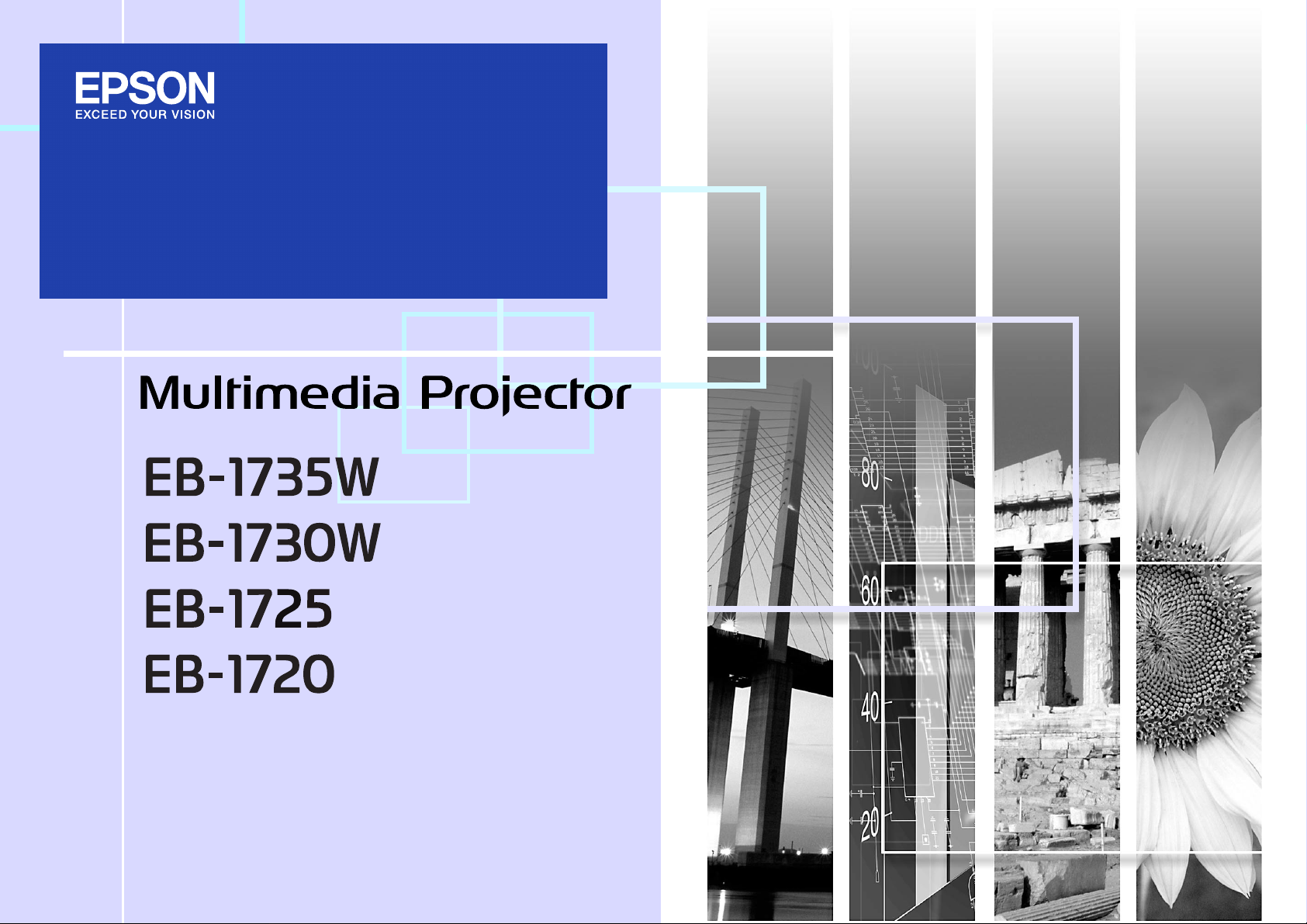
Kullanım Kılavuzu
1
Page 2
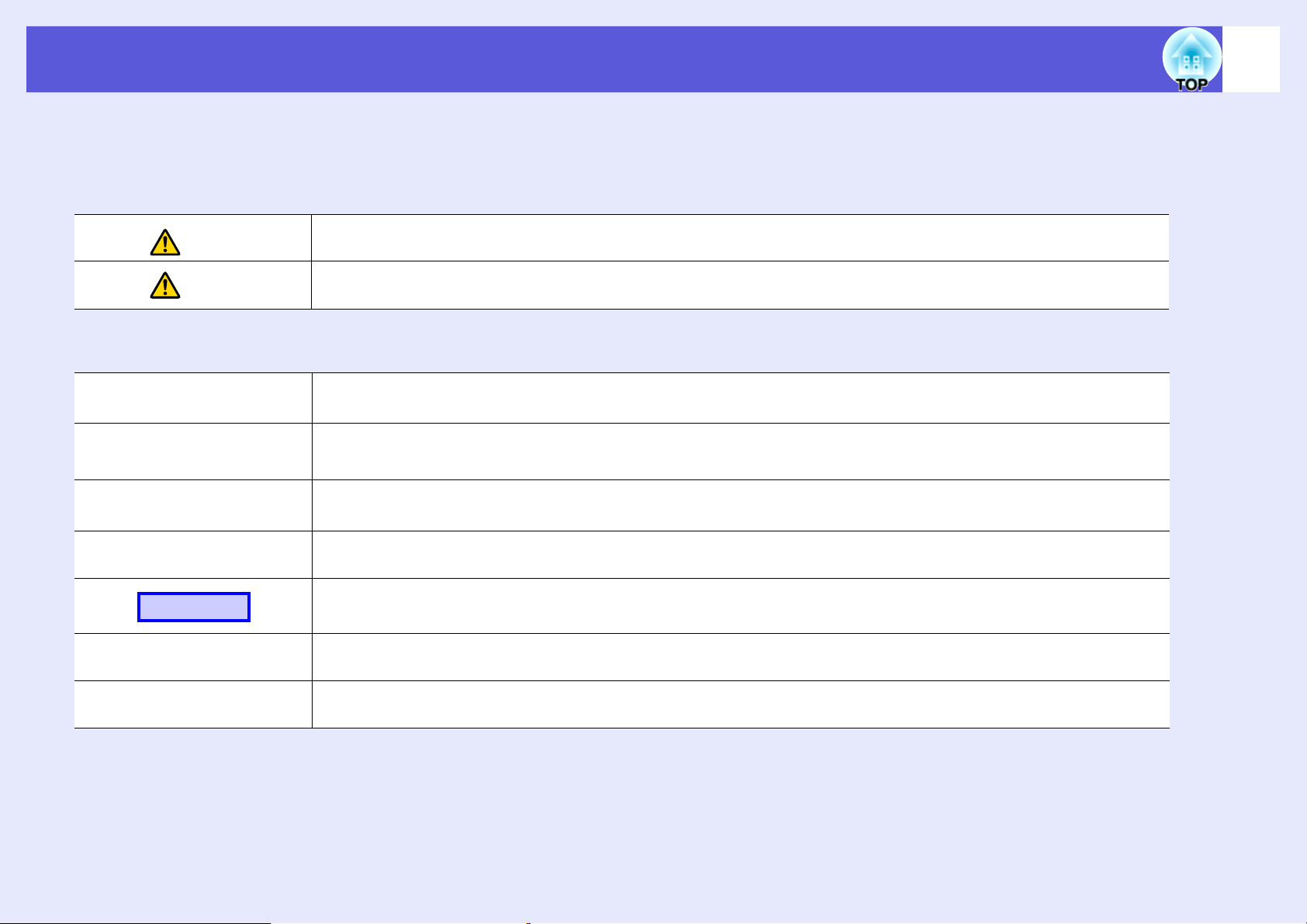
Bu Kılavuzda Kullanılan İşaretler
f Güvenlik işaretleri
Ürünü güvenli ve doğru bir şekilde kullanabilmeniz amacıyla, kullanıcıya ve diğer kişilere verilebilecek muhtemel zararları ve mallara verilebilecek hasarı
belirtmek için Kullanım Kılavuzu'nda ve ürün üzerinde semboller bulunmaktadır.
İşaretler ve anlamları aşağıdaki şekildedir. Kılavuzu okumadan önce bunları doğru şekilde anladığınızdan emin olun.
2
Uyarı
Dikkat
f Genel bilgi işaretleri
Dikkat
q
s
g
Prosedür
[ (Ad) ]
Bu sembol, önemsenmediği takdirde yanlış kullanımdan dolayı ölüme veya ciddi yaralanmalara neden olabilecek bilgileri
gösterir.
Bu sembol, önemsenmediği takdirde yanlış kullanımdan dolayı kişisel yaralanma veya fiziksel hasara neden olabilecek
bilgileri gösterir .
Yeterince dikkat edilmediğinde hasar veya yaralanmalara yol açabilecek prosedürleri belirtir.
Bir konu başlığı ile ilgili bilinmesi yararlı olabilecek ek bilgileri ve noktaları belirtir.
Bir konu başlığı ile ilgili ayrıntılı bilginin bulunduğu sayfayı belirtir.
Bu sembolün önünde yer alan altı çizili sözcük veya sözcüklerin açıklamasının terminoloji sözlüğünde yer aldığını işaret
eder. "Ekler" başlığındaki "Sözlük" bölümüne bakın. s p.112
Kullanım yöntemleri ve işlem sırasını belirtir.
Belirtilen prosedürün numaralanmış adımlar sırasıyla izlenerek yapılması gerekmektedir.
Uzaktan kumanda veya kontrol panelindeki düğmelerin adını belirtir.
Örnek: [Esc] düğmesi
"(Menü Adı)"
Yapılandırma menü öğelerini belirtir.
Örnek: "Görüntü" - "Parlaklık"
Page 3
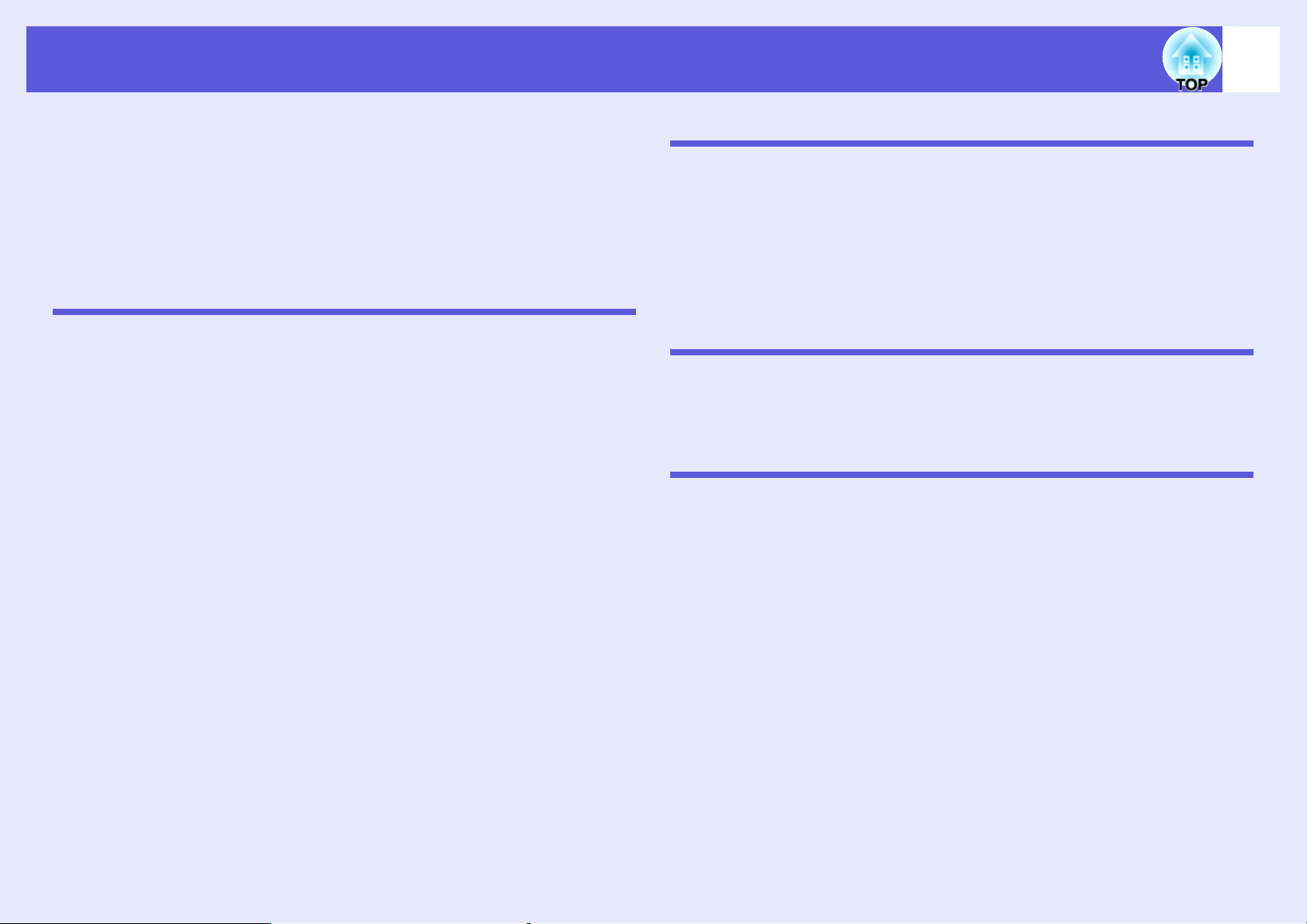
İçindekiler
3
Projektör Özellikleri....................................................................................5
Her Modelde Bulunan Ortak Özellikler.................................................................5
EB-1735W/1725 Özellikleri..................................................................................6
Parça Adları ve İşlevleri.............................................................................7
Ön/Üst..................................................................................................................7
Arka......................................................................................................................9
Taban.................................................................................................................10
Kontrol Paneli.....................................................................................................11
Uzaktan Kumanda............................ ..................................................................12
Kullanışlı İşlevler
Yansıtılan Görüntünün Değiştirilmesi....................................................15
Gelen Sinyalleri Otomatik Algıla ve Yansıtılan Görüntüyü Değiştir
(Kaynak Arama)..............................................................................................15
Doğrudan Uzaktan Kumanda ile Değiştirme......................................................16
Yansıtmayı İyileştirme İşlevleri ...............................................................17
Yansıtma Kalitesini Seçme (Renk Modu'nu Seçme)..........................................17
Otomatik İris'in Ayarlanması ..............................................................................18
Görüntü ve Sesi Geçici Olarak Saklama (A/V Sessiz).......................................18
Görüntüyü Dondurma (Dondur) ....... ... ...............................................................19
En/Boy Oranını Değiştirme ................................................................................20
İşaretçi İşlevi (İşaretçi) .......................................................................................24
Görüntünün Bir Parçasını Büyütme (E-Zoom) ...................................................25
Fare İşaretçisini Çalıştırmak için Uzaktan Kumandayı Kullanma
(Kablosuz Fare) ..............................................................................................27
Birden Fazla Projektör Kullanıldığında Hedef Projektördeki
Kısıtlamalar ............................................................................................29
Projektör Kimliğinin Ayarlanması .......................................................................30
Uzaktan Kumandada Projektör Kimliğinin Ayarlanması.....................................30
Çoklu Projektörler için Renk Düzeltme (Çoklu Ekran Renk Ayarı)......31
Düzeltme Prosedürü Özeti.................................................................................31
Düzeltme Metodu...............................................................................................31
Güvenlik İşlevleri......................................................................................33
Kullanıcı Yönetimi (Şifre Koruması)...................................................................33
Çalışmayı Kısıtlama (İşletim Kilidi).....................................................................35
Yapılandırma Menüsü
Yapılandırma Menüsünü kullanma.........................................................38
İşlev Listesi...............................................................................................39
Görüntü Menüsü............. ... ................................................................................39
Sinyal Menüsü...................................................................................................41
Ayarlar Menüsü.................................................................................................. 43
Uzatılmış Menü.................................................................................................. 45
Ağ Menüsü (yalnızca EB-1735W/1725)............................................................. 47
Bilgiler Menüsü (Yalnızca Ekran)....................................................................... 60
Sıfırla Menüsü.................................................................................................... 61
Sorun Giderme
Help (Yardım) İşlevinin Kullanılması......................................................63
Sorun Çözme............................................................................................64
Göstergeleri Okuma...........................................................................................64
Göstergeler Yardımcı Olmazsa .........................................................................68
Ekler
Kurulum Yöntemleri.................................................................................78
Temizleme.................................................................................................79
Projektör Yüzeyinin Temizlenmesi..................................................................... 79
Merceğin Temizlenmesi.................................................. .... ... ... ... .... ..................79
Hava Filtresinin Temizlenmesi........................................ .... ... ... .........................79
Sarf Malzemelerinin Değiştirilmesi.........................................................80
Uzaktan Kumanda Pillerinin Değiştirilmesi........................................................ 80
Lambanın Değiştirilmesi .................................................................................... 81
Hava Filtresinin Değiştirilmesi............................................................................84
İsteğe Bağlı Aksesuarlar ve Sarf Malzemeleri.......................................86
Kullanıcı Logosu Kaydetme....................................................................87
Bir Kablosuz LAN Erişim Noktası ile WPS (Wi-Fi Protected Setup)
Bağlantısı Yapma (yalnızca EB-1735W/1725) .....................................89
Bağlantı Kurulum Metodu.................................................................................. 89
Ekran Boyutu ve Mesafesi.......................................................................93
EB-1725/1720 için Yansıtma Mesafesi..............................................................93
EB-1735W/1730W için Yansıtma Mesafesi....................................................... 94
Page 4
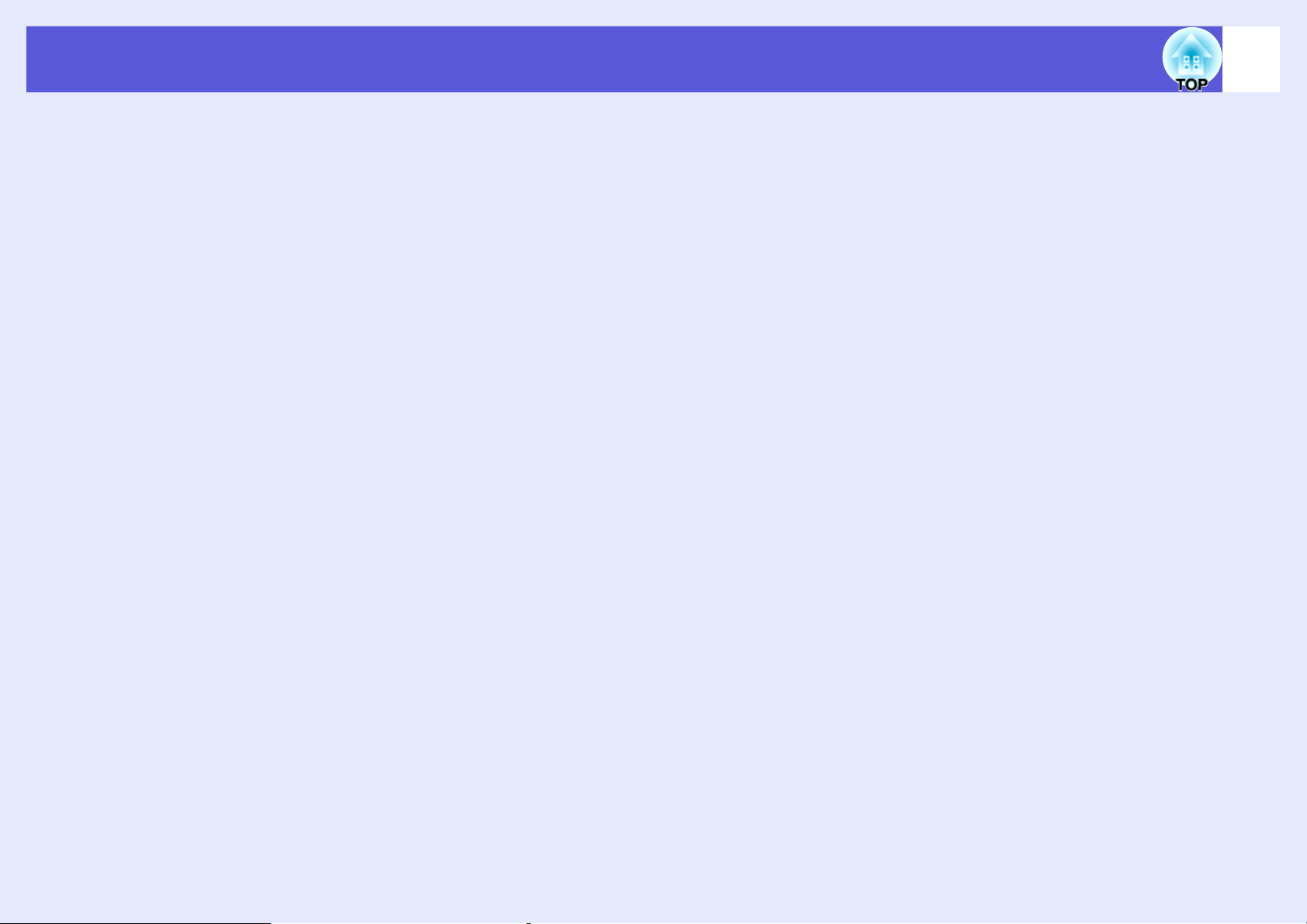
İçindekiler
USB Aygıtlarının Bağlanması ve Kaldırılması
(yalnızca EB-1735W/1725).....................................................................95
USB Aygıtlarının Bağlanması.............................................................................95
USB Aygıtlarının Kaldırılması.............................................................................95
Bir USB Kablosu ile Bağlanma ve Yansıtma
(USB Display yalnızca EB-1735W/1725) .............................................96
Bağlantı kurma...................................................................................................96
Posta Bildirimi İşlevi Okuma Sorunu (yalnızca EB-1735W/1725).........99
ESC/VP21 Komutları...............................................................................100
Komut Listesi....................................................................................................100
Kablo Yerleşimleri............................................................................................100
USB Bağlantısı Ayarı .......................................................................................101
Ağ Projektörü Hakkında (yalnızca EB-1735W/1725)............................102
PJLink Hakkında.....................................................................................103
Desteklenen Monitör Ekranları Listesi ................................................104
EB-1725/1720 için Desteklenen Monitör Ekranları..........................................104
EB-1735W/1730W için Desteklenen Monitör Ekranları....................................106
Özellikler..................................................................................................108
Projektörün Genel Özellikleri............................................................................108
Yazılım Gereksinimleri.....................................................................................110
Görünüm .................................................................................................111
Sözlük......................................................................................................112
Dizin.........................................................................................................114
4
Page 5
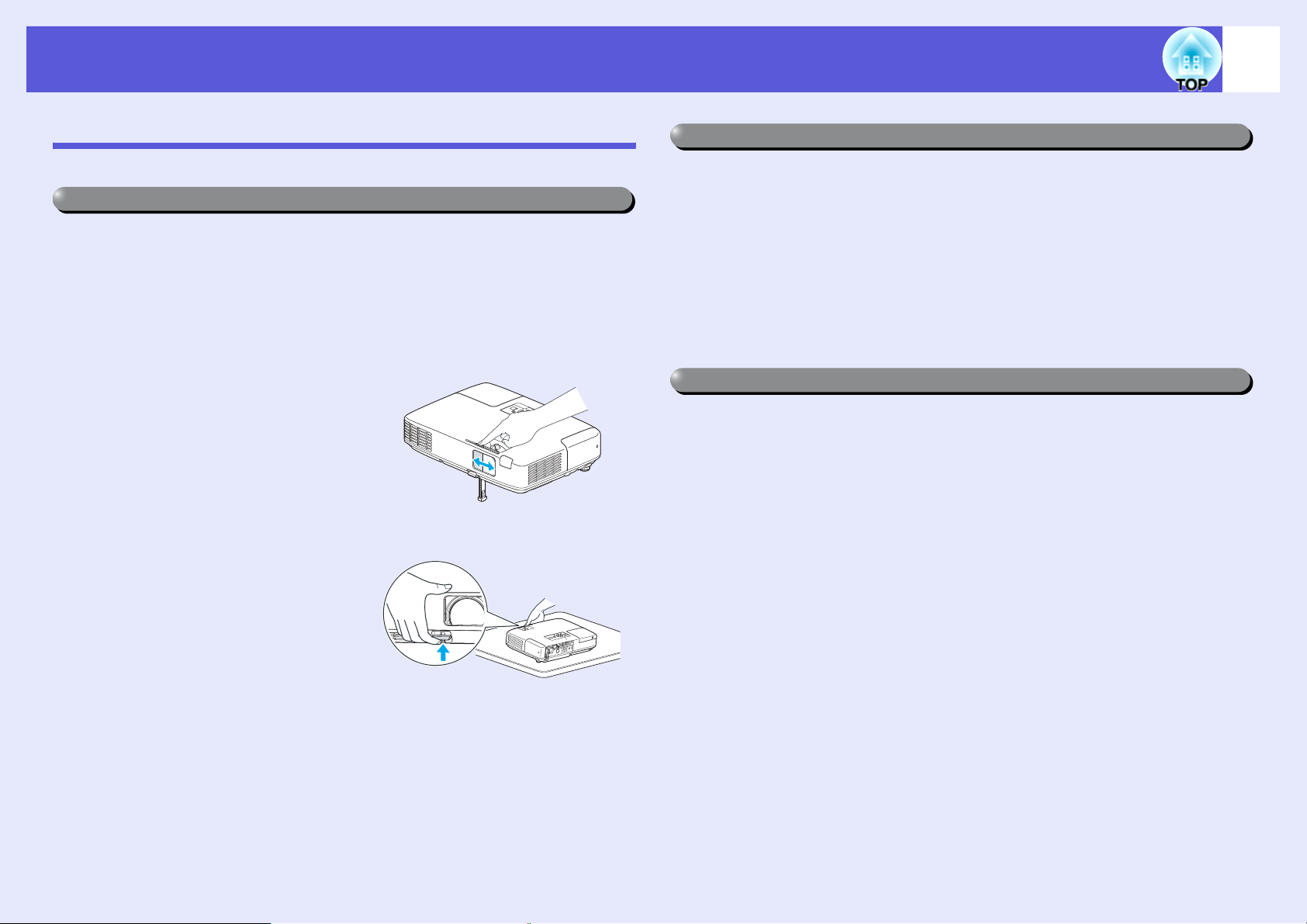
Projektör Özellikleri
5
Her Modelde Bulunan Ortak Özellikler
Kullanım kolaylığı
f Kompakt ve hafif
Kompakt B5 dosya boyutunda (202 mm (D) x 284 (G) x 65 mm (Y)) ve
hafif gövdesiyle (1,7 kg ~ 1,8 kg) taşıması kolay.
*EB-1725/1735W: Yaklaşık 1,8 kg
EB-1720/1730W: Yaklaşık 1,7 kg
A/V sessiz slayt, projeksiyonu ve saklamayı kolaylaştırır
f
Açık sunumları daha da kolaylaştıran
A/V sessiz slaytı açarak ve
kapayarak projeksiyonu kolaylıkla
durdurabilir ve devam edebilirsiniz.
Tek ayaklı tasarımı ile zor dengeleme ayarı yapmanıza gerek yok
f
Yükseklik ayarını tek elinizle
kolaylıkla yapabilirsiniz.
s Hızlı Başlangıç Kılavuzu
Geliştirilmiş güvenlik işlevleri
Kullanıcıları kısıtlamak ve yönetmek için Parola Koruma
f
Bir parola koyarak projektörü kullananları kısıtlayabilirsiniz.
s p.33
f Çalışma Kilidi kontrol paneli üzerindeki tuşların kullanımını
kısıtlar
Bu özelliği kullanarak toplantı, okul vb. sunumlarında, başka kişilerin
projektör ayarlarını izinsiz şekilde değiştirmesini önleyebilirsiniz.
s p.35
Kullanımı kolay
Kısa mesafeli yansıtma
f
Tavsiye edilen en kısa yansıtma mesafesi WXGA için 62 cm* ve XGA
için 65 cm’dir, böylece projektör ekrana yakın şekilde yerleştirilebilir.
Dolayısıyla küçük bir toplantı odasında bile projektörü kolayca
kurabilirsiniz.
*Örneğin 16:10 ekran boyutu ile bu mesafede yansıtma ekranı boyutu
yaklaşık 66 x 41 cm’dir.
Soğuması için beklemek gerekmez
f
Projektörü kapattıktan sonra projektörün soğumasını beklemeden
projektörün güç kablosunu çıkarabilirsiniz.
f WXGA (sadece EB-1735W/1730W) için yansıtma ekranı
16:10 geniş LCD ekrana sahip bir bilgisayarla görüntü aynı en/boy oranı
ile yansıtılabilir, beyaz tahta ve diğer yatay biçimli ekranlar kullanılabilir.
Page 6
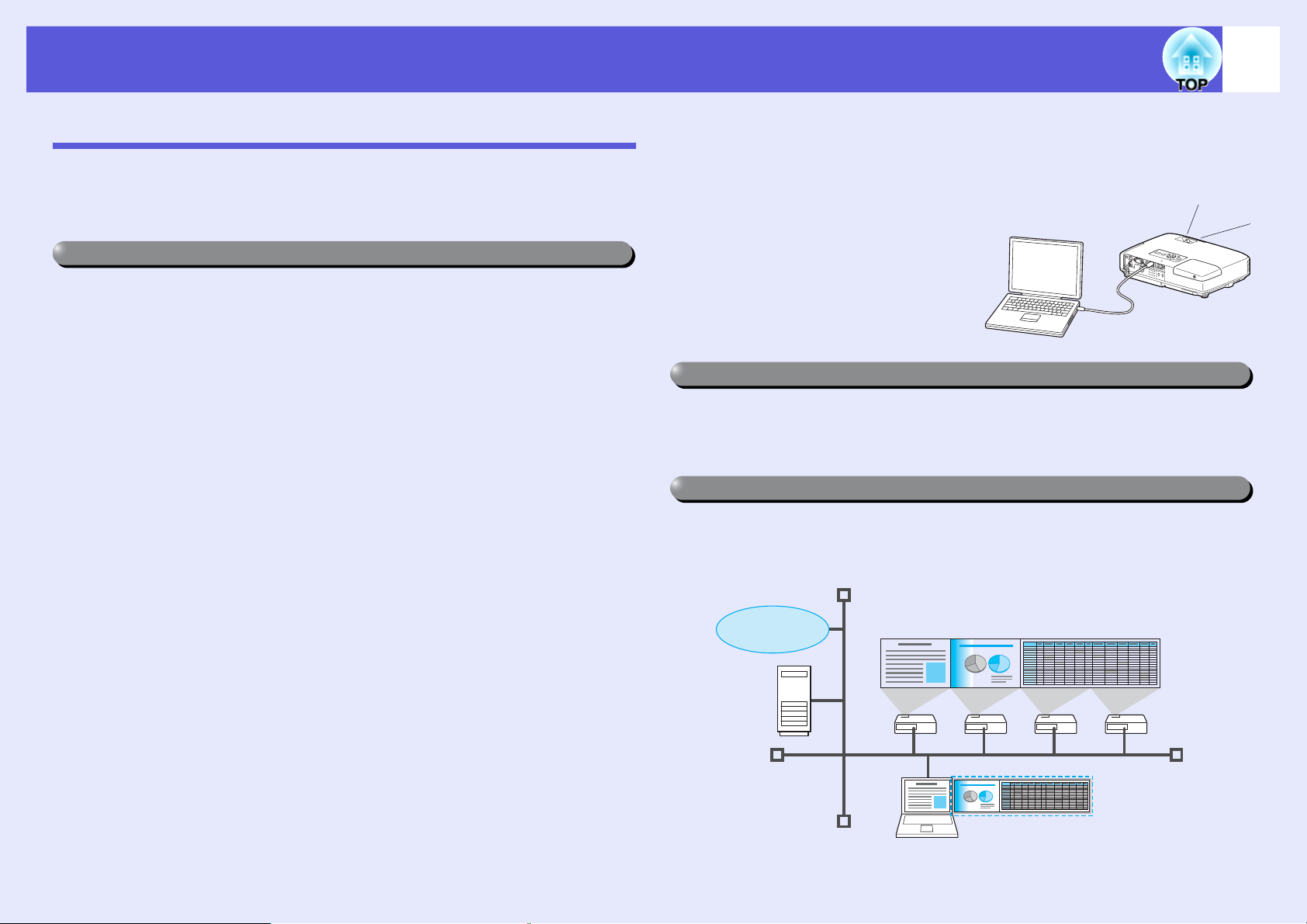
Projektör Özellikleri
6
EB-1735W/1725 Özellikleri
Temin edilen "Toplantı ve Sunum için EPSON Projektör Yazılımı"nı
etkili ve çeşitli sunumlar ve toplantılar gerçekleştirmek için ağınızı etkin
bir biçimde kullanabilirsiniz.
Çoklu bağlantı
Projektöre ağ aracılığı ile bir bilgisayar bağlayın
f
Projektörü daha önceden kurulmuş bir ağ sistemine verilen kablosuz LAN
ünitesiyle bağlayarak, aşağıdaki şekillerde etkin toplantılar vb.
gerçekleştirebilirsiniz.
• Bir konferans odasından, başka bir odada bulunan bir bilgisayar veya
dosya sunucusu üzerinde saklanan bir dosyayı açabilir ve
yansıtabilirsiniz.
• İnterneti kullanabilirsiniz.
• Bilgisayardan bir ağ üzerindeki projektörleri izleyebilir ve idare
edebilirsiniz.
Opsiyonel kablolu LAN ünitesini projektöre monte ettiğinizde, ağ kablosu
üzerinden bunu bir bilgisayara bağlayabilirsiniz. s EasyMP İşletim
Kılavuzu
f
Ağ bağlantısıyla yansıtma
Projektör aşağıdaki üç şekilde kullanılabilir.
• Quick Wireless Connection
Quick Wireless Connection için verilen USB anahtarını kullanarak
yansıtma amacıyla bir bilgisayarı bir projektöre çabucak
bağlayabilirsiniz. s EasyMP İşletim Kılavuzu s Hızlı Başlangıç
Kılavuzu
•Hızlı Bağlantı Modu/Gelişmiş Bağlantı Modu
EMP NS Connection ile bilgisayar ve projektör ağ üzerinden bağlanır.
s EasyMP İşletim Kılavuzu
Projektörü bir ağa bağlayarak ve Windows Vista'daki "Ağ Projektörü"
işlevini kullanarak, ağ üzerinde birden fazla kullanıcı projektörü
paylaşabilir.
f
USB kablosu kullanarak bağlanın (USB görüntü)
Sadece piyasada bulunan bir USB
kablosunu bir Windows bilgisayara
bağlayarak, bilgisayar ekranından
görüntüler yansıtabilirsiniz. Ses
kablosu bağlamadan ses çıkışı da
alabilirsiniz. s Hızlı Başlangıç
Kılavuzu s p.96
Bilgisayarsız sunumlar
Dijital fotoğraf makinesi veya sabit diskler gibi USB aygıtlarında kayıtlı
JPEG görüntülerini, filmleri ve senaryoları kullanarak bilgisayarsız sunum
yapabilirsiniz. s EasyMP İşletim Kılavuzu
İkinci ve üçüncü ekran projeksiyonu (Çoklu ekran gösterimi)
Tek bir bilgisayardan, dört adet projektöre kadar kullanarak farklı bir
görüntü yansıtabilirsiniz. Bu, bir raporu vb. bir yatay ekran şeklinde
yansıtmanıza imkan tanır. s EasyMP İşletim Kılavuzu
İnternet
f
Windows Vista'nın "Ağ Projektörü" ile bağlantı
Page 7
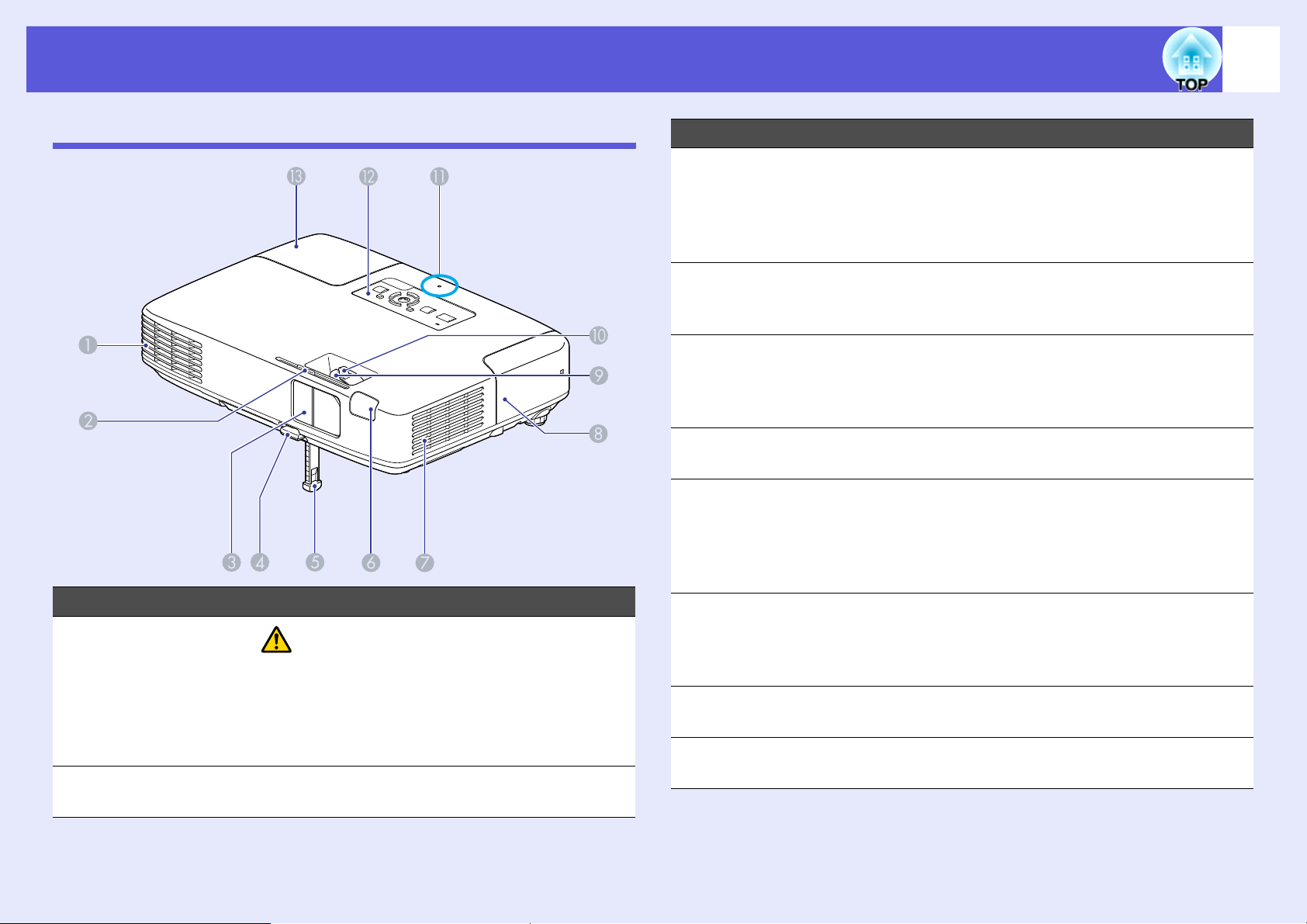
Parça Adları ve İşlevleri
7
Ön/Üst
Hava çıkış fanı
A
A/V sessiz slayt
B
düğmesi
Ad İşlev
Dikkat
Hava çıkış fanının yanına ısı tarafından
deforme olabilecek veya başka bir şekilde
etkilenebilecek nesneler koyma yın ve projektör
çalışırken yüzünüzü veya ellerinizi hava çıkış
fanına yaklaştırmayın.
A/V sessiz slaytı açmak ve kapamak için
düğmeyi kaydırın.
Ad İşlev
A/V sessiz slayt Lensi korumak için projektör kullanılmadığında
C
bu kapağı kaydırarak kapatın. Projeksiyon
sırasında bu kapak kapatıldığında görüntü ve
ses saklanır (A/V Sessiz). s Hızlı Başlangıç
Kılavuzu, s p.18
Ayak ayarlama
D
kolu
Ayarlanabilir ön
E
ayak
Uzaktan
F
Kumanda alıcısı
Hava filtresi
G
(Hava giriş fanı)
Kablosuz LAN
H
ünitesi kapağı
(yalnızca EB1735W/1725)
Odaklama halkası Görüntü odağını ayarlar. s Hızlı Başlangıç
I
Zoom halkası Görüntü boyutunu ayarlar. s Hızlı Başlangıç
J
Ön ayağı açmak veya toplamak için ayak
kolunu dışarı doğru çekin. s Hızlı Başlangıç
Kılavuzu
Projektör, masa gibi bir yüzeye
yerleştirildiğinde yansıtılan görüntünün
konumunu genişletin ve ayarlayın. s Hızlı
Başlangıç Kılavuzu
Uzaktan kumanda sinyallerini alır. s Hızlı
Başlangıç Kılavuzu
Bu filtre, hava girişi esnasında tozun ve
yabancı parçacıkların projektörün içine
girmesini önler. Hava filtresini temizlenme veya
değiştirme zamanı geldiğinde projektör bir
uyarı mesajı görüntüler. s p.79, p.84
Projektör ve bilgisayar arasında kablosuz
bağlantı yaparken kablosuz LAN ünitesini
monte etmek için bu kapağı çıkarın. s Hızlı
Başlangıç Kılavuzu
Kılavuzu
Kılavuzu
Page 8
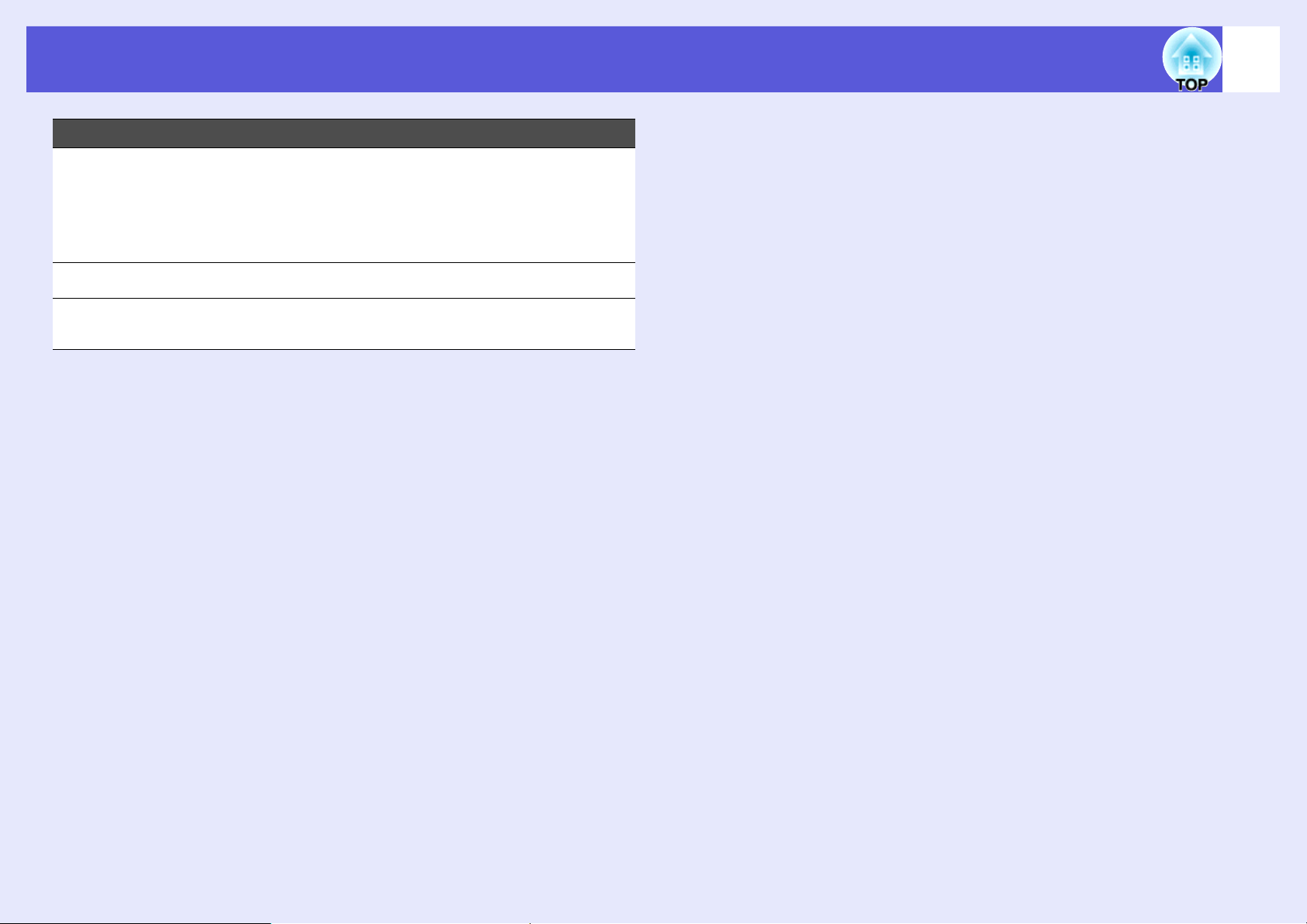
Parça Adları ve İşlevleri
Ad İşlev
8
USB göstergesi
K
(yalnızca EB1735W/1725)
Kontrol paneli s p.11
L
Lamba kapağı Projektör lambasını değiştireceğiniz zaman bu
M
USB Tip A erişim durumunu gösterir.
Kapalı: Bir USB aygıtı bağlı değil
Turuncu Işık Açık: Bir USB aygıtı bağlı
Yeşil Işık Açık: PC Free işlevi kullanımda
Kırmızı Işık Açık: Hata
kapağı açın. s p.82
Page 9
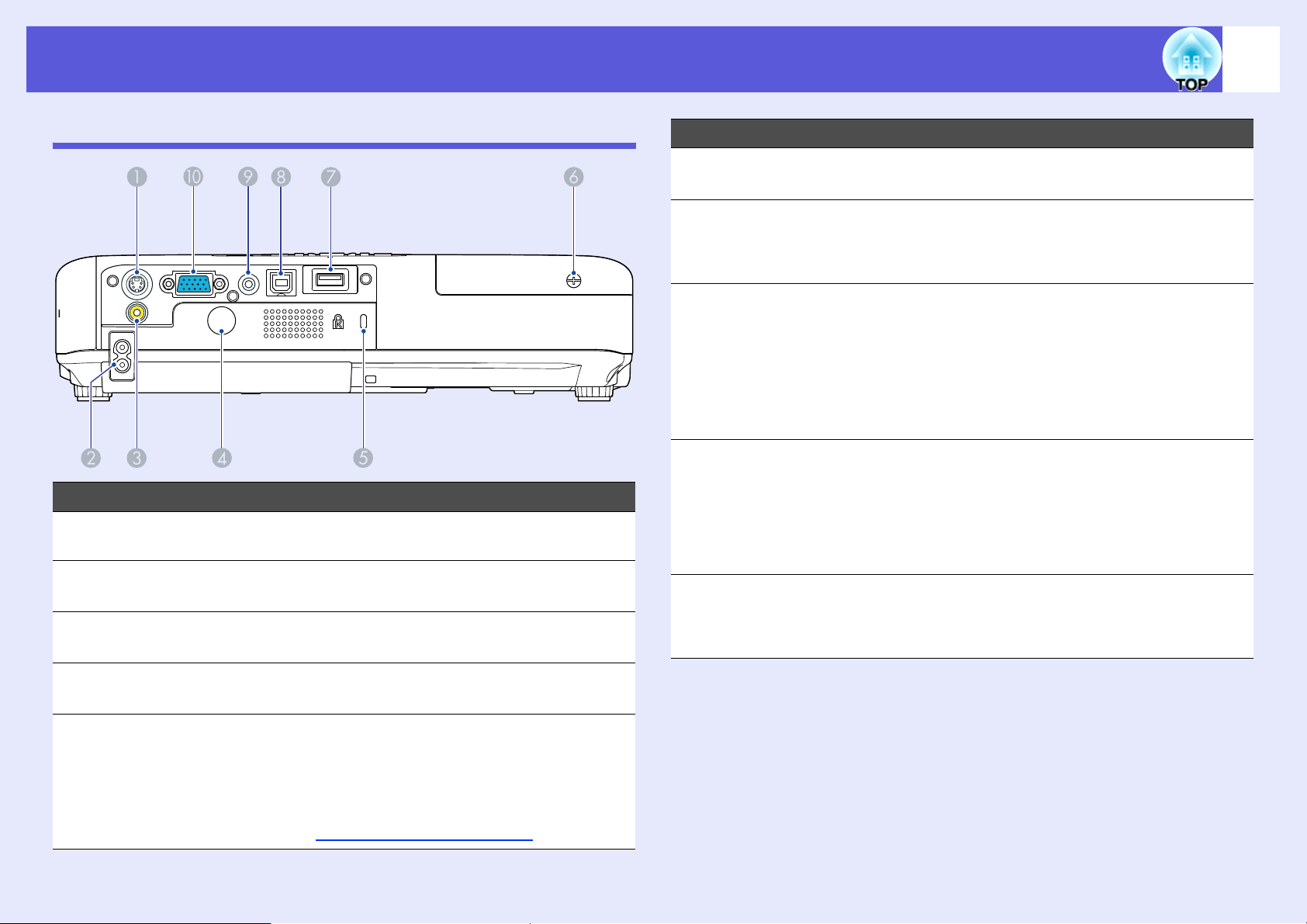
Parça Adları ve İşlevleri
9
Arka
Ad İşlev
S-video giriş
A
bağlantı noktası
Güç girişi Güç kablosu takılır. s Hızlı Başlangıç
B
Video giriş
C
bağlantı noktası
Video kaynaklarından gönderilen S-video
sinyalleri için.
Kılavuzu
Video kaynaklarından gelen bileşik video
sinyalleri için.
Ad İşlev
Lamba kapağı
F
için vida deliği
USB bağlantı
G
noktası (Tip A)
(yalnızca EB1735W/1725)
USB bağlantı
H
noktası (Tip B)
Ses-Sol/Sağ giriş
I
bağlantı noktası
Bilgisayar
J
(Bileşen Video)
giriş bağlantı
noktası
Lamba kapağını yerine sabitlemek için vida
deliği. s p.82
Uyumlu dijital kamera ve USB'ler için belleği
bağlar, EasyMP ile bilgisayarsız görüntü/film
dosyalarını ve senaryoları yansıtır. s p.95
Projektörü bir USB kablosu ile bir bilgisayara
bağlar ve bilgisayardaki görüntü yansıtılır.
(yalnızca EB-1735W/1725) s Hızlı
Başlangıç Kılavuzu
Kablosuz fare işlevini kullanmak amacıyla,
bilgisayar ile bağlanmak için de bu bağlantı
noktasını kullanın. s p.27
Bağlı aygıtın ses sinyali için.
EasyMP’nin bilgisayarsız işlevi kullanıldığında
konfigürasyon menüsünden "EasyMP Ses
Çıkışı" seçeneğini ayarlayarak sesi harici bir
hoparlörden alabilirsiniz. (yalnızca EB-1735W/
1725)
Bir bilgisayardan gelen video sinyal leri ve diğer
video kaynaklarından gelen bileşen video
sinyalleri için.
Uzaktan
D
Kumanda alıcısı
Güvenlik yuvası Güvenlik yuvası, Kensington tarafından
E
Uzaktan kumanda sinyallerini alır. s Hızlı
Başlangıç Kılavuzu
üretilen Microsaver Security System ile
uyumludur. Microsaver Security System
hakkında ayrıntılı bilgi edinmek için,
Kensington’un aşağıdaki web sitesini ziyaret
ediniz: http://www.kensington.com/
.
Page 10
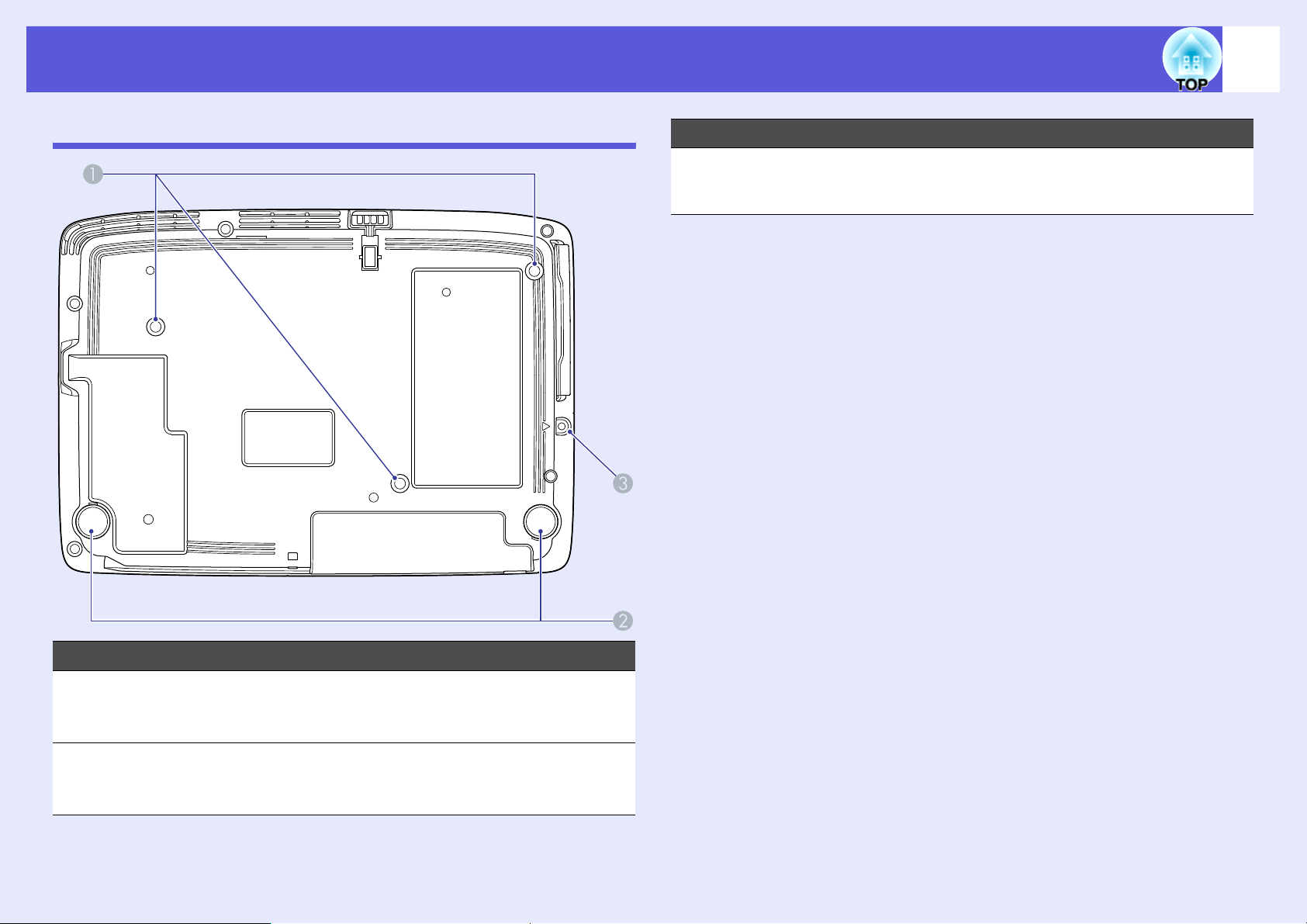
Parça Adları ve İşlevleri
10
Taban
Kablosuz LAN
C
ünitesi kapağı
için vida deliği
Ad İşlev
Kablosuz LAN ünitesi kapağını sabitlemek için
vida deliği. s Hızlı Başlangıç Kılavuzu
Ad İşlev
Tavan altlığı
A
tespit noktaları
(3 nokta)
Arka ayak Bir masa üzerine kurulduğunda, yatay eğimi
B
Projektör tavanda kullanılacağı zaman isteğe
bağlı tavan altlığını buraya monte edin.
s p.78, 86
ayarlamak üzere açmak veya toplamak için
döndürün. s Hızlı Başlangıç Kılavuzu
Page 11
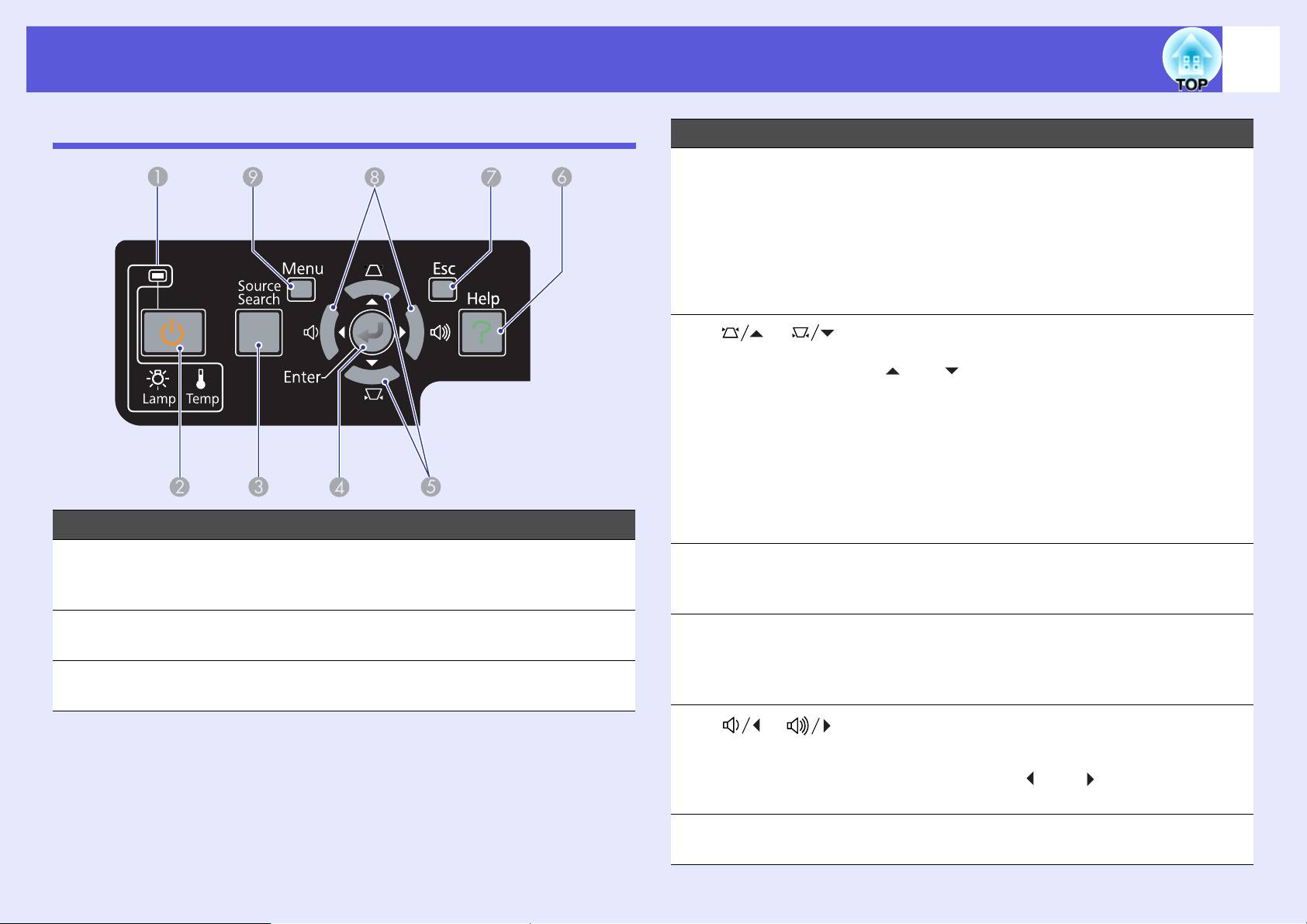
Parça Adları ve İşlevleri
11
Kontrol Paneli
Ad İşlev
Durum
A
göstergeleri
[t] düğmesi Projektörü açar veya kapatır. s Hızlı
B
[Source Search]
C
düğmesi
Göstergelerin rengi ve yanıp sönmeleri veya
sürekli yanmaları projektör durumunu belirtir.
s p.64
Başlangıç Kılavuzu
Projektöre bağlı olan ve bir görüntü gönderen
bir sonraki giriş kaynağını seçer. s p.15
Ad İşlev
[Enter] düğmesi Bilgisayar sinyali görüntüleri yansıtıldığı sırada
D
basıldığında, en iyi görüntüyü yansıtmak üzere
izleme, senkronizasyon ve konum otomatik
olarak ayarlanır.
Bir yapılandırma menüsü veya yardım ekranı
görüntülenirken geçerli seçimi kabul eder, bu
seçime girer ve bir sonraki seviyeye geçer.
s p.38
E
[] []
düğmeleri
[Help] düğmesi Sorun oluştuğunda yapmanız gerekeni
F
[Esc] düğmesi Geçerli işlevi durdurur.
G
H
[] []
düğmeleri
Ekran yerleşimi distorsiyonunu düzeltir. Ancak
aşağıdaki durumlarda, bu düğmeler sade ce
[] ve [] işlevlerine sahiptir.
• Yansıtılan görüntü bir ağ bağlantısı üzerinden
gönderilirken
• Yansıtma için PC Free (bilgisayarsız) işlevi
kullanılırken
Bir yapılandırma menüsü veya yardım ekranı
görüntülenirken basıldığında, bu düğmeler
menü öğeleri ve ayar değerlerini seçer.
s Hızlı Başlangıç Kılavuzu, p.38
gösteren yardım ekranını görüntüler ve kapatır.
s p.63
Bir yapılandırma menüsü görüntülenirken bu
düğmeye basıldığında bir önceki menü
seviyesine döner. s p.38
Sesi ayarlar. Bir yapılandırma menüsü veya
yardım ekranı görüntülenirken basıldığında, bu
düğmeler sadece menü öğelerini ve ayar
değerlerini seçen [ ] ve [ ] işlevlerine
sahiptir. s Hızlı Başlangıç Kılavuzu, p.38
[Menu] düğmesi Yapılandırma menüsünü görüntüler ve
I
kapatır.s p.38
Page 12
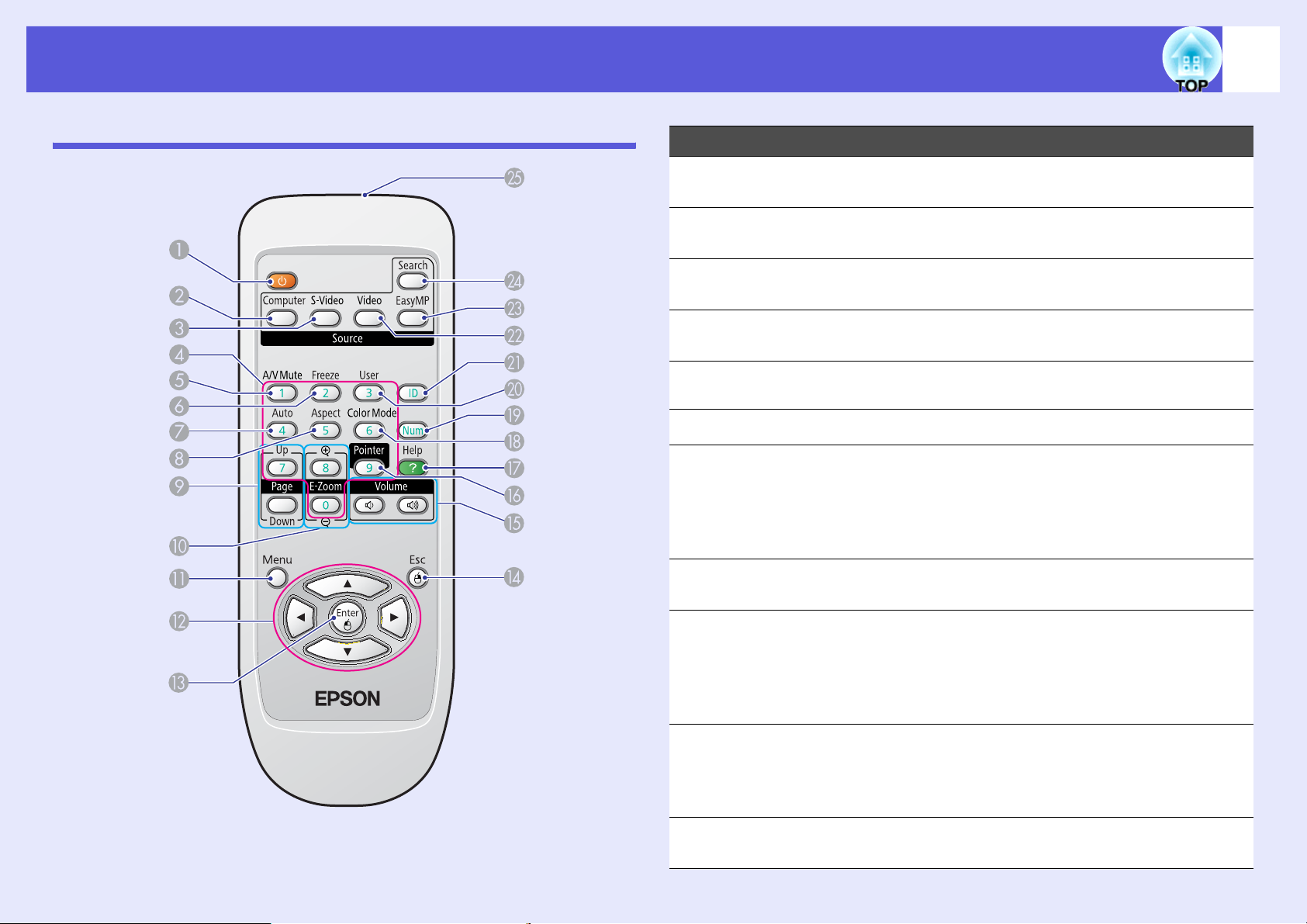
Parça Adları ve İşlevleri
12
Uzaktan Kumanda
Ad İşlev
[t] düğmesi Projektörü açar veya kapatır. s Hızlı
A
Başlangıç Kılavuzu
[Computer]
B
düğmesi
[S-Video]
C
düğmesi
Sayı tuşları Şifre veya uzaktan kumanda kimliğini girerken
D
[A/V Mute]
E
düğmesi
[Freeze] düğmesi Görüntüler duraklatılır veya oynatılır. s p.19
F
[Auto] düğmesi Bilgisayar sinyali görüntüleri yansıtıldığı sırada
G
[Aspect] düğmesi Bu düğmeye her basıldığında en/boy oranı
H
Bilgisayar giriş bağlantı noktasından alınan
görüntülere geçer. s p.16
S-video giriş bağlantı noktasından alınan
görüntülere geçer. s p.16
kullanın. s p.33, p.30
Video ve sesi açar ve kapatır. s p.18
basıldığında, en iyi görüntüyü yansıtmak üzere
tracking (izleme), synchronization
(senkronizasyon) ve position (konum) otomatik
olarak ayarlanır.
değişir. s p.20
[Page] düğmeleri
I
([) (])
[E-zoom]
J
düğmeleri (z) (x)
[Menu] düğmesi Yapılandırma menüsünü görüntüler ve kapatır.
K
Kablosuz fare işlevini kullanırken veya giriş
kaynağı olarak EasyMP’den bir PowerPoint
dosyası ya da senaryosu yansıtırken sonraki/
önceki slayta geçer. (yalnızca EB-1735W/
1725)
(z) Yansıtma boyutunu değiştirmeden
görüntüyü büyütür.
(x) [z] düğmesi kullanılarak büyütülen görüntü
bölümlerini küçültür.
s p.38
s EasyMP İşletim Kılavuzu
Page 13
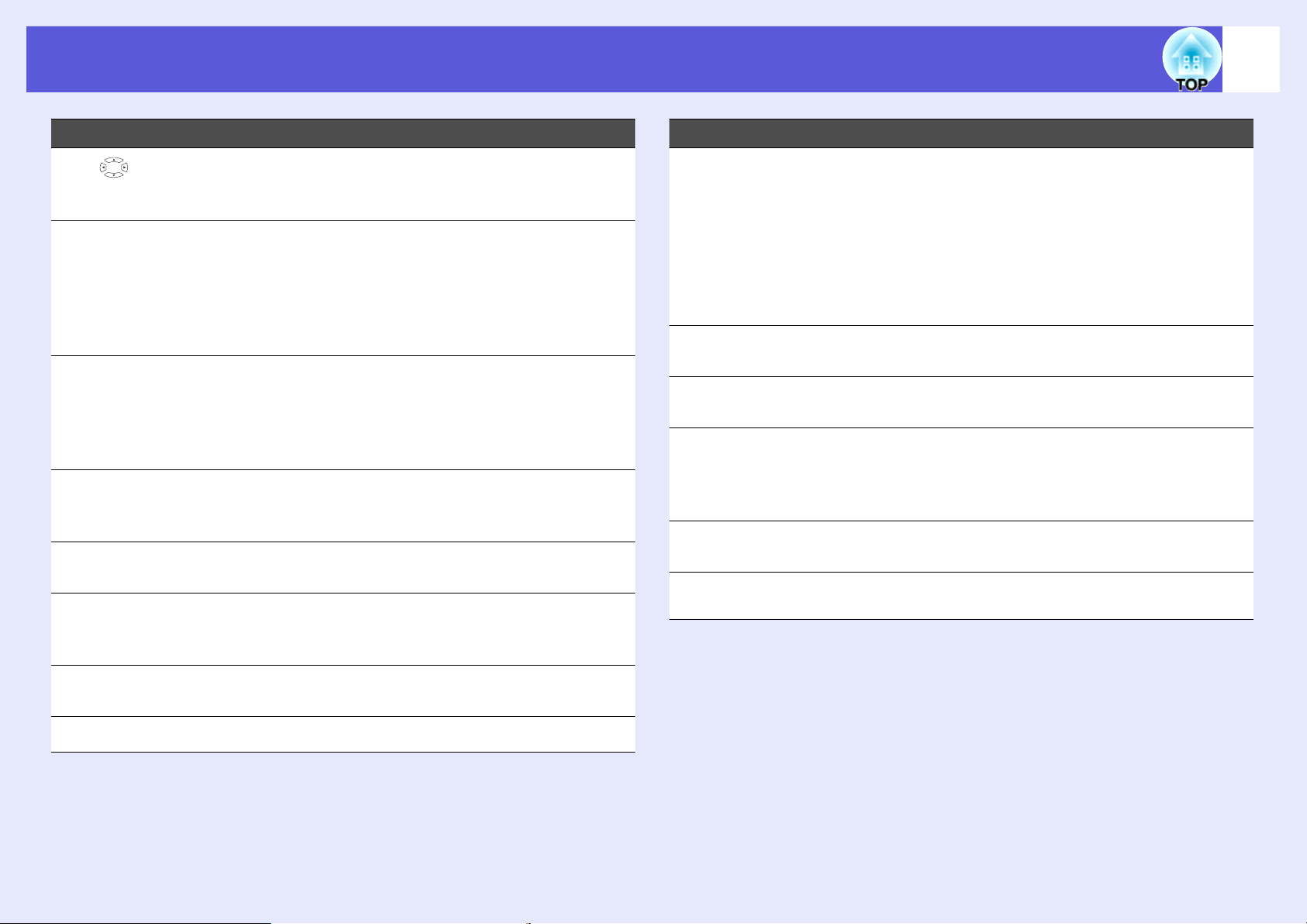
Parça Adları ve İşlevleri
13
Ad İşlev
L
[] düğmesi
[Enter] düğmesi Bir yapılandırma menüsü veya yardım ekranı
M
[Esc] düğmesi Geçerli işlevi durdurur. Bir yapılandırma
N
[Volume]
O
düğmeleri (a) (b)
[Pointer] düğmesi Ekran işaretçisini etkinleştirmek için basın.
P
[Help] düğmesi Sorun oluştuğunda yapmanız gerekeni
Q
Bir yapılandırma veya yardım ekranı
görüntülenirken, menü öğeleri ve ayar
değerlerini seçer. s p.38, p.63
görüntülenirken geçerli seçimi kabul eder, bu
seçime girer ve bir sonraki seviyeye geçer.
s p.38, p.63
Kablosuz fare işlevi kullanılırken faredeki sol
tuş görevini görür.
menüsü görüntülenirken basıldığında bir
önceki seviyeye döner. s p.38, p.63
Kablosuz fare işlevi kullanılırken faredeki sağ
tuş görevini görür.
(a) Sesi azaltır.
(b) Sesi artırır.
s Hızlı Başlangıç Kılavuzu
s p.24
gösteren yardım ekranını görüntüler ve kapatır.
s p.63
Ad İşlev
[User] düğmesi Altı adet mevcut Yapılandırma menüsü
T
öğesinden sık kullanılan bir öğeyi atamak için
basın. Düğmeye basıldığında atanan menü
öğesinin seçim/ayarlama ekranı görüntülenir,
böylece tek tuşlu ayarlar/ayarlamalar
yapmanız sağlanır. s p.43
"Parlaklık Kontrolü" varsayılan ayar olarak
atanmıştır.
[ID] düğmesi Uzaktan kumanda kimlik ayarı yapmak için bu
U
düğmeye basın. s p.30
[Video] düğmesi Video giriş bağlantı noktasından alınan
V
görüntülere geçer. s p.16
[EasyMP]
W
düğmesi
[Search] düğmesi Projektöre bağlı olan ve bir görüntü gönderen
X
Uzaktan kumanda
Y
ışın yayma alanı
EasyMP görüntüsüne geçer. (yalnızca EB1735W/1725) s p.16
EB-1730W/1720 kullanıldığında, düğmeye
basılsa bile bu özellik çalışmaz.
bir sonraki giriş kaynağını seçer. s p.15
Uzaktan kumanda sinyallerini gönderir.
[Color Mode]
R
düğmesi
[Num] düğmesi Şifre girerken kullanın. s p.33
S
Bu düğmeye her basıldığında renk modu
değişir. s p.17
Page 14
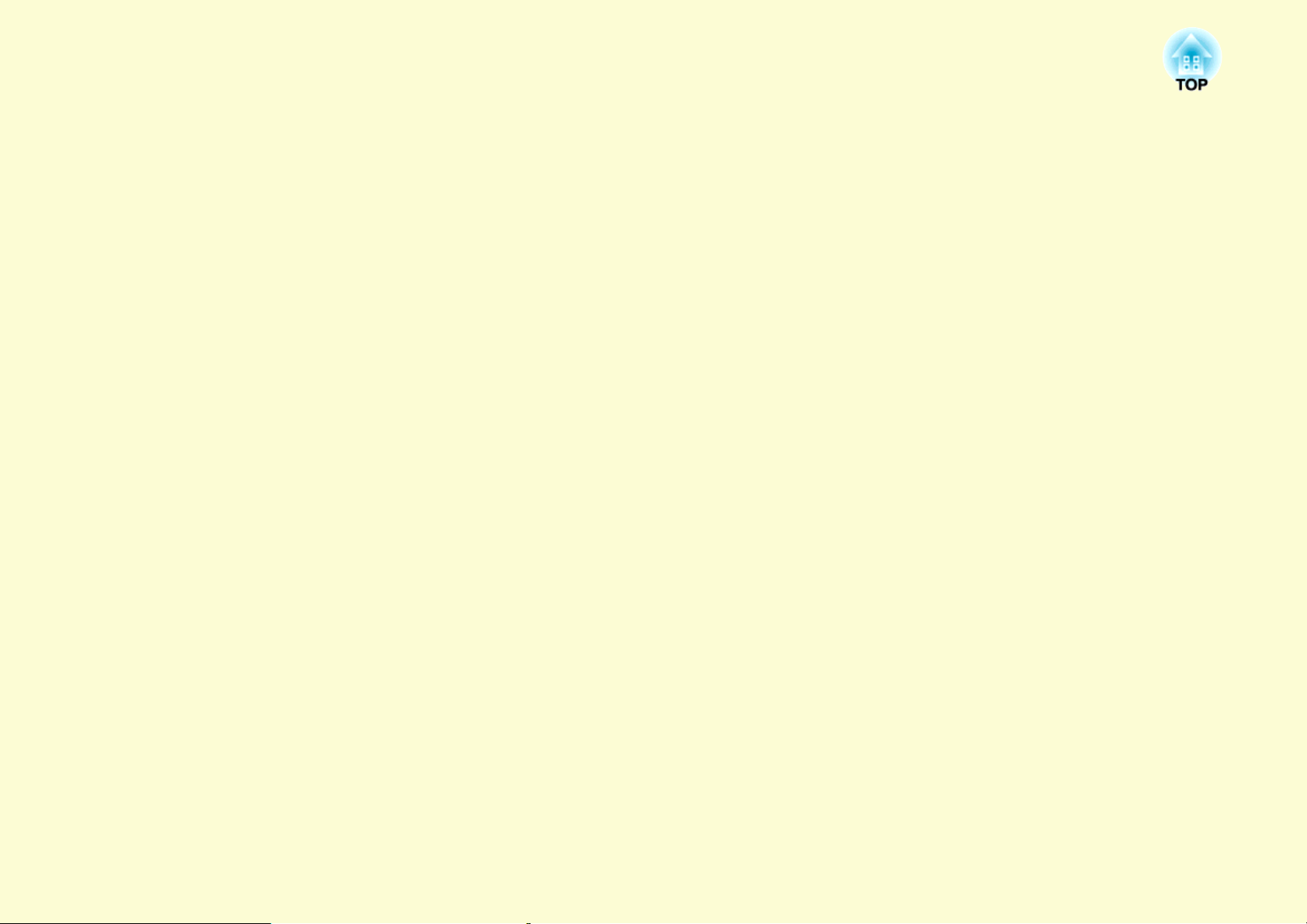
Kullanışlı İşlevler
Bu bölümde sunum yaparken yararlanabileceğiniz kullanışlı işlevlerden ve güvenlik işlevlerinden bahsedilmektedir.
Yansýtýlan Görüntünün Deðiþtirilmesi ............15
• Gelen Sinyalleri Otomatik Algıla ve
Yansıtılan Görüntüyü Değiştir (Kaynak Arama).......... 15
•Doğrudan Uzaktan Kumanda ile Değiştirme.................16
Yansýtmayý Ýyileþtirme Ýþlevleri ....................17
•Yansıtma Kalitesini Seçme
(Renk Modu'nu Seçme)....................................................17
• Otomatik İris'in Ayarlanması..........................................18
• Görüntü ve Sesi Geçici Olarak Saklama
(A/V Sessiz)........................................................................18
• Görüntüyü Dondurma (Dondur).....................................19
• En/Boy Oranını Değiştirme..............................................20
Değiştirme metodları......................................................................20
Video ekipmanı görüntüleri için en/boy oranını değiştirme ..........20
Bilgisayar görüntüleri için en/boy oranının değiştirilmesi
(EB-1725/1720 için)..................................................................21
Bilgisayar görüntüleri için en/boy oranının değiştirilmesi
(EB-1735W/1730W için) ..........................................................22
Birden Fazla Projektör Kullanýldýðýnda
Hedef Projektördeki Kýsýtlamalar.....................29
• Projektör Kimliğinin Ayarlanması.................................30
• Uzaktan Kumandada Projektör Kimliğinin
Ayarlanması......................................................................30
Çoklu Projektörler için Renk Düzeltme
(Çoklu Ekran Renk Ayarý)..................................31
• Düzeltme Prosedürü Özeti...............................................31
• Düzeltme Metodu ............................................................. 31
Güvenlik Ýþlevleri...............................................33
• Kullanıcı Yönetimi (Şifre Koruması) ............................. 33
Şifre Koruması Türü ...................................................................... 33
Şifre Koruması Ayarı.....................................................................33
Şifreyi Girme .................................................................................35
•Çalışmayı Kısıtlama (İşletim Kilidi)...............................35
• İşaretçi İşlevi (İşaretçi).....................................................24
• Görüntünün Bir Parçasını Büyütme (E-Zoom) .............25
•Fare İşaretçisini Çalıştırmak için Uzaktan
Kumandayı Kullanma (Kablosuz Fare)..........................27
Page 15
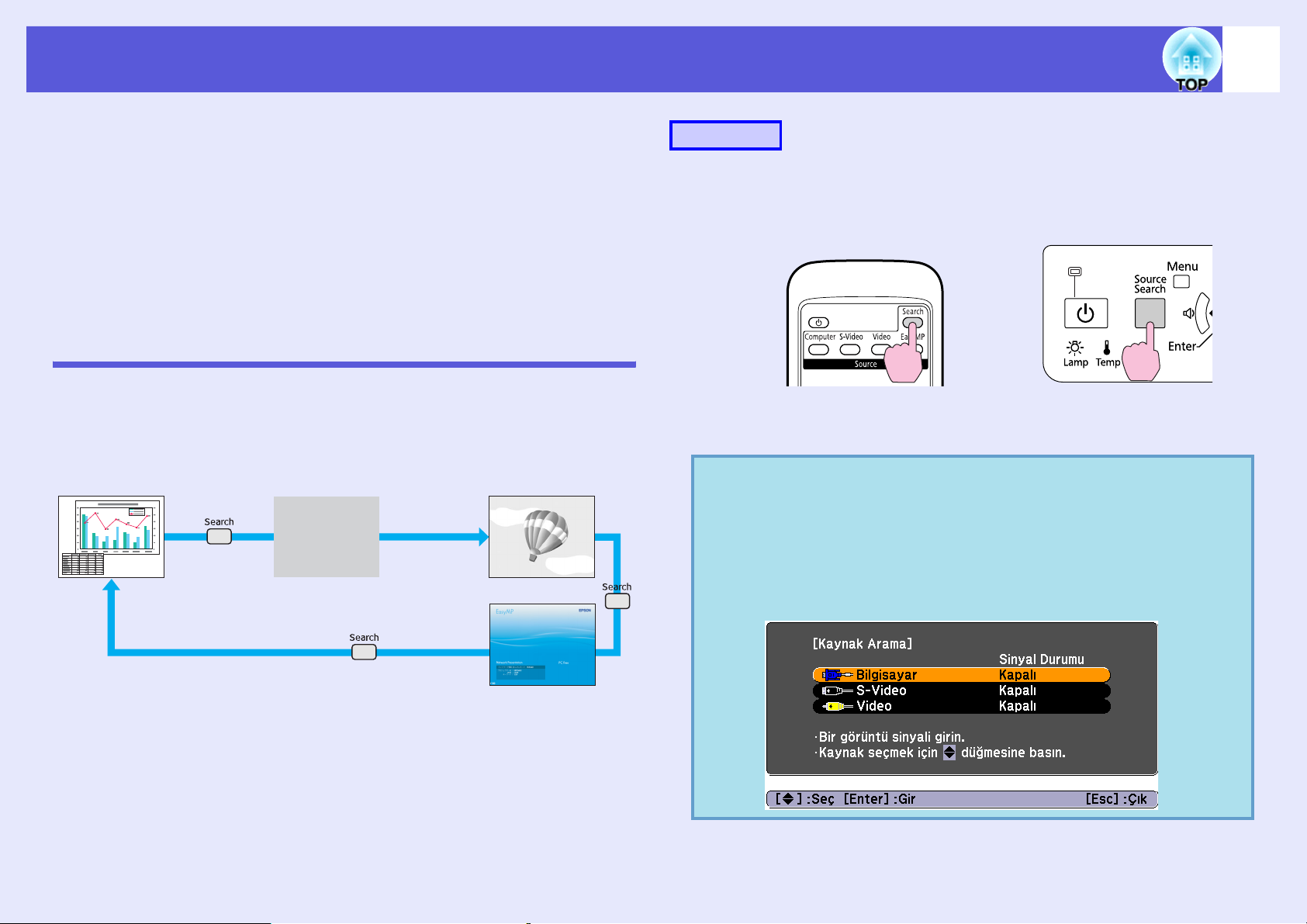
Yansıtılan Görüntünün Değiştirilmesi
15
Yansıtılan görüntüyü iki şekilde değiştirebilirsiniz.
• Kaynak Arama ile değiştirme
Projektör bağlı ekipmandan gönderilen sinyalleri otomatik olarak
algılar ve ekipmandan gönderilen görüntü yansıtılır.
•Doğrudan değiştirme
Hedef giriş bağlantı noktasını değiştirmek için uzaktan kumanda
düğmelerini kullanabilirsiniz.
Gelen Sinyalleri Otomatik Algıla ve Yansıtılan Görüntüyü Değiştir (Kaynak Arama)
[Search] düğmesine basarak değiştirdiğinizde, görüntü sinyali
göndermeyen giriş bağlantı noktaları yok sayıldığından hedef görüntüyü
hızlı bir şekilde yansıtabilirsiniz.
Bilgisayar Video
Görüntü sinyali gönderilmeyen
giriş bağlantı noktası atlanır.
S-video
Prosedür
Video ekipmanınız bağlandığında, bu işleme başlamadan önce oynatma
işlemini başlatın.
Uzaktan kumandayı kullanarak Kontrol panelini kullanarak
İki veya daha fazla ekipman bağlandığında hedef görüntü yansıtılana
kadar [Search] düğmesine basın.
Sadece projektörün o sırada görüntülediği görüntü
q
kullanılabilir durumdayken veya görüntü sinyali
bulunmadığında görüntü sinyallerinin durumunu gösteren
aşağıdaki ekran görüntülenir. Kullanmak istediğiniz
ekipmanın giriş bağlantı noktasını seçebilirsiniz. Yaklaşık
10 saniye süreyle herhangi bir işlem yapılmazsa ekran
kapanır.
*Yalnızca EB-1735W/1725 EasyMP'de değişiklikler.
EasyMP
*
Page 16
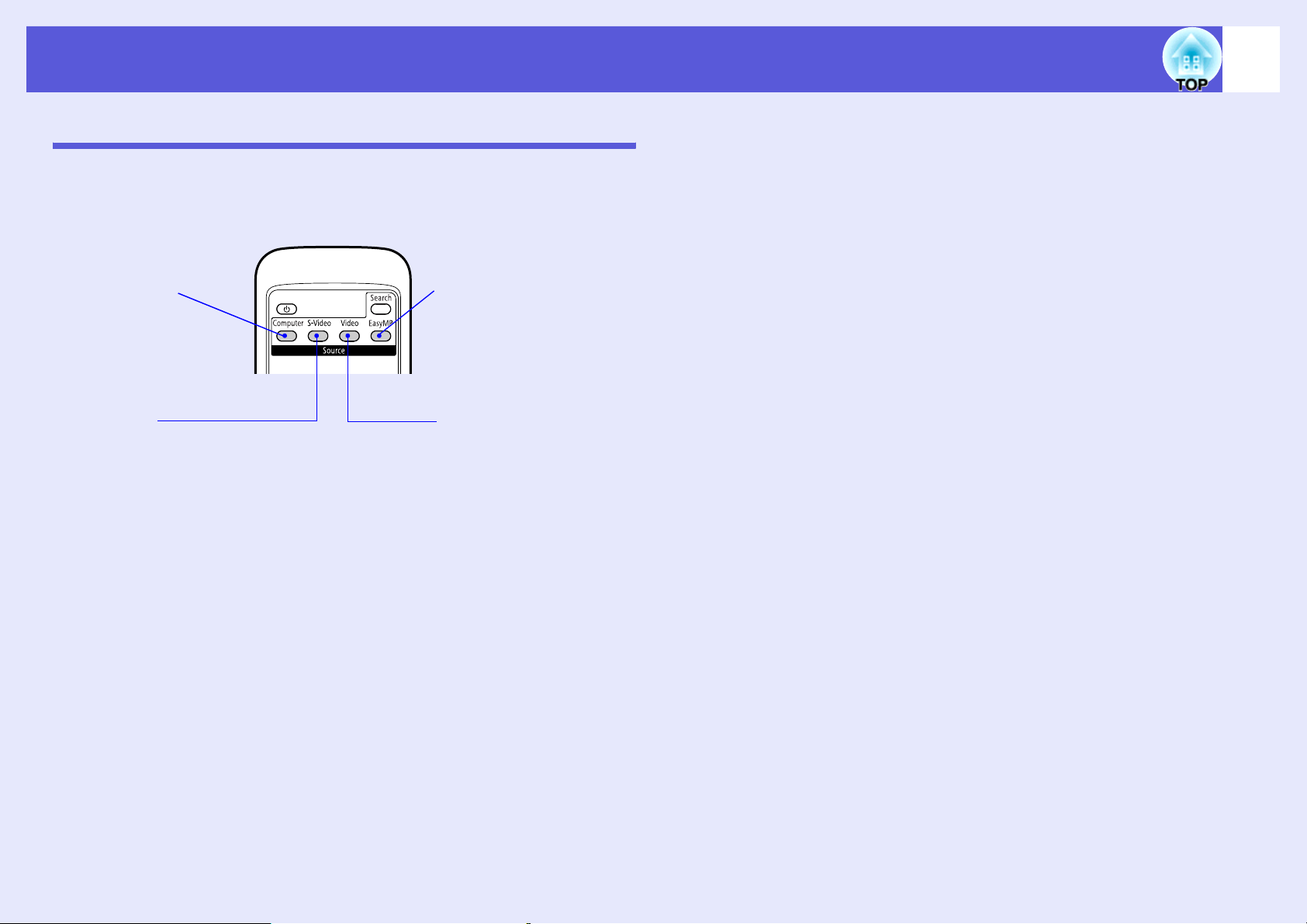
Yansıtılan Görüntünün Değiştirilmesi
e
Doğrudan Uzaktan Kumanda ile Değiştirme
Uzaktan kumandada bulunan ve aşağıda belirtilen düğmeleri kullanarak
doğrudan hedef görüntüye geçebilirsiniz.
Uzaktan kumanda
16
Bilgisayar giriş
bağlantı
noktasından alınan
görüntülere geçer.
S-video giriş
bağlantı
noktasından alınan
görüntülere geçer.
EasyMP görüntüsüne
geçer. (yalnızca EB1735W/1725)
EB-1730W/1720
kullanıldığında, düğmeye
basılsa bile bu özellik
çalışmaz.
Video giriş bağlantı
noktasından alınan görüntül
geçer.
Page 17
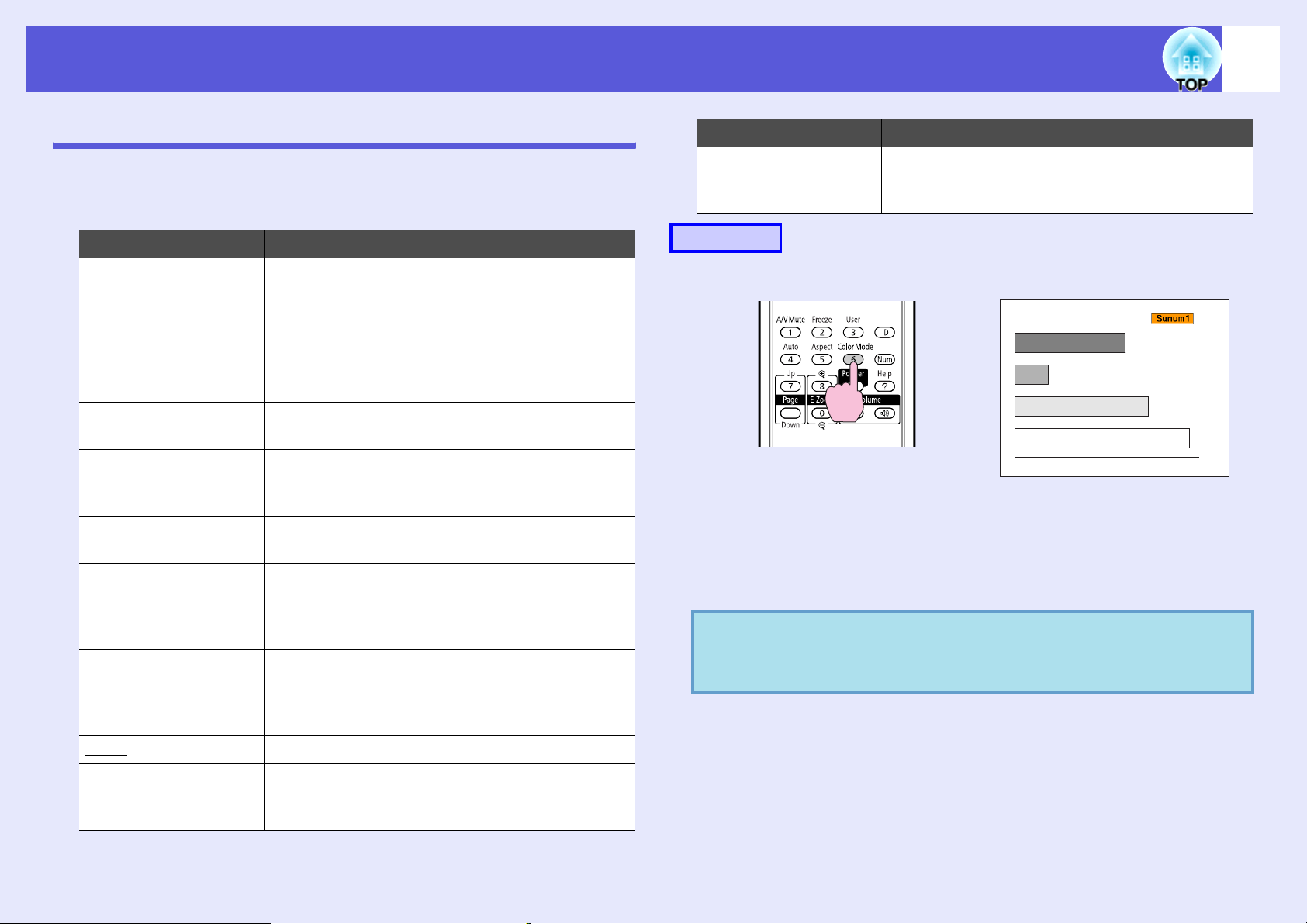
Yansıtmayı İyileştirme İşlevleri
17
Yansıtma Kalitesini Seçme (Renk Modu'nu Seçme)
Projeksiyon sırasında ortama en uygun ayarı seçerek en iyi görüntü
kalitesini kolay bir şekilde elde edebilirsiniz. Görüntü parlaklığı seçilen
moda göre farklılık gösterir.
Mod Uygulama
Oyun Bu mod, aydınlık odalarda kullanım için idealdir.
Bu, en parlak moddur ve gölge tonlarını başarılı bir
şekilde yeniden üretir.Hız gerektiren oyunlarda
yansıtma sırasında görüntü gecikmeleri konusunda
endişeniz varsa, yapılandırma menüsünden "İleri
giden" ayarını "Kapalı" konumuna getirmeyi
deneyin. s p.41
Sunum Bu mod, aydınlık odalarda renkli malzemeler
kullanılarak sunum yapılması için idealdir.
Metin Bu mod, aydınlık odalarda siyah ve beyaz
malzemeler kullanılarak sunum yapılması için
idealdir.
Tiyatro Karanlık bir odada film izlemek için idealdir.
Görüntülere doğal bir ton verir.
Fotoğraf (Bilgisayar görüntüleri yansıtılırken)
Fotoğraf gibi sabit görüntüleri aydınlık bir odada
yansıtmak için idealdir. Görüntüler canlıdır ve
kontrastı yükseltilmiştir.
Spor (Bileşen video, S-video veya bileşik video
görüntüleri yansıtıldığında)
Aydınlık bir odada TV programları izlemek için
idealdir. Görüntüler canlıdır ve gerçeğe yakındır.
Mod Uygulama
Özelleştirilmiş "R,G,B,C,M,Y" ayarını yapılandırma menüsündeki
"Renk Ayarı" sekmesinden yapmak için,
"Özelleştirilmiş" seçeneğini seçin. s p.39
Prosedür
Uzaktan kumanda
Düğmeye her bastığınızda renk modu adı ekranda belirir ve renk modu
değişir.
Düğmeye renk modu adı ekranda belirirken bastığınızda, bir sonraki renk
moduna geçilir.
Renk modu ayrıca yapılandırma menüsündeki "Görüntü"
q
menüsünde bulunan "Renk Modu" kullanılarak
ayarlanabilir.
s
p.39
sRGBg sRGB renk standardına uyan görüntüler için idealdir.
Kara tahta Bu ayar, kara tahta (yeşil tahta) üzerine yansıtma
yaptığınızda bile görüntülerinize bir ekrana
yansıtılıyormuş gibi doğal bir renk kazandırır.
Page 18
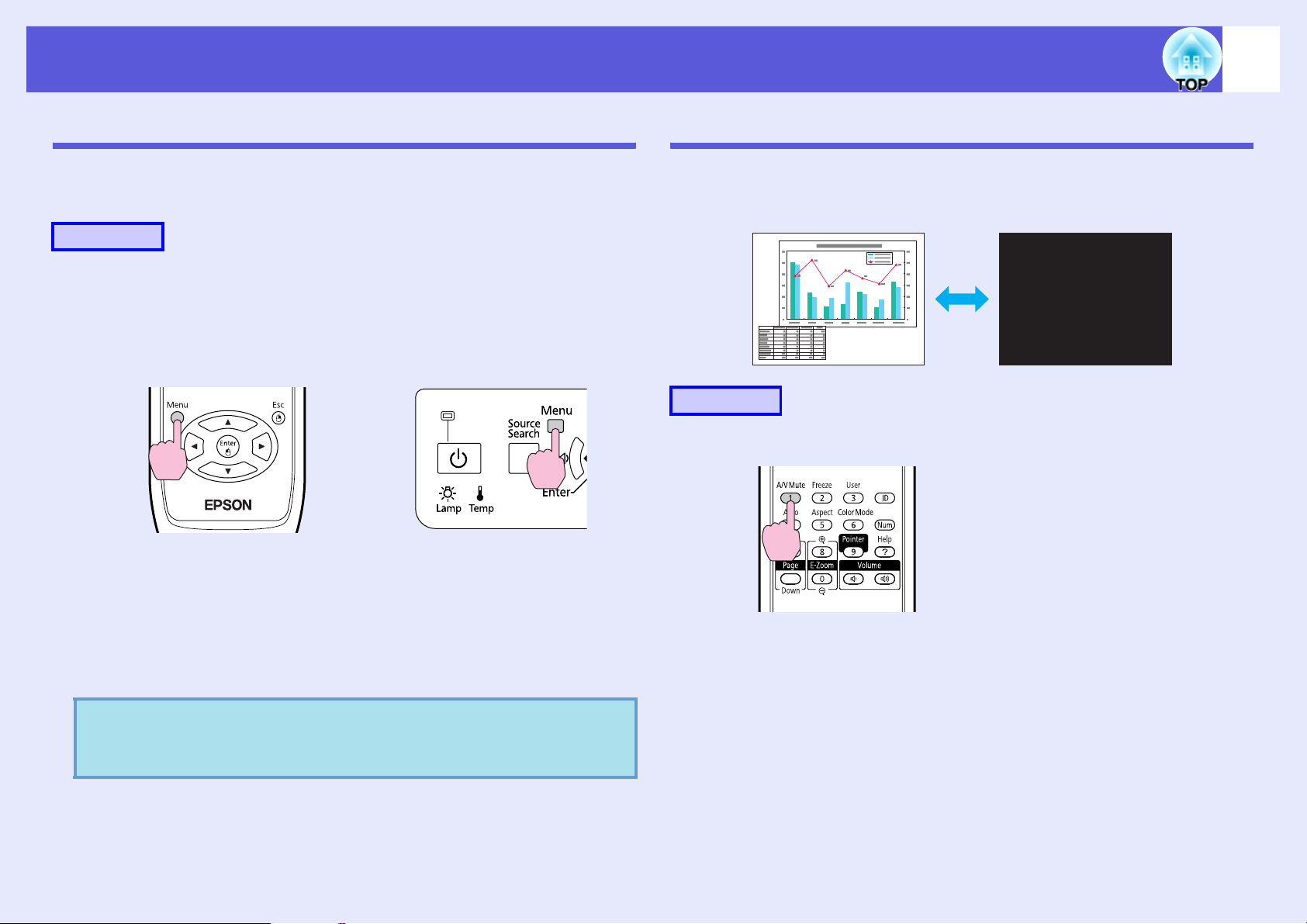
Yansıtmayı İyileştirme İşlevleri
18
Otomatik İris'in Ayarlanması
Görüntülenen görüntünün parlaklığına göre parlaklığın otomatik olarak
ayarlanması derin ve zengin görüntüler elde etmeninizi sağlar.
Prosedür
A
B
[Menu] düğmesine basın ve yapılandırma
menüsünden "Görüntü" - "Otomatik İris" öğesini
seçin. s "Yapılandırma Menüsünü kullanma" p.38
Uzaktan kumandayı kullanarak Kontrol panelini kullanarak
"Açık" öğesini seçin.
Ayar, her bir renk modu için kaydedilir.
Görüntü ve Sesi Geçici Olarak Saklama (A/V Sessiz)
Seyircilerin dikkatini söylediklerinize çekmek istediğinizde veya
bilgisayarınızdan sunum yaparken dosyalar arasındaki geçişlerde
ayrıntıların görünmesini istemediğinizde bu özelliği kullanabilirsiniz.
Prosedür
Uzaktan kumanda
C
q
Yapılandırma menüsünü kapatmak için [Menu]
düğmesine basın.
Otomatik İris renk modu sadece Oyun, Tiyatro veya
Özelleştirilmiş ise ayarlanabilir.
Düğmeye her bastığınızda, A/V Sessiz açılır veya kapanır.
Page 19
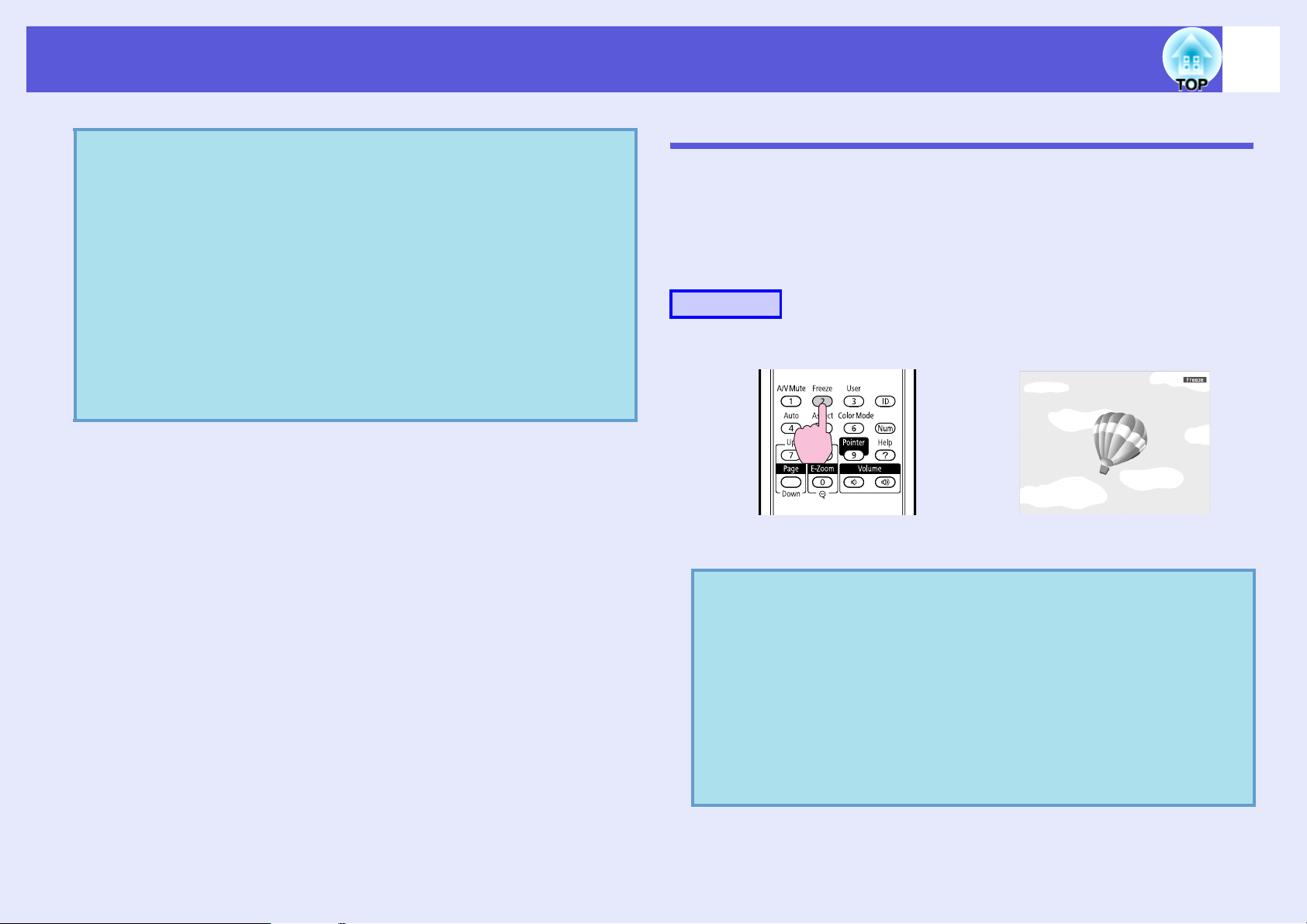
Yansıtmayı İyileştirme İşlevleri
•Bu işlevi hareketli görüntüleri yansıtırken
q
kullandığınızda, görüntü ve ses kaynak tarafından
gönderilmeye devam eder ve A/V Sessiz özelliğinin
başlatıldığı noktaya geri dönemezsiniz.
•Yapılandırma menüsünden "Uzatılmış"-"Ekran"-"A/V
Sessiz" ayarlarını kullanarak A/V sessiz ekranı için black
(siyah), blue (mavi) veya logo seçeneklerini seçebilirsiniz.
s
p.45
• A/V sessiz slaydı kapatılıp A/V sessiz başladıktan yaklaşık
30 dakika sonra projektörün otomatik olarak kapanması
için ayarlayabilirsiniz. Ayarı yapmak için yapılandırma
menüsünün “Uzatılmış” - “Uyku Modu” öğesini
s
kullanın.
p.46
19
Görüntüyü Dondurma (Dondur)
Ekrandaki hareketli görüntü donduğunda görüntü yansıtılmaya devam
eder; bu nedenle hareketli görüntünün bir karesini hareketsiz fotoğraf gibi
yansıtabilirsiniz. Ayrıca dondurma işlevi daha önceden etkinleştirilmişse
hiçbir görüntü yansıtmadan bilgisayardan yaptığınız sunumlarda dosyalar
arasında değişim gibi işlemleri gerçekleştirebilirsiniz.
Prosedür
Uzaktan kumanda
Bu düğmeye her bastığınızda Dondur işlevi açılır veya kapanır.
• Ses durdurulmaz.
q
• Ekran dondurulsa dahi görüntü kaynağı hareketli
görüntüleri oynatmaya devam edecektir; bu nedenle
projeksiyonu durdurulduğu noktadan sürdürmek
mümkün değildir.
•Yapılandırma menüsü veya yardım ekranı
görüntülenirken [Freeze] düğmesine basıldığında
görüntülenen menü veya yardım ekranından çıkılır.
• E-Zoom özelliği kullanılırken Dondur özelliği çalışmaya
devam eder.
Page 20
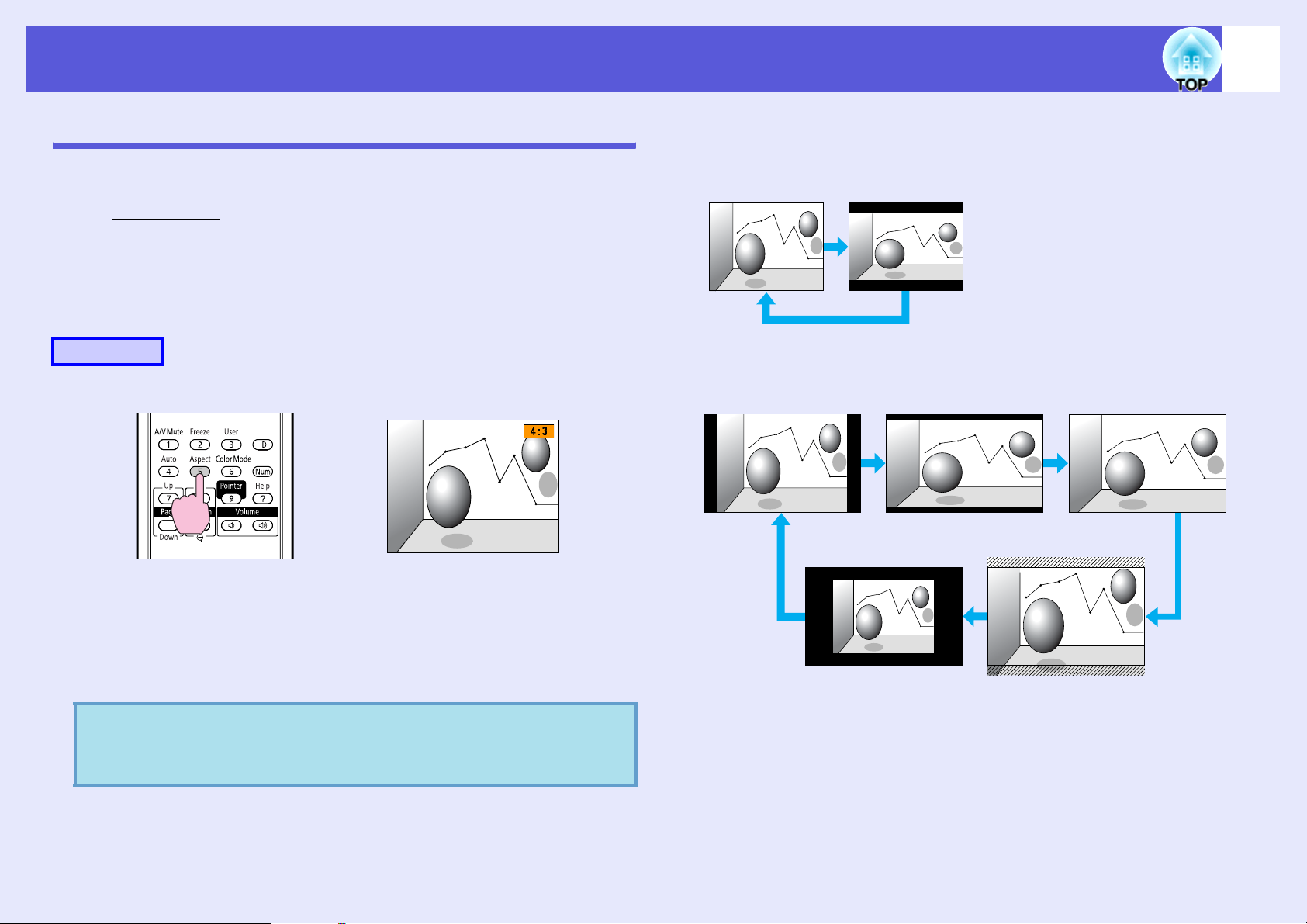
Yansıtmayı İyileştirme İşlevleri
N
l16
9T
20
En/Boy Oranını Değiştirme
Video ekipmanı bağlandığında, dijital video şeklinde veya DVD’lere
kaydedilmiş görüntülerin 16:9 geniş ekran formatında görüntülenebilmesi
için en/boy oranını
yansıtırken en/boy oranını değiştirin.
Değiştirme metodları ve en/boy oranı türleri aşağıdaki gibidir.
f Değiştirme metodları
Prosedür
Uzaktan kumanda
g değiştirin. Bilgisayar görüntülerini tam boy olarak
f Video ekipmanı görüntüleri için en/boy oranını değiştirme
EB-1725/1720 için
4:3
EB-1735W/1730W için
orma
Boylamasına
16:9
:
Yakınlaştırma
am
Düğmeye her bastığınızda, en/boy oranı adı ekranda belirir ve en/boy
oranı değişir.
En/boy oranı adı ekranda görüntülenirken düğmeye basarsanız, bir sonraki
en/boy oranı moduna geçilir.
En/boy oranı ayrıca yapılandırma menüsündeki "Sinyal"
q
menüsünde bulunan "En Boy Oranı" seçeneği
kullanılarak da ayarlanabilir.
s
p.41
Page 21
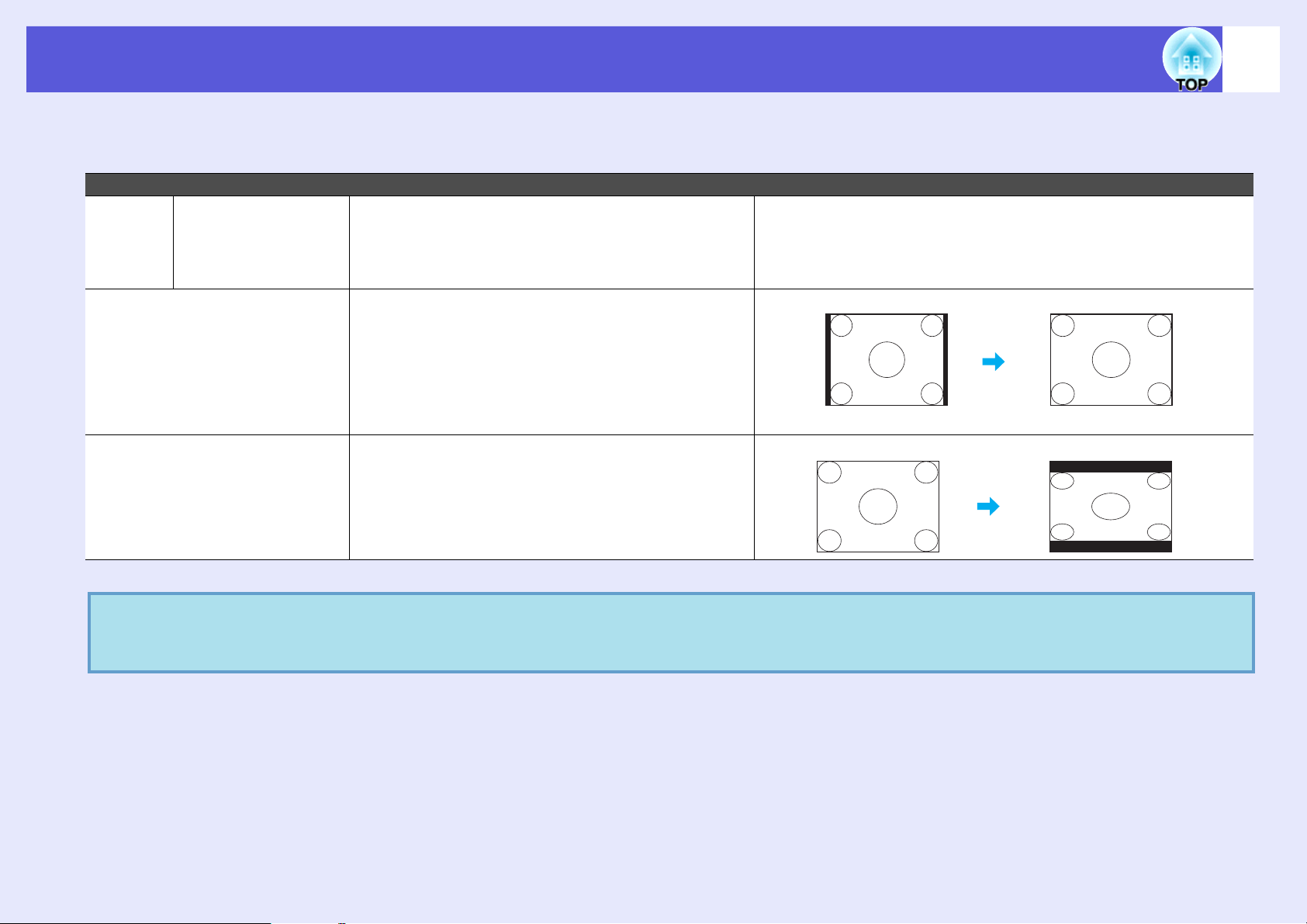
Yansıtmayı İyileştirme İşlevleri
f Bilgisayar görüntüleri için en/boy oranının değiştirilmesi (EB-1725/1720 için)
Bilgisayar görüntü giriş bağlantı noktasından alınan görüntüleri yansıtırken en/boy oranını şu şekilde değiştirebilirsiniz.
Ayarlanan Değerler Çalışma Yansıtma örneği
Normal Görüntüler
bilgisayar giriş
bağlantı
noktasından
alındığında
4:3 4:3'lük bir en/boy oranında tam yansıtma
Giriş görüntüsünün en/boy oranını koruyarak tam
yansıtma boyutuna yansıtır.
1280 ^ 1024'lük bir sinyal girişten alındığında
boyutuna yansıtır. Bu, 5:4 (1280 ^ 10 24) en/ bo y
oranına sahip görüntüleri tam yansıtma boyutuna
yansıtmak istediğinizde idealdir.
21
16:9 16:9'luk bir en/boy oranında yansıtır. Bu, 16:9'luk
bir ekran kullanıldığında tam ekran boyutuna
yansıtmak için idealdir.
Bilgisayar görüntüleri yansıtıldığında, görüntünün bazı kısımları eksik ise veya tamamı yansıtılamıyorsa, bilgisayar panelinin boyutuna
q
bağlı olarak yapılandırma menüsünde "Çözünürlük" ayarını "Geniş" veya "Normal" olarak ayarlayın.
Normal
1280 ^ 1024'lük bir sinyal girişten alındığında
s
p.41
4:3
Page 22
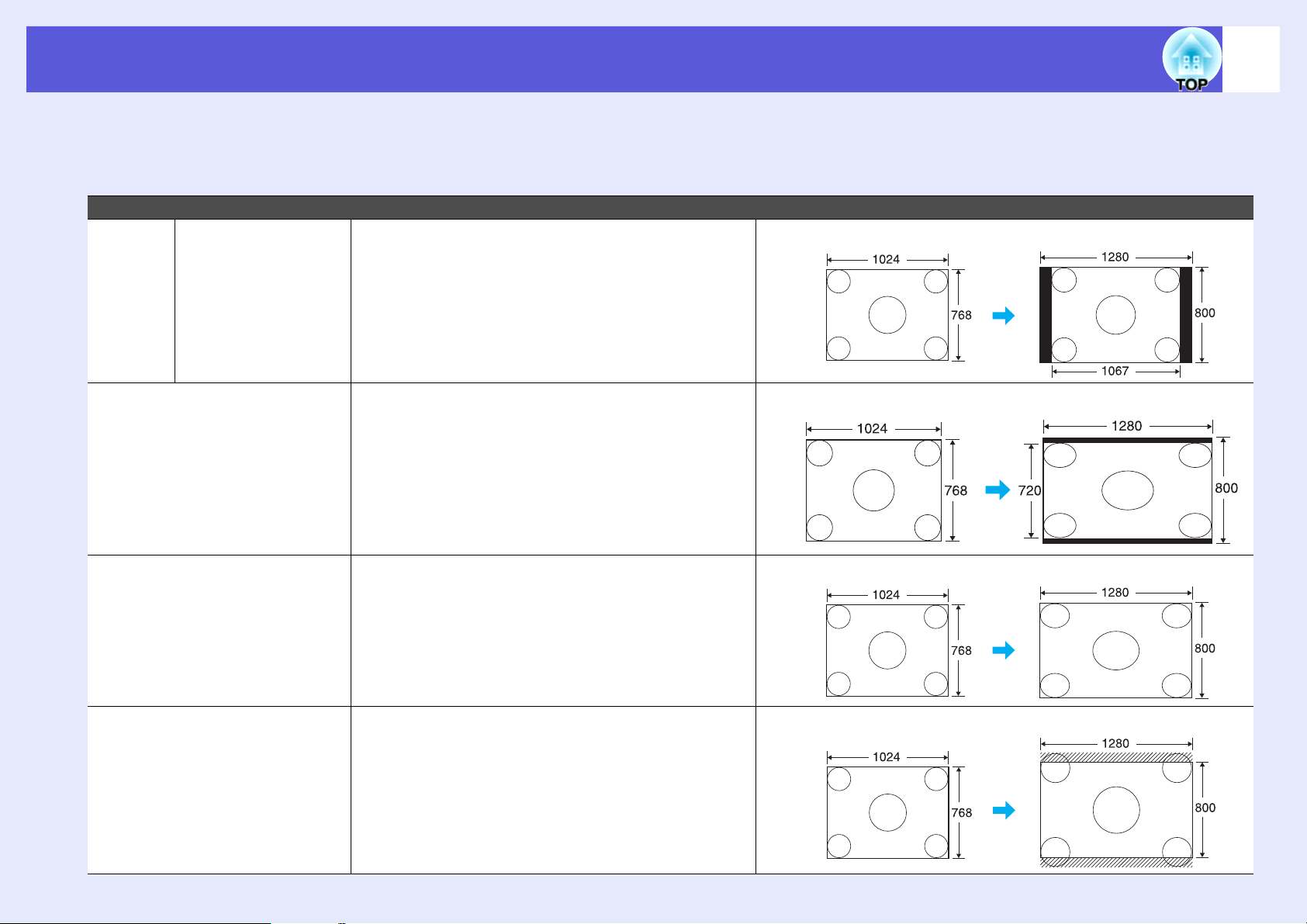
Yansıtmayı İyileştirme İşlevleri
f Bilgisayar görüntüleri için en/boy oranının değiştirilmesi (EB-1735W/1730W için)
Bilgisayar görüntü giriş bağlantı noktasından alınan görüntüleri yansıtırken en/boy oranını şu şekilde değiştirebilirsiniz. EB-1735W/1730W, WXGA 1280 x
800 çözünürlük (en/boy oranı 16:10) sunar. 16:9'luk ekran üzerine yansıtırken, en/boy oranını "16:9" olarak ayarlayın.
Ayarlanan Değerler Çalışma Yansıtma örneği
Normal Görüntüler
bilgisayar giriş
bağlantı
noktasından
alındığında
Giriş görüntüsünün en/boy oranını koruyarak tam
yansıtma boyutuna yansıtır.
1024 ^ 768'lik bir sinyal girişten alındığında
22
16:9 16:9'luk bir en/boy oranıyla tam yansıtma
boyutuna yansıtır.
Tam Tam boyuta yansıtır. 1024 ^ 768'lik bir sinyal girişten alındığında
Yakınlaş
tırma
Giriş görüntüsünü yan yönde en/boy oranı
boyutuna olduğu gibi yansıtır. Yansıtma
boyutunun ötesine geçen kısımlar yansıtılmaz.
1024 ^ 768'lik bir sinyal girişten alındığında
1024 ^ 768'lik bir sinyal girişten alındığında
Page 23
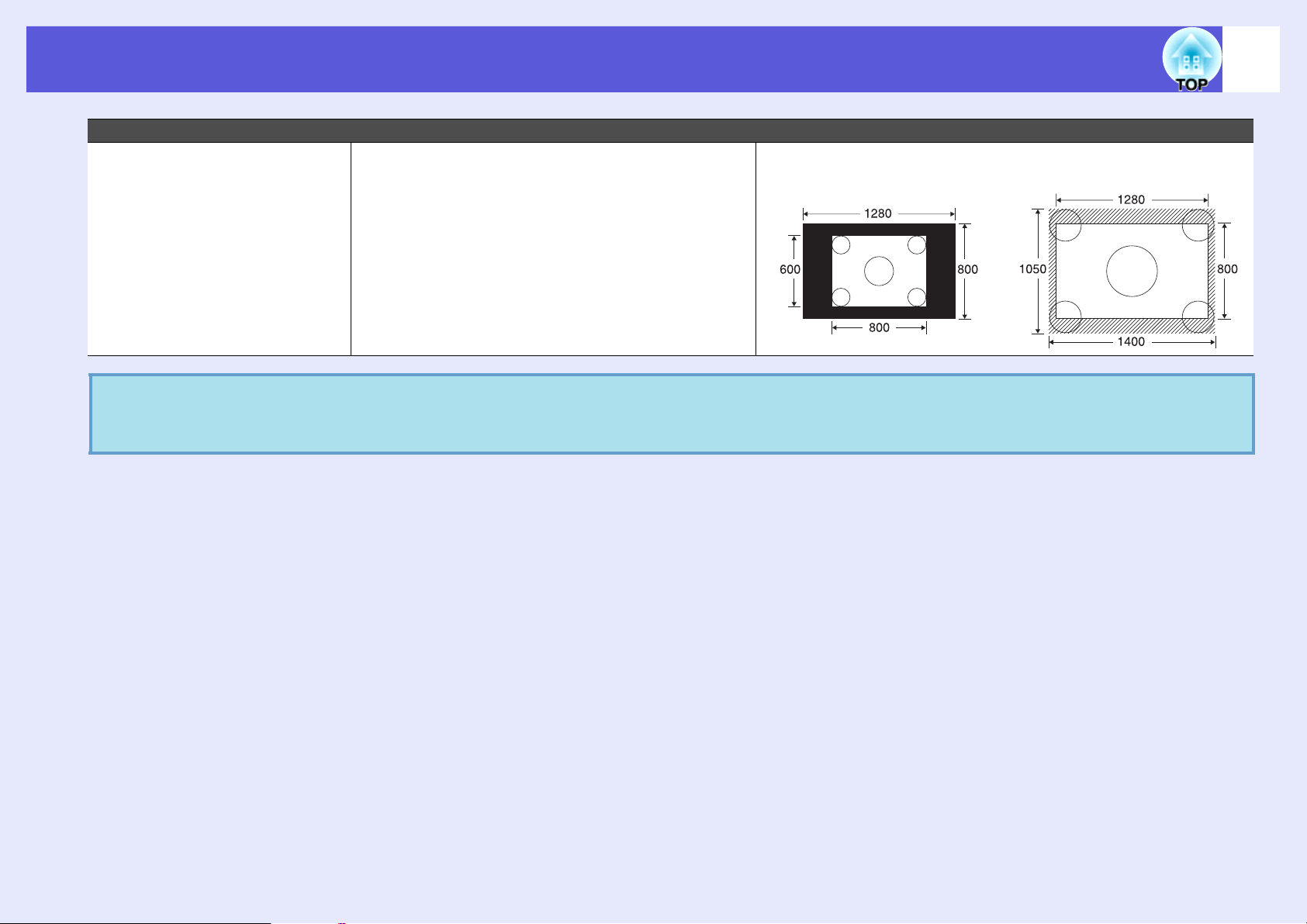
Yansıtmayı İyileştirme İşlevleri
Ayarlanan Değerler Çalışma Yansıtma örneği
Boylama
sına
Bilgisayar görüntüleri yansıtıldığında, görüntünün bazı kısımları eksik ise veya tamamı yansıtılamıyorsa, bilgisayar panelinin
q
boyutuna bağlı olarak yapılandırma menüsünde "Çözünürlük" ayarını "Geniş" veya "Normal" olarak ayarlayın.
Giriş görüntüsü boyutunun çözünürlüğünde
ekranın ortasına yansıtır. Bu, net görüntüleri
yansıtmak için idealdir.
Görüntü çözünürlüğü 1280 ^ 800'ü aşarsa,
görüntünün kenarları yansıtılmaz.
800 ^ 600'lük bir sinyal
girişten alındığında
1400 ^ 1050'lik bir sinyal
girişten alındığında
s
p.41
23
Page 24
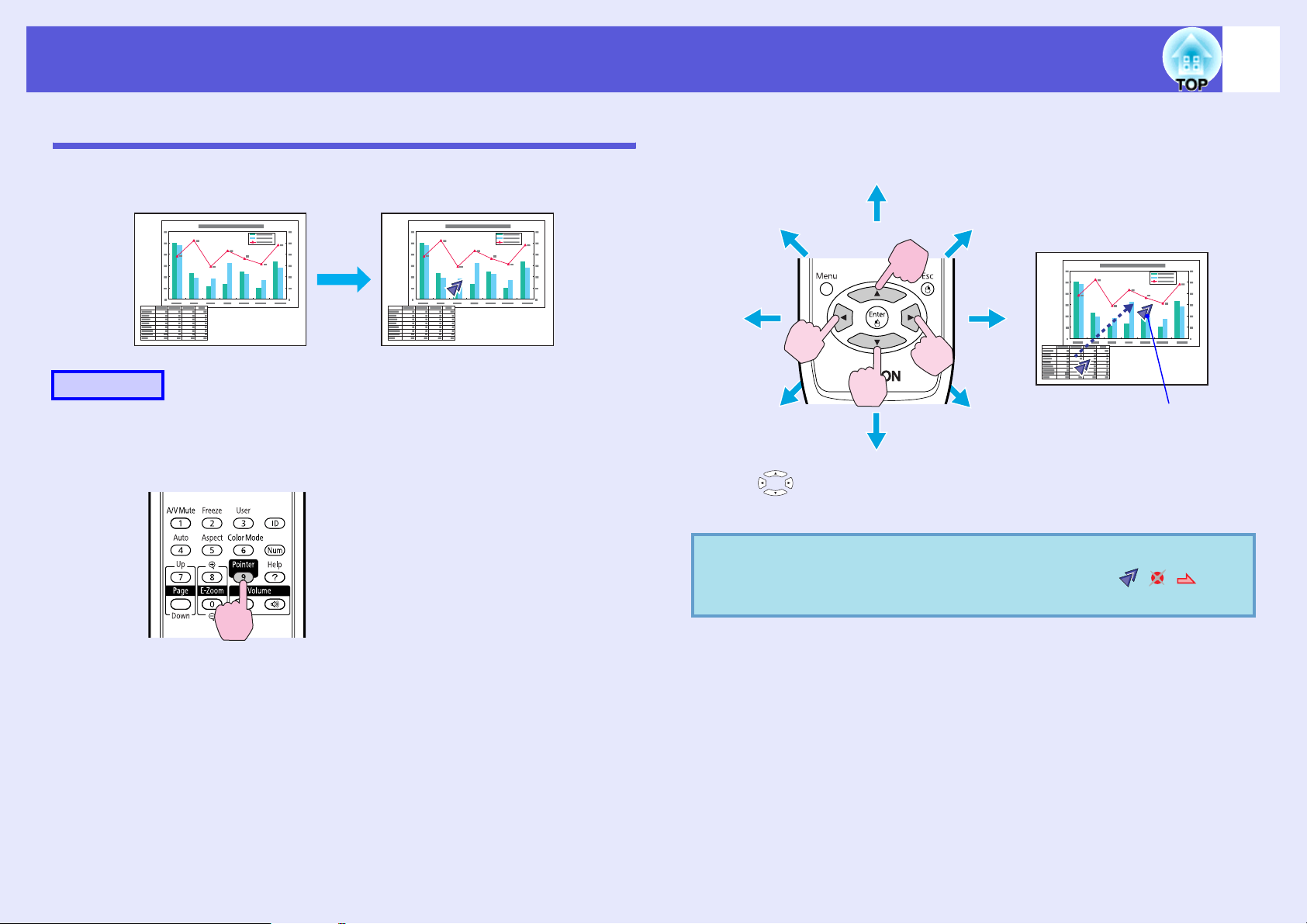
Yansıtmayı İyileştirme İşlevleri
24
İşaretçi İşlevi (İşaretçi)
Bu, yansıtılan görüntü üzerinde işaretçi simgesini hareket ettirmenize ve
dikkati hakkında konuştuğunuz bölgeye çekmenize olanak sağlar.
Prosedür
A
İşaretçiyi görüntüleyin.
Uzaktan kumanda
B
Bitişik [ ] düğmelerine birlikte basıldığında işaretçi, yukarı/aşağıya ve
sol/sağa hareket ettirilmenin yanında çapraz olarak da hareket ettirilebilir.
q
İşaretçi simgesini hareket ettirin.
Uzaktan kumanda
İşaretçi simgesi
Yapılandırma menüsündeki "Ayarlar" - "İşaretçi Şekli"
özelliğinden üç farklı işaretçi
birini seçebilirsiniz.
s
simgesinden ( · · )
p.43
Bu düğmeye her bastığınızda işaretçi görüntülenir veya yok olur.
Page 25
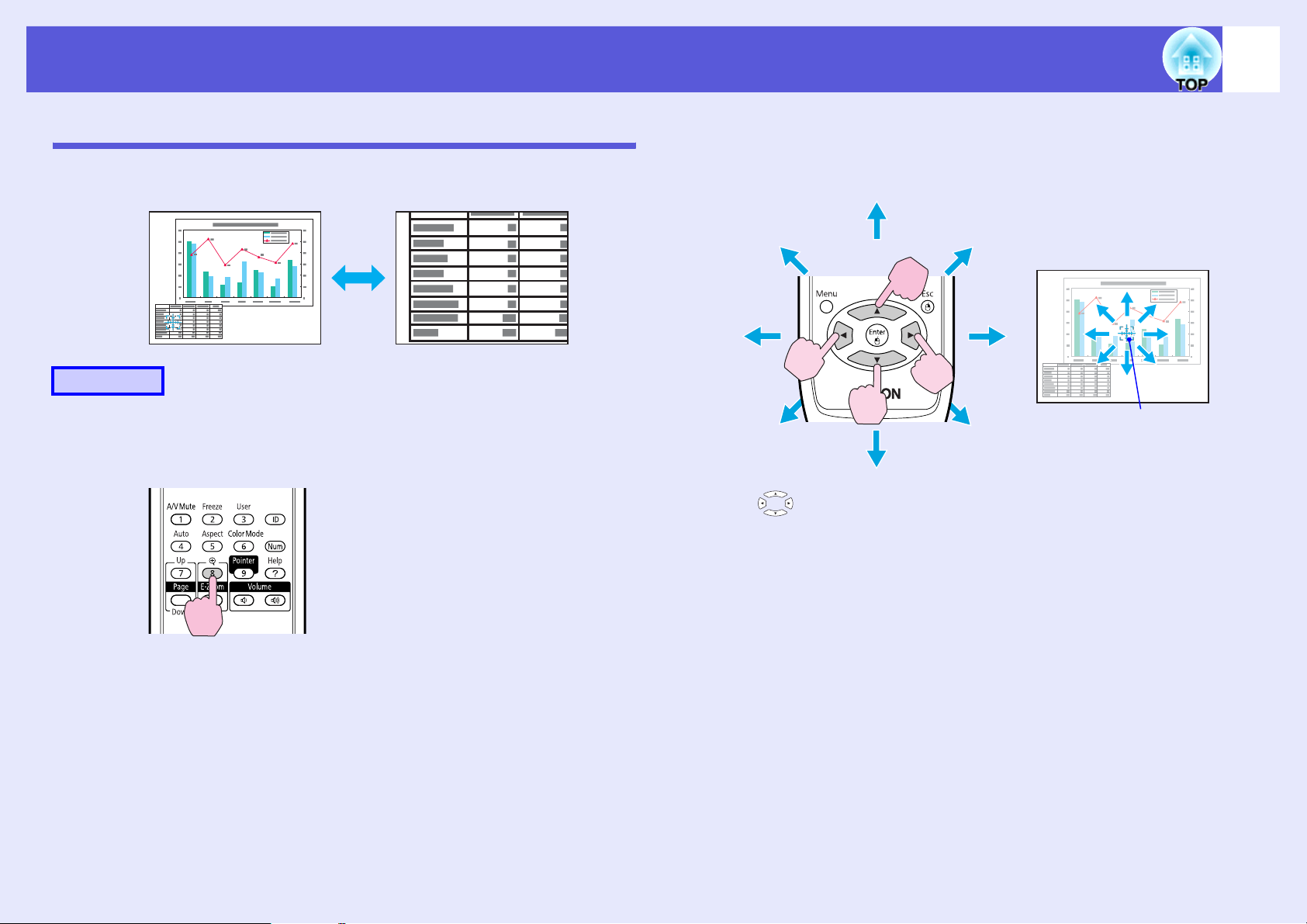
Yansıtmayı İyileştirme İşlevleri
25
Görüntünün Bir Parçasını Büyütme (E-Zoom)
Bu özellik, grafik ve tablolar gibi daha detaylı görmek istediğiniz
görüntüleri büyütmek için kullanılır.
Prosedür
A
E-Zoom’u başlatın.
Uzaktan kumanda
B
Bitişik [ ] düğmelerine birlikte basıldığında işaretçi, yukarı/aşağıya ve
sol/sağa hareket ettirilmenin yanında çapraz olarak da hareket ettirilebilir.
Artı işaretini büyütmek istediğiniz görüntü alanına
hareket ettirin.
Uzaktan kumanda
Artı işareti
Page 26
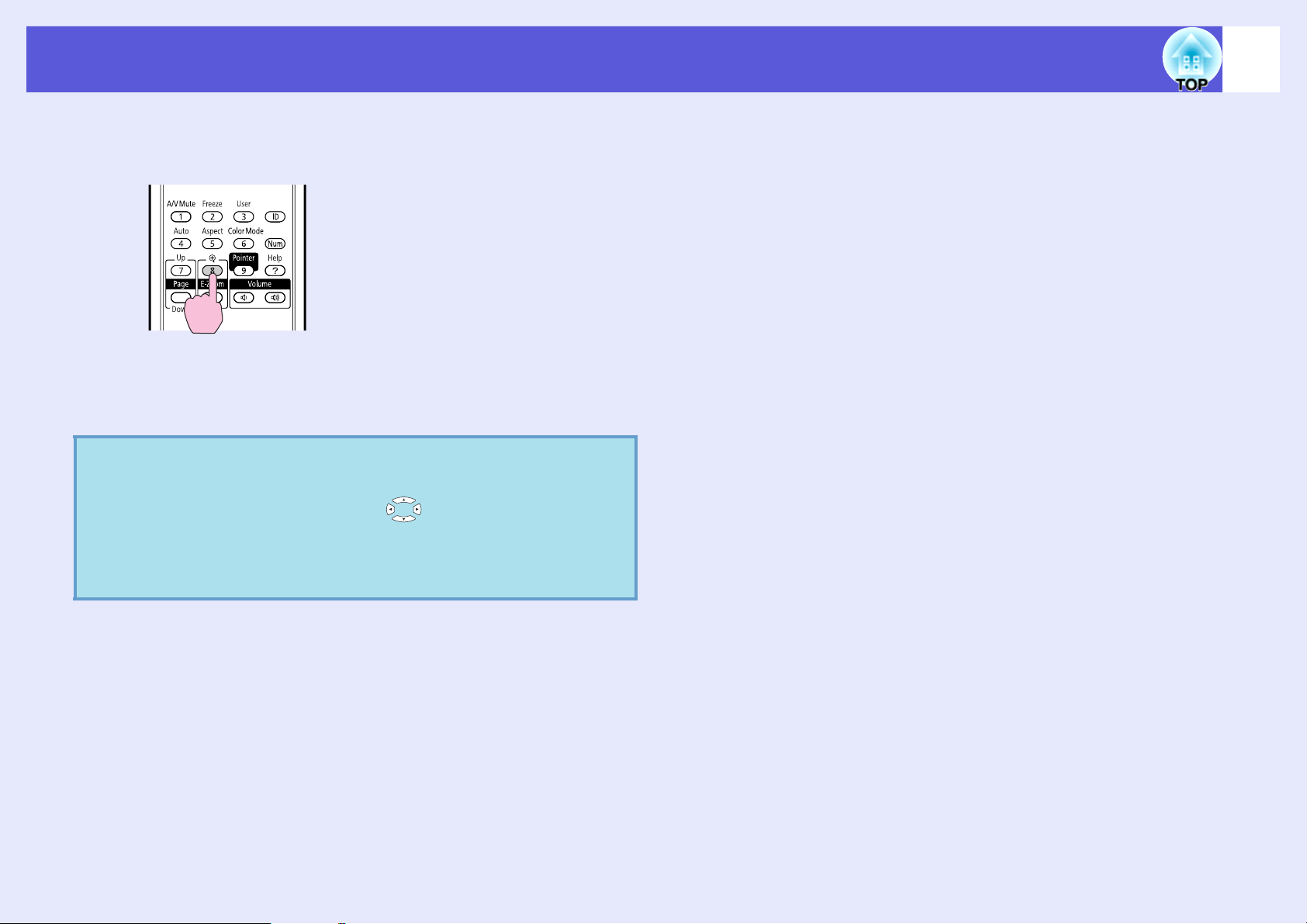
Yansıtmayı İyileştirme İşlevleri
26
C
q
Büyütün.
Uzaktan kumanda
Bu düğmeye her basıldığında seçilen alan büyütülür. Düğmeyi
basılı tutarak alanı hızlıca büyütebilirsiniz.
Büyütülen görüntüyü [x] düğmesine basarak küçültebilirsiniz.
İptal etmek için [Esc] düğmesine basın.
• Büyütme oranı ekranda görüntülenir. Seçilen alan, 25
adımda 1 ila 4 kat büyütülebilir.
• Görüntüyü kaydırmak için [ ] düğmesine basın.
• İleri giden işlemi gerçekleştirilirken E-Zoom seçilirse,
halihazırda gerçekleştirilmekte olan işlev geçici olarak
iptal edilir.
Page 27
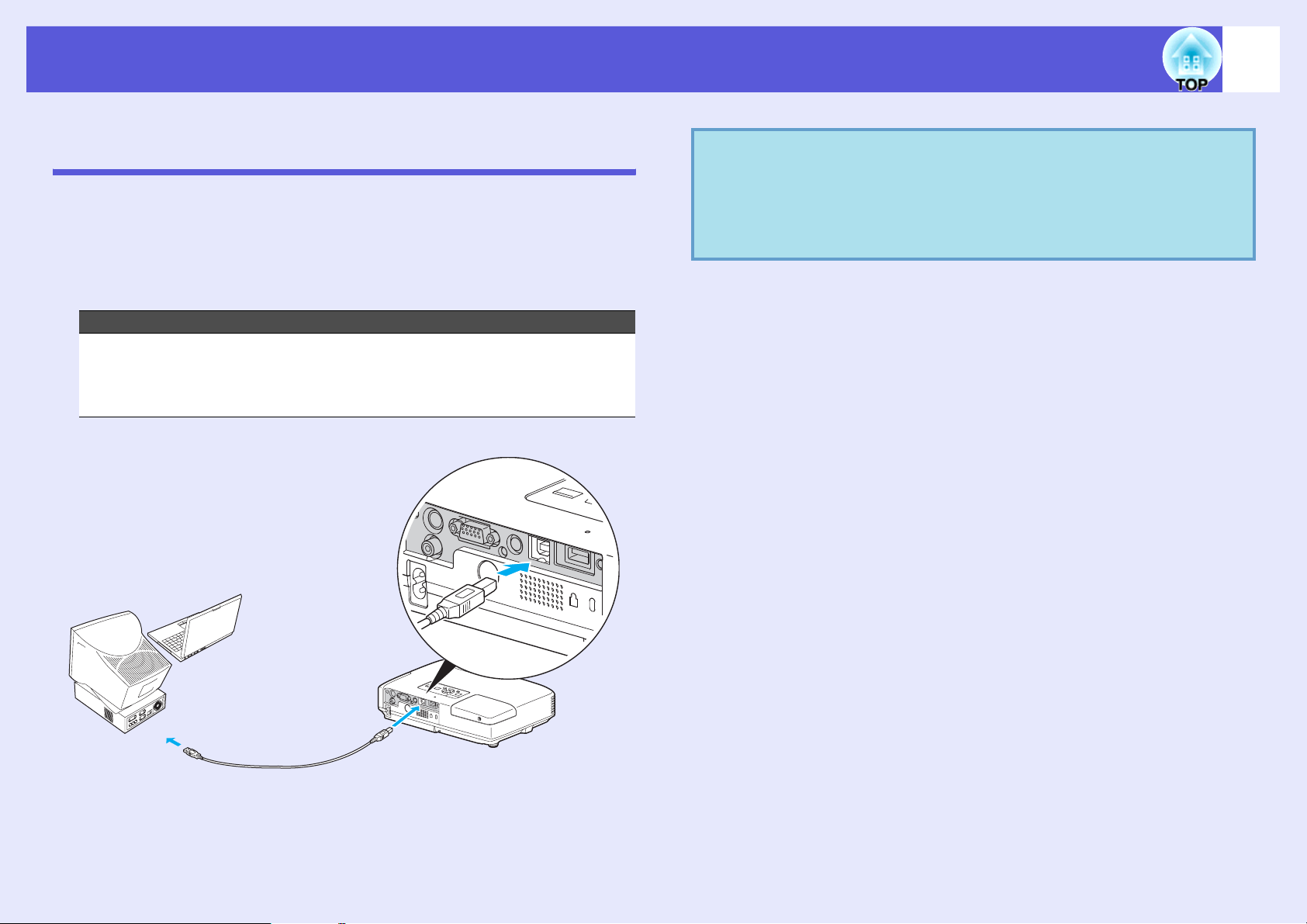
Yansıtmayı İyileştirme İşlevleri
Fare İşaretçisini Çalıştırmak için Uzaktan Kumandayı Kullanma (Kablosuz Fare)
Piyasada bulunabilen USB kablosu* ile bilgisayarın USB bağlantı
noktasını ve projektörün arkasındaki USB bağlantı noktasını (Tip B)
bağlayın. Konfigürasyon menüsündeki "Uzatılmış" - "USB Type B" ayarı
"Kablosuz Fare" olarak ayarlanırsa, bilgisayarın fare imlecini uzaktan
kumanda ile tıpkı kablosuz fare gibi çalıştırabilirsiniz. s p.46
Bilgisayar
Windows: 98/98SE/2000/Me/XP Home Edition/
XP Professional/Vista Home Basic/Vista Home Premium/
Vista Business/Vista Enterprise/Vista Ultimate
Macintosh: OS8.6-9.2/10.0-10.5
* EB-1735W/1725 ile birlikte verilir.
q
27
• Hem Windows hem de Macintosh işletim sistemlerinin
bazı sürümlerinde fare işlevi kullanılamayabilir.
• Fare işlevinin kullanılabilmesi için bazı bilgisayar
ayarlarının değiştirilmesi gerekebilir. Daha fazla ayrıntı
için bilgisayarınızla birlikte verilen belgelere bakınız.
USB bağlantı
noktasına
USB kablosu
USB bağlantı
noktasına (Tip B)
Page 28
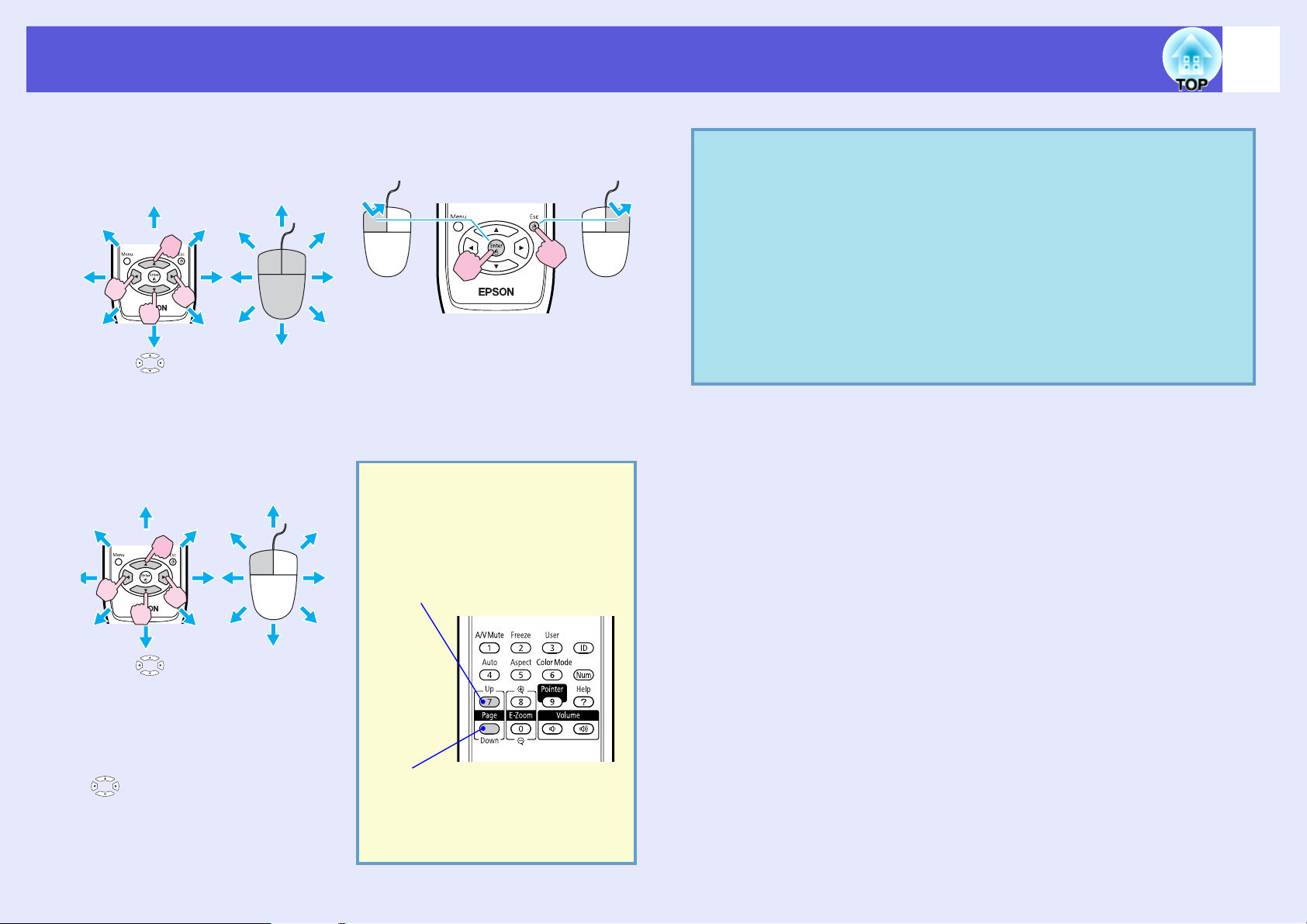
Yansıtmayı İyileştirme İşlevleri
Bağlantı sağlandığında fare işaretçisi aşağıdaki şekilde kullanılabilir.
Fare işaretçisini hareket
Fare tıklamaları
ettirmek
Sol tıklama Sağ tıklama
Çift tıklama: Hızlı bir şekilde iki
Bitişik [ ] düğmelerine birlikte
basıldığında işaretçi, yukarı/
aşağıya ve sol/sağa hareket
ettirilmenin yanında çapraz olarak
da hareket ettirilebilir.
defa basın.
q
28
• Fare düğme ayarları bilgisayarda ters şekilde
ayarlanmışsa uzaktan kumanda düğmeleri de ters şekilde
çalışacaktır.
• Kablosuz fare işlevi aşağıdaki özellikler kullanıldığında
kullanılamaz.
· Bir konfigürasyon menüsü görüntülenirken
· Bir yardım menüsü görüntülenirken
· E-Zoom işlevi kullanılırken
· Kullanıcı logosu yakalanırken
· İşaretçi işlevi kullanılırken
· Ses ayarlanırken
Sürükle ve bırak
Bitişik [ ] düğmelerine birlikte
basıldığında işaretçi, yukarı/
aşağıya ve sol/sağa hareket
ettirilmenin yanında çapraz olarak
da hareket ettirilebilir.
1. [Enter] düğmesini basılı tutarken,
[] düğmesine basın.
2. İstenen konumda bırakmak için
[Enter] düğmesine basmayı
durdurun.
Bu tuşlar PowerPoint slayt
gösterisinde, önceki ve
sonraki slaytı görüntülemede
kullanılır.
Önceki slayt
Sonraki slayt
Page 29
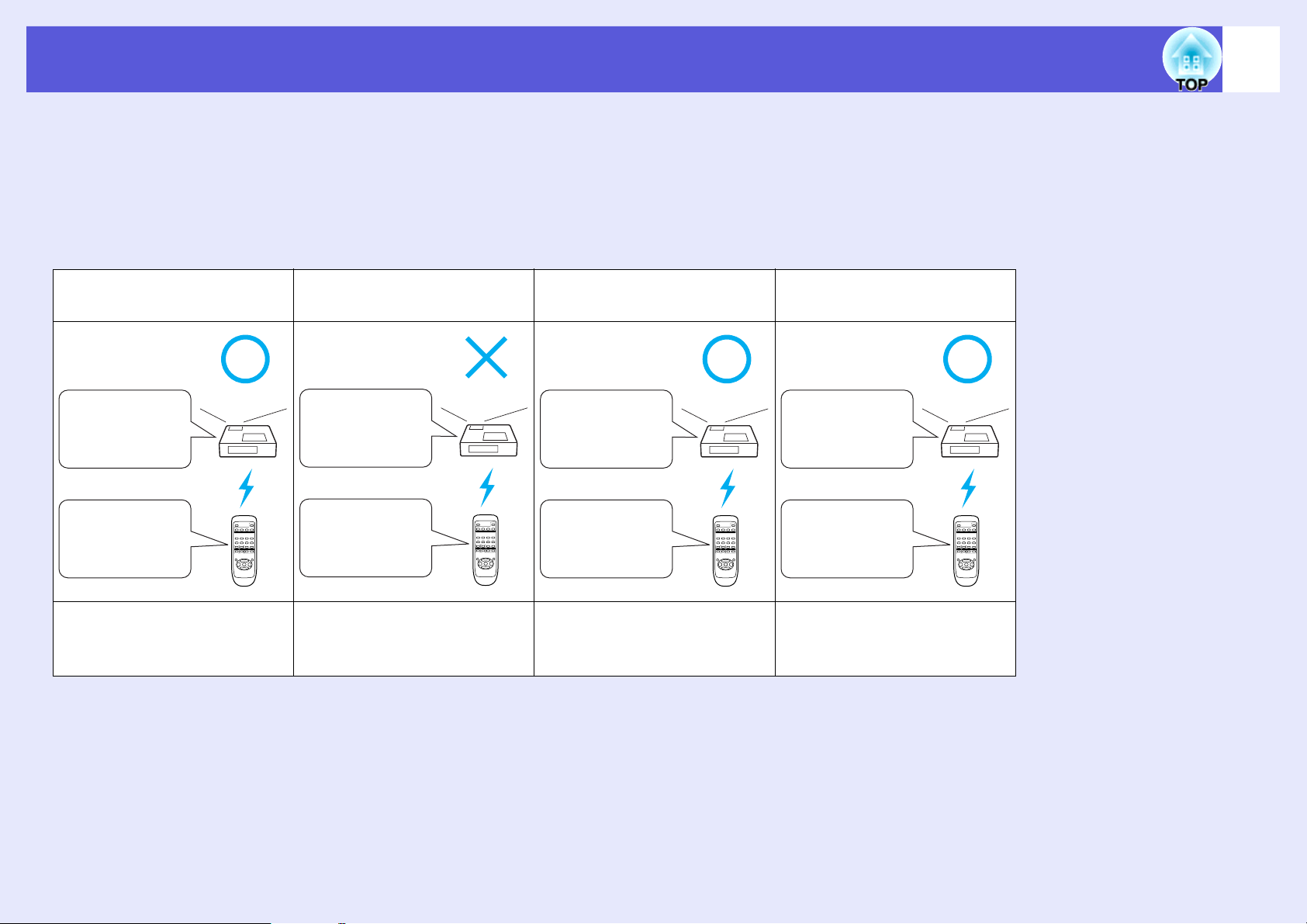
Birden Fazla Projektör Kullanıldığında Hedef Projektördeki Kısıtlamalar
29
Projektör ve uzaktan kumanda için bir kimlik ayarlandığında, uzaktan kumandayı yalnızca eşleşen bir kimliğe sahip olan projektörü çalıştırmak için
kullanabilirsiniz. Bu özellik, birden fazla projektörü yönetirken oldukça kullanışlıdır.
Projektör için "1" ile "9" arasında bir kimlik ayarlayabilirsiniz. Projektör kimliği ayarı “Kapalı” (varsayılan ayar) olarak ayarlandığında uzaktan
kumanda, uzaktan kumandadaki kimlik ayarına bakılmaksızın kullanılabilir. Uzaktan kumandadaki projektör kimliğini "0" ile "9" arasında
ayarlayabilirsiniz. Kimlik ayarı “0” (varsayılan ayar) iken uzaktan kumanda projektörün kimlik ayarına bakılmaksızın kullanılabilir. Uzaktan
kumandadaki kimlik ayarı projektörü her kapattığınızda “0”a sıfırlanır.
Uzaktan Kumanda: Açık
(etkin)
Projector kimliği:
1
Uzaktan
kumanda kimliği:
1
Projektör ve uzaktan
kumanda kimliği
eşleşiyor
Uzaktan Kumanda:
Kapalı (devre dışı)
Projector kimliği:
1
Uzaktan
kumanda kimliği:
3
Projektör ve uzaktan
kumanda kimliği
eşleşmiyor
Uzaktan Kumanda: Açık
(etkin)
Projektör kimliği:
Kapalı
Uzaktan
kumanda kimliği:
1
Projektör kimliği
kapalıyken
Uzaktan Kumanda: Açık
(etkin)
Projektör Kimliği:
1 ile 9 arasında
Uzaktan
kumanda kimliği:
0
Uzaktan kumandadaki
kimlik ayarı “0” iken
Page 30
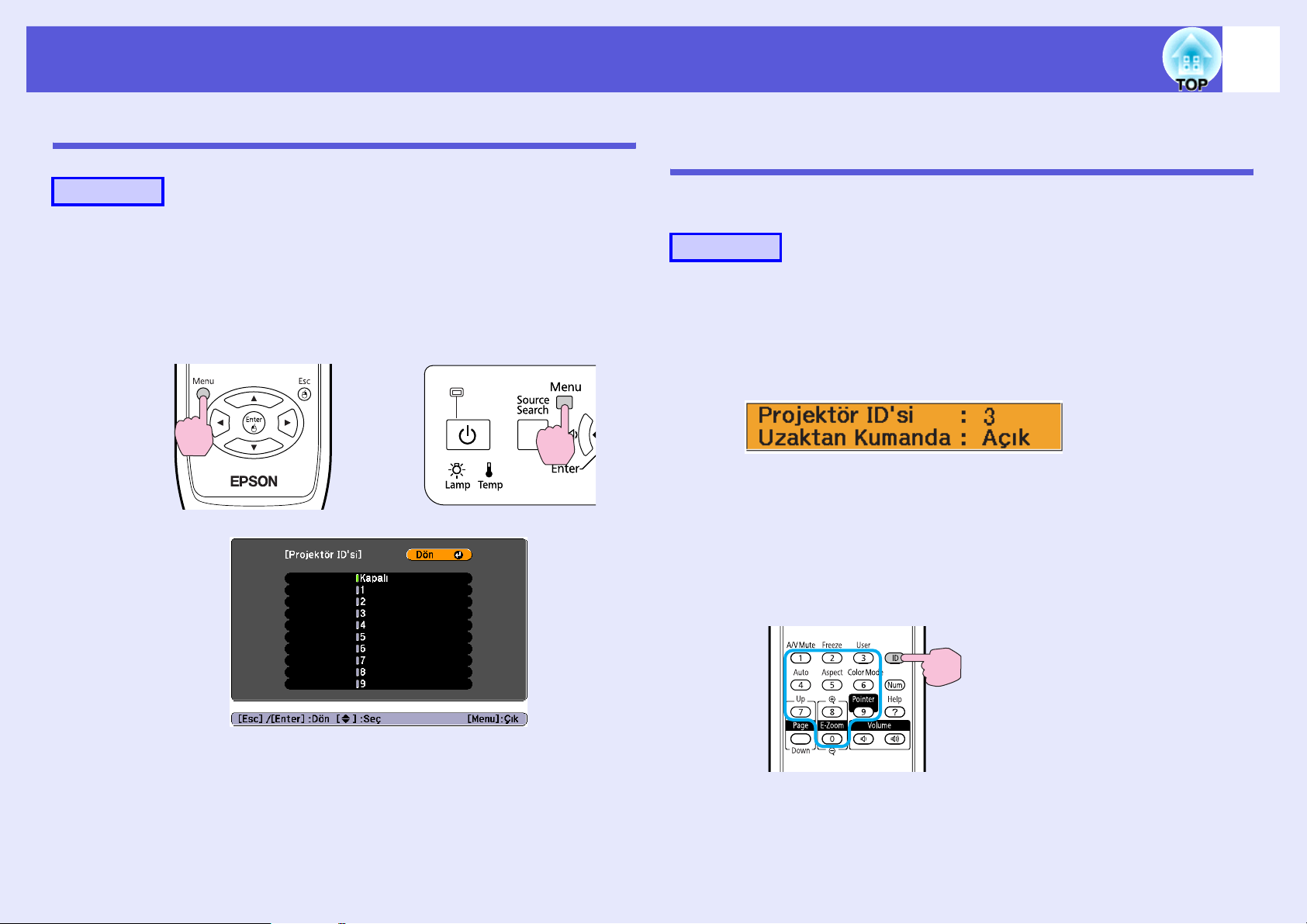
Birden Fazla Projektör Kullanıldığında Hedef Projektördeki Kısıtlamalar
30
Projektör Kimliğinin Ayarlanması
Prosedür
A
Projeksiyon sırasında, projektörün üzerindeki
[Menu] düğmesine basın ve yapılandırma
menüsünden "Uzatılmış" - "Projektör ID'si"ni seçin.
s "Yapılandırma Menüsünü kullanma" p.38
Uzaktan kumandayı kullanarak Kontrol panelini kullanarak
Uzaktan Kumandada Projektör Kimliğinin Ayarlanması
Projektörü her açtığınızda uzaktan kumandadaki kimliği ayarlayın.
Prosedür
Yansıtma sırasında uzaktan kumandayı hedef projektörün
uzaktan kumanda alıcısına tutun. Uzaktan kumanda
üzerindeki [ID] düğmesine bastığınızda projektör kimliği ile
uzaktan kumanda işlevi Açık/Kapalı göstergesi yansıtma
ekranının sağ üst kısmında gösterilir.
Uzaktan kumanda işlemleri
etkinleştirildiğinde:
Ekranda Kapalı gösterilirken
[ID] düğmesini basılı tutarken, çalıştırmak istediğiniz
projektörün kimliğine karşılık gelen bir sayıyı seçmek için
bir sayı tuşuna basın.
B
C
Ayarlamak istediğiniz kimliği seçin ve [Enter]
düğmesine basın.
Yapılandırma menüsünü kapatmak için [Menu]
düğmesine basın.
Basılı tutun
Bu ayar yapıldıktan sonra, uzaktan kumanda ile çalıştırılabilen projektör
sınırlanmış olur.
Page 31

Çoklu Projektörler için Renk Düzeltme (Çoklu Ekran Renk Ayarı)
31
Birkaç projektör yan yana dizildiğinde ve görüntü yansıttığında, her
projektörden yansıtılan görüntülerin birbirine yakından uyması için, her
projektör görüntüsünün parlaklığını ve renk tonunu çoklu ekran renk
ayarı özelliği ile düzeltebilirsiniz.
Bazı durumlarda, parlaklık ve renk tonu, düzeltme sonrasında bile
tamamen uyumlu olmayabilir.
Düzeltme Prosedürü Özeti
Birden fazla projektör kurulmuş olduğunda ve düzeltmeler yapmanız
gerektiğinde, bir seferde bir projektörü düzeltmek için aşağıdaki
prosedürü uygulayın.
1. Projektör kimliğini ve uzaktan kumanda kimliğini ayarlayın
Çalıştırmayı bir hedef projektör ile sınırlandırmak için, hedef projektör
için bir Projektör kimliği ayarlayın ve uzaktan kumanda için aynı
kimliği ayarlayın. s p.29
2. Renk farkını düzeltin
Birden fazla projektörden görüntü yansıtırken renk düzeltmesi
gerçekleştirebilirsiniz. Adları seviye 1 ila 5 olan beş aşamada siyahtan
beyaza ayarlamalar yapabilirsiniz, ve bu 5 seviyenin her birinde
aşağıdaki iki noktayı ayarlayabilirsiniz.
•Parlaklığın düzeltilmesi
Tümünü eşit hale getirmek için görüntü parlaklığını
ayarlayabilirsiniz.
• Rengin düzeltilmesi
Birbirine daha yakı
"Renk Düzeltme (G/R) " ve "Renk Düzeltme (B/Y)"yi kullanarak
ayarlayabilirsiniz.
ndan uyumlu hale getirmek için görüntü rengini
Düzeltme Metodu
Projektörleri kurduktan sonra, farklılıkları azaltmak için her projektör için
parlaklığı ve renk tonunu düzeltin.
Prosedür
A
B
C
[Menu] düğmesine basın ve yapılandırma
menüsünden "Uzatılmış" - "Çoklu ekran" öğelerini
seçin. s "Yapılandırma Menüsünü kullanma" p.38
Ayar Seviyesi" seçeneğinden düzeltilecek seviyeyi
seçin.
• Bir seviye seçildiğinde, seçilen seviyenin şablonu görüntülenir.
• Düzeltmeye herhangi bir seviyeden başlayabilir, genellikle 1 ila
5 arasında veya 5 ila 1 arasında düzeltme yaparak daha koyu
veya daha açık duruma getirebilirsiniz.
Parlaklığı "Parlaklık Düzeltme" öğesi ile düzeltin.
• Seviye 5’i seçtiğinizde, çoklu projektörlerden gelen en koyu
görüntüye ayarlar.
• Seviye 1’i seçtiğinizde, çoklu projektörlerden gelen en parlak
görüntüye ayarlar.
• Seviye 2 ila 4’ü seçtiğinizde, çoklu projektörlerden gelen orta
seviye parlaklığa sahip görüntüye ayarlar.
• [Enter] düğmesine her basıldığında yansıtılan görüntü şablon
görüntü ile gerçek görüntü arasında değişir, bu sayede düzeltme
sonuçlarını kontrol edebilir ve gerçek görüntü üzerinde
düzeltmeler yapabilirsiniz.
Page 32

Çoklu Projektörler için Renk Düzeltme (Çoklu Ekran Renk Ayarı)
32
D
E
F
"Renk Düzeltme (G/R) " ve "Renk Düzeltme (B/
Y)"nin düzeltilmesi.
[Enter] düğmesine her basıldığında yansıtılan görüntü şablon
görüntü ile gerçek görüntü arasında değişir, bu sayede düzeltme
sonuçlarını kontrol edebilir ve gerçek görüntü üzerinde
düzeltmeler yapabilirsiniz.
Düzeltmeler tamamlanana kadar 2 ile 4 arasındaki
prosedürleri tekrarlayın.
Tüm düzeltmeler tamamlandığında, yapılandırma
menüsünü kapatmak için [Menu] düğmesine basın.
Page 33

Güvenlik İşlevleri
33
Projektör aşağıdaki geliştirilmiş güvenlik işlevlerine sahiptir.
• Şifre koruması
Projektörü kullanacak kişileri sınırlayabilirsiniz.
• İşletim Kilidi
Kişilerin, projektör ayarlarını izinsiz değiştirmesini önleyebilirsiniz.
•Hırsızlık Önleyici Kilit
Projektör, muhtelif tiplerde hırsızlık önleyici güvenlik aygıtları ile
donatılmıştır. s p.9
Kullanıcı Yönetimi (Şifre Koruması)
Şifre Koruması işlevi etkinleştirildiğinde, projektör açık olsa bile, şifreyi
bilmeyen kişiler görüntüleri yansıtmak için projektörü kullanamaz.
Dahası, projektörü açtığınızda görüntülenen kullanıcı logosu da
değiştirilemez. Bu, projektör çalınsa bile kullanılamayacağı için bir
hırsızlık önleyici aygıt işlevi görür. Satın alındığında, Şifre Koruması
özelliği etkinleştirilmez.
f Şifre Koruması Türü
Projektörün nasıl kullanılacağına bağlı olarak aşağıdaki üç şifre koruması
ayarı yapılabilir.
3. Ağ Koruma (yalnızca EB-1735W/1725)
"Ağ Koruma" "Açık" konumuna ayarlandığında, yapılandırma
menüsündeki "Ağ" ayarının değiştirilmesi engellenir.
f Şifre Koruması Ayarı
Şifre Koruması özelliğini ayarlamak için aşağıdaki prosedürü izleyin.
Prosedür
A
Projeksiyon sırasında, [Freeze] (Dondur) düğmesini
yaklaşık beş saniye basılı tutun.
Şifre Koruması ayar menüsü görüntülenir.
Uzaktan kumanda
1. Açma koruması
"Açma Koruması" "Açık" konumdayken bağlı olduğu güç kaynağından
çıkarıldığı andan şifrenin son kez girildiği ana kadar girilen şifrenin
tekrar girilmesi gerekir. Doğru şifre girilmediğinde yansıtma
başlamayacaktır.
2. Kullanıcı logosu koruması
Projektör sahibi tarafından ayarlanan kullanıcı logosu başka biri
tarafından değiştirilmeye çalışılsa bile bu logo değiştirilemez. "Kull.
Logosu Koruma" "Açık" konumuna ayarlandığında, kullanıcı logosu
için aşağıdaki ayarların değiştirilmesi yasaklanır.
• Bir kullanıcı logosu yakalama
•Yapılandırma menüsündeki "Ekran" özelliğinden "Ekran Arkaplanı",
"Başlangıç Ekranı" ve "A/V Sessiz" ayarları.
q
• Şifre Koruması önceden etkinleştirilmişse, şifreyi
girmeniz gerekir.
Doğru şifre girilirse, Şifre Koruması ayar menüsü
görüntülenir.
• Şifre ayarlandığında, ilave bir hırsızlık caydırıcı önlem
olarak şifre koruma etiketini projektörün üzerine görünür
bir yere yapıştırın.
s
"Şifreyi Girme" p.35
Page 34

Güvenlik İşlevleri
34
B
C
D
E
Açma Koruması" özelliğini açın.
(1) Açma Koruması" özelliğini seçin ve ardından [Enter]
düğmesine basın.
(2) "Açık" öğesini seçin ve ardından [Enter] düğmesine basın.
(3) [Esc] düğmesine basın.
"Kull. Logosu Koruma" özelliğini açın.
(1) "Kull. Logosu Koruma" özelliğini seçin ve ardından [Enter]
düğmesine basın.
(2) "Açık" öğesini seçin ve ardından [Enter] düğmesine basın.
(3) [Esc] düğmesine basın.
"Ağ Koruma" özelliğini açın. (yalnızca EB-1735W/
1725)
(1) "Ağ Koruma" öğesini seçin ve ardından [Enter] düğmesine
basın.
(2) "Açık" öğesini seçin ve ardından [Enter] düğmesine basın.
(3) [Esc] düğmesine basın.
Şifreyi ayarlayın.
(1) "Şifre" öğesini seçin ve ardından [Enter] düğmesine basın.
(2) "Şifre değiştirilsin mi?" mesajı görüntülendiğinde "Evet"
seçeneğini seçin ve ardından [Enter] düğmesine basın.
Varsayılan şifrenin ayarı "0000" dır. Bu şifreyi istediğiniz
şekilde değiştirin. "Hayır" seçeneğini seçtiğinizde, adım 1’de
görüntülenen ekran tekrar görüntülenir.
(3) [Num] düğmesini basılı tutarken, sayı tuşlarını kullanarak dört
haneli bir sayı girin. Girilen sayı "* * * *" şeklinde
görüntülenir . Dördüncü haneyi girdiğinizde onay ekranı belirir.
Uzaktan kumanda
Sayı tuşları
Basılı tutun
(4) Şifreyi tekrar girin.
"Yeni şifre kaydedildi." mesajı görüntülenir.
Şifreyi yanlış girmeniz durumunda, şifreyi tekrar girmenizi
isteyen bir mesaj görüntülenir.
Page 35

Güvenlik İşlevleri
35
f Şifreyi Girme
Şifre giriş ekranı görüntülendiğinde uzaktan kumanda üzerindeki sayı
tuşlarını kullanarak şifreyi girin.
Prosedür
[Num] düğmesini basılı tutarken, sayı tuşlarını kullanarak
şifreyi girin.
Doğru şifreyi girdiğinizde yansıtma başlar.
Dikkat
• Arka arkaya üç kez yanlış şifre girilirse "Projektör kilitlenecek."
mesajı beş dakika boyunca görüntülenir ve ardından projektör
bekleme moduna geçer. Bu durumda güç kablosunu elektrik
çıkışından çıkarın, sonra geri takın ve projektörü tekrar açın.
Projektör, şifre giriş ekranını tekrar görüntüleyecektir; buradan
doğru şifreyi girebilirsiniz.
• Şifreyi unutmanız durumunda ekranda beliren "Talep Kodu:
xxxxx" numarasını not edin ve Destek ve Servis Kılavuzu'nda
s
belirtilen en yakın adrese başvurun.
Listesi
•Yukarıdaki işlemi tekrarlamaya devam etmeniz ve arka arkaya
otuz defa yanlış şifreyi girmeniz durumunda aşağıdaki mesaj
görüntülenir ve projektör artık şifre girişini kabul etmez.
Projektör kilitlenecek. Belgelerinizde açıklandığı şekilde Epson'la
s
temas kurun.
Epson Projektör İletişim Listesi
Epson Projektör İletişim
Çalışmayı Kısıtlama (İşletim Kilidi)
Kontrol paneli üzerindeki işlem düğmelerini kilitlemek için aşağıdaki
yöntemlerden birini kullanın.
• Tam kilit
Kontrol paneli üzerindeki tüm düğmeler kilitlenir. Kontrol panelinden,
gücü açıp kapama dahil hiçbir işlemi gerçekleştiremezsiniz.
•Kısmi Kilit (Çalışma Kilidi)
Kontrol paneli üzerindeki
Bu, etkinlik veya gösterilerde tüm düğmeleri devre dışı bırakıp yalnızca
görüntüyü yansıtmak istediğinizde veya okullarda düğme kullanımını
kısıtlamak istediğinizde kullanışlı bir özelliktir. Projektör uzaktan
kumanda ile kontrol edilebilir.
Prosedür
A
Projeksiyon sırasında, [Menu] düğmesine basın ve
yapılandırma menüsünden "Ayarlar" - "İşletim
Kilidi"ni seçin. s "Yapılandırma Menüsünü
kullanma" p.38
Uzaktan kumandayı kullanarak Kontrol panelini kullanarak
[t] düğmesi hariç tüm düğmeler kilitlenir.
Page 36

Güvenlik İşlevleri
36
B
C
q
"Tam Kilit" veya "Çalışma Kilidi" seçeneğini seçin.
Onay mesajı görüntülendiğinde "Evet" öğesini
seçin.
Kontrol paneli düğmeleri, seçtiğiniz ayara uygun olarak kilitlenir .
Kontrol paneli kilidini aşağıdaki iki yöntemden birini
kullanarak devre dışı bırakabilirsiniz.
• Uzaktan kumandayı kullanarak, yapılandırma
menüsünden "Ayarlar" - "İşletim Kilidi"
seçeneklerindeki "Kapalı" öğesini seçin.
• Kontrol paneli üzerindeki [Enter] düğmesini yaklaşık yedi
saniye basılı tutun, bir mesaj görüntülenir ve kilit devre
dışı bırakılır.
Page 37

Yapılandırma Menüsü
Bu bölümde yapılandırma menüsünün ve işlevlerinin nasıl kullanılacağı açıklanmaktadır.
Yapýlandýrma Menüsünü kullanma..................38
Ýþlev Listesi........................................................39
• Görüntü Menüsü...............................................................39
• Sinyal Menüsü ...................................................................41
• Ayarlar Menüsü ................................................................43
•Uzatılmış Menü .................................................................45
•Ağ Menüsü (yalnızca EB-1735W/1725)...........................47
Ağ menüsünün kullanımı hakkında notlar .....................................48
Yazılım klavyesi işlemleri..............................................................48
Temel Menüsü................................................................................49
Kablosuz LAN Menüsü..................................................................50
Güvenlik Menüsü...........................................................................52
Kablolu LAN Menüsü....................................................................56
Posta menüsü..................................................................................57
Diğerleri menüsü............................................................................58
Sıfırla Menüsü................................................................................59
• Bilgiler Menüsü (Yalnızca Ekran).................................. 60
•Sıfırla Menüsü................................................................... 61
Page 38

Yapılandırma Menüsünü kullanma
38
A
Üst menüden seçim
yapma
Üst menü
Kılavuz
B
Alt menüden seçim
yapma
Alt menü (Ayarlar)
C
Seçilen öğeyi
değiştirme
D
Çıkış
Kullanılan düğmeler
Kontrol panelini kullanarak
Uzaktan kumandayı kullanarak
Değiştirilecek ayarı seçin
Page 39

İşlev Listesi
Görüntü Menüsü
Ayarlanacak öğeler, aşağıdaki ekran görüntülerinde gösterildiği gibi, yansıtılan görüntü sinyaline göre farklılık gösterir. Her görüntü sinyali için ayar
ayrıntıları kaydedilir.
39
Bilgisayar görüntüsü/EasyMP (yalnızca EB-1735W/1725)
Alt Menü İşlev
Renk Modu Yansıtılan ortama uygun olarak görüntü kalitesini seçebilirsiniz. s p.17
Parlaklık Görüntü parlaklığını ayarlayabilirsiniz.
Kontrastg Görüntülerdeki ışık ve gölge farkını ayarlayabilirsiniz.
Renk Doygunluğu Görüntüler için renk doygunluğunu ayarlayabilirsiniz.
Renk Tonu (Ayar işlemi yalnızca bileşik video/S-video kullanırken NTSC sinyal girişi olduğunda mümkündür.)
Görüntü tonunu ayarlayabilirsiniz.
Netlik Görüntü keskinliğini ayarlayabilirsiniz.
Mutlak Renk Sıc. (sRGBg" "Görüntü" menüsünde "Renk Modu" ayarı olarak seçildiğinde bu öğe seçilemez.)
Genel görüntü tonunu ayarlayabilirsiniz. Renk tonlarını 10 aşamada 5000 K'dan 10000 K'ya kadar ayarlayabilirsiniz. Yüksek bir değer
seçildiğinde görüntü mavi tona ulaşır, düşük bir değer seçildiğinde ise görüntü kırmızı tonlu olur.
Renk Ayarı Aşağıdakilerden birini seçerek ayarlamalar yapabilirsiniz ("sRGBg" "Görüntü" menüsünde "Renk Modu" ayarı olarak seçildiğinde bu öğe
seçilemez.)
Kırmızı, Yeşil, Mavi: Her rengin doygunluğunu ayrı ayrı ayarlayabilirsiniz.
("Görüntü" menüsünde "Renk Modu" ayarı olarak "Özelleştirilmiş" seçildiğinde bu öğe görüntülenemez.)
R, G, B, C, M, Y: Her bir rengin R (kırmızı), G (yeşil), B (mavi), C (cam göbeği), M (macenta), Y (sarı) tonunu ve doygunluğunu ayrı ayrı
ayarlayabilirsiniz. (Bu öğe yalnızca "Görüntü" menüsünde "Renk Modu" ayarı olarak "Özelleştirilmiş" seçildiğinde görüntülenir.)
Otomatik İris (Bu öğe "Görüntü" menüsünde "Renk Modu" ayarı olarak yalnızca "Oyun", "Tiyatro" veya "Özelleştirilmiş" seçildiğinde görüntülenir.)
Görüntüye eşleşmesi için parlaklığı en uygun şekilde ayarlamak için Açık seçeneğini aksi halde Kapalı seçeneğine ayarlayın. s p.18
Bileşen video
g/Bileşik videog/S-videog
Page 40

İşlev Listesi
Alt Menü İşlev
Sıfırla Görüntü" menü işlevlerindeki tüm ayar değerlerini varsayılan ayarlarına getirebilirsiniz. Tüm menü öğelerini varsayılan ayarlara getirmek için
bkz s p.61
40
Page 41

İşlev Listesi
Sinyal Menüsü
Ayarlanacak öğeler, aşağıdaki ekran görüntülerinde gösterildiği gibi, yansıtılan görüntü sinyaline göre farklılık gösterir. Her görüntü sinyali için ayar
ayrıntıları kaydedilir.
Kaynak EasyMP olduğunda, "Sinyal" menüsünde ayar yapamazsınız .(yalnızca EB-1735W/1725)
41
Bilgisayar görüntüsü
Alt Menü İşlev
Otomatik Ayarlar Giriş sinyali değiştiğinde görüntünün otomatik olarak en iyi duruma ayarlanıp ayarlanmayacağını (On (Açık)/Off (Kapalı)) seçebilirsiniz.
s p.71
Çözünürlük "Otomatik" seçeneğine ayarlandığında, giriş sinyalinin çözünürlüğü otomatik olarak tanınır. "Otomatik" olarak ayarlandığında, yansıtılan
görüntüler doğru biçimde yansıtılamaz ise, örneğin görüntünün bir kısmı eksik ise, bağlı bilgisayara göre geniş ekranlar için "Geniş" veya 4:3 ya
da 5:4 ekranlar için "Normal" olarak ayarlayın.
İzlemeg Görüntüde dikey çizgiler belirdiğinde bilgisayar görüntülerini ayarlayabilirsiniz. s p.71
Senkronizasyong Görüntüde titreme, bulanıklık veya parazitler belirdiğinde bilgisayar görüntülerini ayarlayabilirsiniz. s p.71
Konum Görüntünün bir parçası gösterilmediğinde, tüm görüntünün yansıtılması için ekran konumunu yukarı, aşağı, sol veya sağa ayarlayabilirsiniz.
İleri gideng (Bileşen video ile, bunu sadece 480i/576i sinyal girişi ayarlayabilir.)
Kapalı: Ekrandaki her alan için IP dönüşüm işlemi gerçekleştirilir. Bu, fazla hareketli görüntüleri görüntülemek için idealdir.
Açık: Birleşik
Giriş Sinyali Bilgisayar giriş bağlantı noktasından alınan giriş sinyalini seçebilirsiniz.
Otomatik" seçeneğine ayarlandığında giriş sinyali otomatik olarak bağlı ekipmana uygun şekilde ayarlanır.
Video sinyali Video giriş bağlantı noktasından alınan giriş sinyalini seçebilirsiniz. "Otomatik" seçeneğine ayarlandığında video sinyalleri otomatik olarak
tanınır. "Otomatik" seçeneği ayarlandığında görüntüde parazitlenme veya hiç görüntü yansıtılmaması gibi bir sorun oluşması durumunda bağlı
ekipmana uygun sinyali seçin.
En Boy Oranı Yansıtılan görüntüler için en/boy oranınıg ayarlayabilirsiniz. s p.20
g (i) sinyali İleri gideng (p)’e çevrilir. Hareketsiz görüntüler için geçerlidir.
Bileşen video
g Bileşik videog/S-videog
Page 42

İşlev Listesi
Alt Menü İşlev
Sıfırla "Giriş Sinyali" hariç, "Sinyal" menüsündeki tüm ayar değerlerini varsayılan ayarlarına sıfırlayabilirsiniz.
Tüm menü öğelerini varsayılan ayarlara getirmek için bkz s p.61
42
Page 43

İşlev Listesi
Ayarlar Menüsü
EB-1735W/1725 EB-1730W/1720
Alt Menü İşlev
Ekran Yerleşimi Dikey yönlerdeki ekran yerleşimi bozulmasını düzeltebilirsiniz. s Hızlı Başlangıç Kılavuzu
Oto. Ekran Yerleşimi Otomatik Ekran Yerleşimi gerçekleştirmek için "Açık" olarak ayarlayın. (Sadece "Uzatılmış" - "Yansıtma" menüsünden "Ön" seçildiğinde
gerçekleştirilir.)
43
İşletim Kilidi Projektö r kontrol paneli kullanımını kısıtlamak için bu işlevi kullanabilirsiniz. s p.35
İşaretçi şekli İşaretçi şeklini seçebilirsiniz. s p.24
İşaretçi 1: İşaretçi 2: İşaretçi 3:
Parlaklık Kontrolü Lamba parlaklığını aşağıdaki iki ayardan birine getirebilirsiniz.
Örneğin, karanlık bir odada ya da küçük bir ekrana yansıtılan görüntüler çok parlaksa "Düşük" seçeneğini seçin. "Düşük" seçeneği seçildiğinde
harcanan elektrik ve çalışma ömrü aşağıda belirtildiği şekilde azalır ve yansıtma sırasında fan dönüş sesi azalır. Elektrik tüketimi: yaklaşık %25
düşüş, lamba ömrü: yaklaşık 1,3 kat daha uzun
Ses Düzeyi Ses düzeyini ayarlayabilirsiniz. Her görüntü sinyali için ayar ayrıntıları kaydedilir.
EasyMP Ses Çıkışı
(yalnızca EB-1735W/
1725)
Kumanda Alıcısı Uzaktan kumandadan alınan işletim sinyalinin alımını sınırlandırabilirsiniz.
Giriş kaynağı EasyMP iken ses giriş bağlantı noktasını ses çıkış bağlantı noktasına değiştirebilirsiniz.
Dahili: Ses çıkışı
Harici: Ses çıkışı
Uzaktan kumanda ile çalıştırılmayı engellemek istediğinizde ya da kumanda alıcısına çok yakın bir floresan lamba varsa, kullanmak istemediğiniz
ya da parazite maruz kalan kumanda alıcısını devre dışı bırakmak için ilgili ayarları yapabilirsiniz.
Page 44

İşlev Listesi
Alt Menü İşlev
Kullanıcı Düğmesi Uzaktan kumandanın [User] (Kullanıcı) düğmesine atanan öğeyi yapılandırma menüsünden seçebilirsiniz. Düğmeye basıldığında atanan menü
öğesinin seçim/ayarlama ekranı görüntülenir, böyl ece tek tuşlu ayarlar/ayarlamalar yapmanız sağlanır. [User] (Kullanıcı) düğmesine aşağıdaki altı
öğeden birini atayabilirsiniz.
Parlaklık Kontrolü, Bilgiler, İleri giden, Test Deseni, Çoklu ekran veya Çözünürlük
Test Deseni Projektör ayarlandığında, bir test deseni görüntülenir; böylece, diğer donanıma bağlanmadan projeksiyonu ayarlayabilirsiniz. Test deseni
görüntülenirken yakınlaştırma, odak ayarları ve ekran yerleşimi düzeltme işlemleri yapılabilir.
Test desenini iptal etmek için, uzaktan kumandadaki ya da kontrol panelindeki [Esc] düğmesine basın.
Sıfırla "Kullanıcı Düğmesi" hariç, "Ayarlar" menüsündeki tüm ayar değerlerini varsayılan ayarlarına sıfırlayabilirsiniz.
Tüm menü öğelerini varsayılan ayarlara getirmek için bkz s p.61
44
Page 45

İşlev Listesi
Uzatılmış Menü
EB-1735W/1725 EB-1730W/1720
Alt Menü İşlev
Ekran Projektör ekranına ilişkin ayarları gerçekleştirebilirsiniz.
Mesaj: Giriş kaynağını değiştirdiğinizde kaynak adı, renk modunu değiştirdiğinizde renk modu adı, görüntü sinyali girişi olmadığında bir mesaj
görüntülenip görüntülenmeyeceğini (Açık/Kapalı) seçebilirsiniz.
Ekran Arkaplanı*: Görüntü sinyali olmadığında ekran durumunu "Siyah", "Mavi" veya "Logo" seçeneklerinden birine ayarlayabilirsiniz.
Başlangıç Ekranı*: Başlangıç ekranı (projektör başlatıldığında yansıtılan görüntü) özelliğinin görüntülenip görüntülenmeyeceğini (Açık/Kapalı)
seçebilirsiniz.
A/V Sessiz*: A/V Sessiz sırasında görüntülenen ekranı "Siyah", "Mavi" veya "Logo" olarak ayarlayabilirsiniz.
Kullanıcı Logosu
*
A/V Sessiz sırasında ve artalan olarak görüntülenen kullanıcı logosunu değiştirebilirsiniz. s p.87
45
Yansıtma Projektörün kurulumuna ilişkin aşağıdaki ayarları yapabilirsiniz. s p.78
Ön" "Ön/Tavan" "Arka" "Arka/Tavan"
Uzaktan kumanda üzerinde beş saniye süreyle [A/V Mute] düğmesine basarak ayarı aşağıdaki şekilde değiştirebilirsiniz.
Ön"W"Ön/Tavan"
Arka"W"Arka/Tavan"
*"Şifre Koruması" seçeneğindeki "Kull. Logosu Koruma" "Açık" konumuna getirildiğinde kullanıcı logosuna dair ayarlar değiştirilemez. Değişiklikleri "Kull.
Logosu Koruma" özelliğini "Kapalı" konumuna getirerek yapabilirsiniz. s p.33
Page 46

İşlev Listesi
Alt Menü İşlev
İşletim Direkt güç açma: Direkt güç açma özelliğini etkinleştirebilir veya devre dışı bırakabilirsiniz (Açık/Kapalı).
"Açık" konumuna getirildiğinde ve projektörün güç kablosu elektrik prizine bağlı olduğunda ani elektrik dalgalanmalarının projektörün
otomatik olarak açılmasına yol açabileceğini unutmayın.
Uyku Modu: "Açık" olarak ayarlandığında, bu özellik, girişten hiçbir görüntü sinyali gelmediğinde ve işlem yapılmadığında yansıtmayı otomatik
olarak durdurur.
Uyku Modu Zam.: Uyku Modu Zamanlayıcısı "Açık" olarak ayarlandığında, projektör kapanmadan önce geçecek olan süreyi 1 ila 30 dakika
aralığında ayarlayabilirsiniz.
Lens Kapağı Zamanlayıcısı: "Açık" olarak ayarlandığında, bu i
Lens Kapağı Zamanlayıcısı satın alma sırasında "Açık" olarak ayarlanmıştır.
Yüksek İrtifa Modu: Projektörü 1500 m'nin üzerinde bir yükseklikte kullandığınızda bu modu "Açık" konumuna getirin.
şlem lens kapağı kapatıldıktan 30 dakika sonra gücü otomatik olarak kapatır.
46
Bekleme modu
(yalnızca EB-1735W/
1725)
USB Type B
(yalnızca EB-1735W/
1725)
Link 21L "USB Type B" öğesini "Link 21L" olarak ayarlayın. "Açık" olarak ayarlandığında Link 21L yardımcı yazılımını kullanabilirsiniz.
Projektör ID'si ID'yi (kimliği) "1" ila "9" aralığında ayarlayın. "Kapalı", ID'nin (kimliğin) ayarlanmadığını gösterir. s p.30
Çoklu ekran Birden fazla projektör ile projeksiyon yapıldığında her görüntünün renk tonunu ve parlaklığını ayarlayabilirsiniz. s p.31
Dil Mesaj ekranları için dili ayarlayabilirsiniz.
Sıfırla "Uzatılmış" menüsünün "Ekran*1" ve "İşletim*2" öğelerini varsayılan ayarlarına sıfırlayabilirsiniz.
*1 "Şifre Koruması" seçeneğindeki "Kull. Logosu Koruma" "Açık" konumuna getirildiğinde kullanıcı logosuna dair ayarlar değiştirilemez. Değişiklikleri "Kull.
Logosu Koruma" özelliğini "Kapalı" konumuna getirerek yapabilirsiniz. s p.33
*2 "Yüksek İrtifa Modu" hariç.
Projektör bekleme modundayken ve bu özellik "Ağ Açık" konumuna getirildiğinde ağ üzerinden izleme ve kontrol işlevlerini kullanabilirsiniz.
Ağ üzerinden projektörün durumunu izlemek ve kontrol etmek için SNMP
Projektör ve bilgisayar birbirine USB kablosu ile bağlıyken ve bilgisayar görüntüleri yansıtılıyorken "USB Display" özelliğine geçin.
s Hızlı Başlangıç Kılavuzu
Fare işaretçisinin uzaktan kumanda ile çalıştırılması gerektiğinde "Link 21L" moduna ayarlayın. s p.27
Ayar Seviyesi: Adları seviye 1 ila 5 olan beş aşamada siyahtan beyaza ayarlamalar yapabilirsiniz ve bu 5 seviyenin her birinde "Parlaklık
Düzeltme" ve "Renk Düzeltme" ayarlaması yapabilirsiniz.
Parlaklık Düzeltme: Her üründeki parlaklık farkını düzeltir.
Renk Düzeltme (G/R) / Renk Düzeltme (B/Y): Her üründeki renk farklılığını düzeltebilirsiniz.
Tüm menü öğelerini varsayılan ayarlara getirmek için bkz s p.61
g'yi veya ürünle verilen "EMP Monitor"
yazılımını
kullanabilirsiniz.
Page 47

İşlev Listesi
Ağ Menüsü (yalnızca EB-1735W/1725)
Şifre Koruması" seçeneğindeki "Ağ Koruma" özelliği "Açık" konumuna getirildiğinde bir mesaj görüntülenir ve ayarlar değiştirilemez. "Ağ Koruma"
özelliğini "Kapalı" konumuna getirdiğinizde değişiklik yapabilirsiniz. s p.33
Alt Menü İşlev
Ağ Yapılandırmasına Ağ öğelerini ayarlamak için aşağıdaki menüler mevcuttur.
"Temel", "Kablosuz LAN", "Güvenlik", "Kablolu LAN", "Posta", "Diğerleri", "Sıfırla" ve "Kurulum tamamlandı".
47
q
Bir ağ üzerinden projektöre bağlı olan bir bilgisayarın Web tarayıcısını kullanarak, projektörün işlevlerini ayarlayabilir ve projektörü
kontrol edebilirsiniz. Bu işlevin adı "Web kontrol"dür. Web kontrol için güvenlik ayarları gibi ayarlar yapmak için bir klavye ile kolayca
s
metin girişi yapabilirsiniz.
EasyMP İşletim Kılavuzu "Web Tarayıcısı Kullanarak Ayarları Değiştirme (Web Kontrolü)"
Page 48

İşlev Listesi
48
f Ağ menüsünün kullanımı hakkında notlar
Üst menüden ve alt menülerden seçim, ve seçilen öğelerin değiştirilmesi,
yapılandırma menüsünde yapılan işlemler ile aynıdır.
İşiniz tamamlandığında, "Kurulum tamamlandı" menüsüne gidip "Evet",
"Hayır", veya "İptal" seçeneklerinden birini seçtiğinizden emin olun.
"Evet" veya "Hayır" seçeneklerinden birini seçtiğinizde, yapılandırma
menüsüne dönersiniz.
Evet: Ayarları kaydeder ve ağ menüsünden çıkar.
Hayır: Ayarları kaydetmeden ağ menüsünden çıkar.
İptal: Ağ menüsünü görüntülemeye devam eder.
f Yazılım klavyesi işlemleri
Ağ menüsü, kurulum sırasında alfasayısal değerlerin girilmesini
gerektiren öğeleri içerir. Bu durumda, aşağıdaki yazılım klavyesi
görüntülenir. Uzaktan kumanda üzerindeki [ ] düğmesini veya
projektörün üzerindeki [ ], [ ], [ ], ve [ ]
düğmelerini kullanarak imleci istenen tuşa götürün ve ardından alfasayısal
değeri girmek için [Enter] düğmesine basın. Sayıları uzaktan kumandanın
[Num] düğmesini basılı tutarak ve sayı tuşlarına basarak girin. Giriş
yaptıktan sonra, girişinizi teyit etmek için klavye üzerindeki [Finish]
tuşuna basın. Girişinizi iptal etmek için ise klavye üzerindeki [Cancel]
tuşuna basın.
Bu tuş her seçildiğinde, ayarlanır
ve büyük harf ve küçük harf
arasında değişir.
Bu tuş her seçildiğinde, ayarlanır
ve çerçeve içerisindeki bölüm için
simge tuşlarını değiştirir.
Page 49
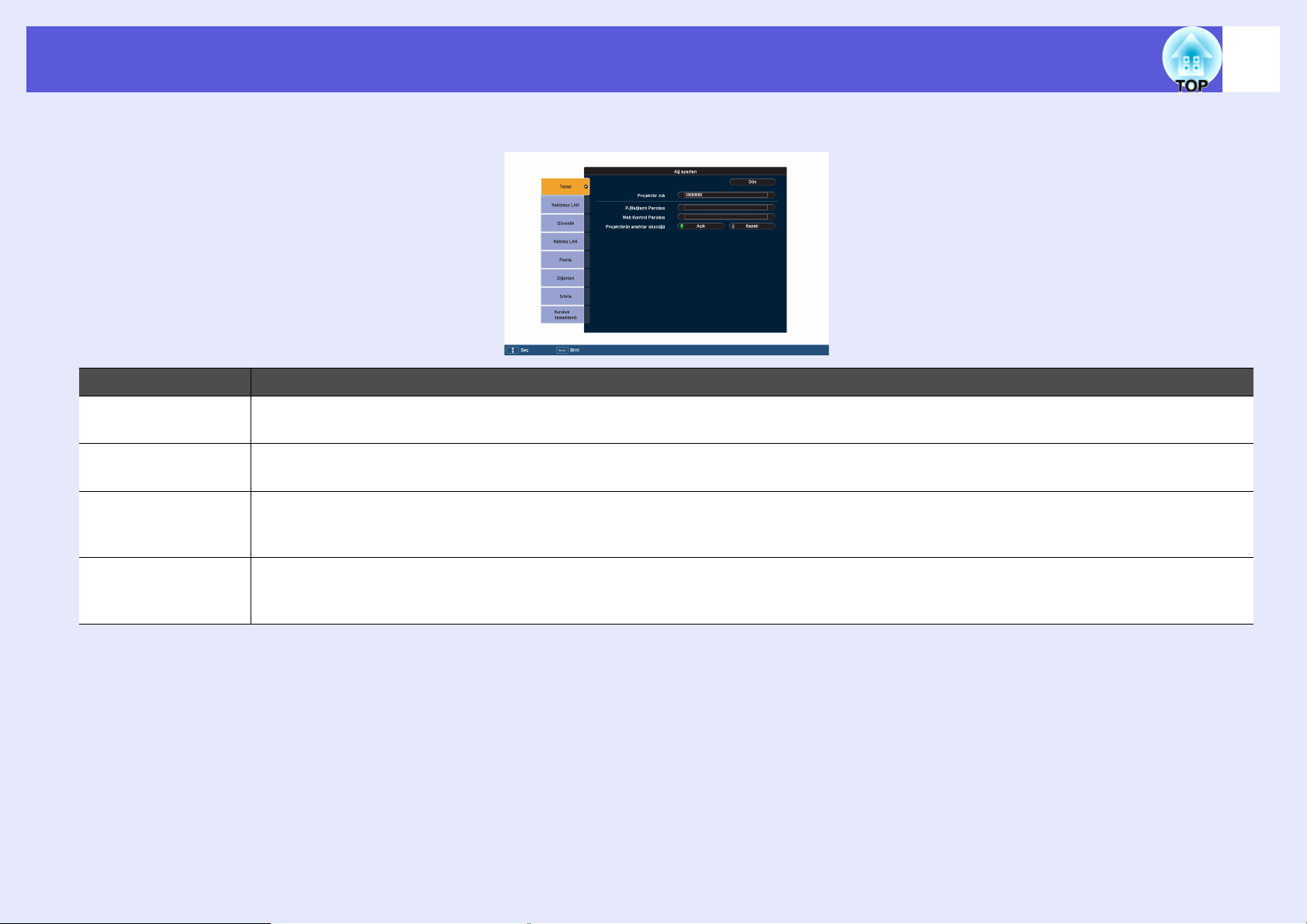
İşlev Listesi
f Temel Menüsü
Alt Menü İşlev
Projektör adı Bir ağa bağlanıldığında, projektörü tanımlamak için kullanılan projektör adını görüntüler.
Bu değeri düzenlerken, 16 tek baytlık alfasayısal karaktere kadar girebilirsiniz.
PJBağlantı Parolası Uyumlu PJLink yazılımı kullanarak projektöre erişim sağladığınızda kullanmak için bir parola girin. s p.103
32 tek baytlık alfasayısal karaktere kadar girebilirsiniz.
Web Kontrol Parolası Web kontro l işlevini kullanarak ayar yaptığınızda ve projektörü kontrol ettiğinizde kullanmak için bir parola ayarlayın.* 8 tek baytlık alfasayısal
karaktere kadar girebilirsiniz. Web kontrol, bir ağa bağlı bir bilgisayardaki W eb tarayıcıyı kullanarak projektörü ayarlamanızı ve kontrol etmenizi
sağlayan bir bilgisayar işlevidir. s EasyMP İşletim Kılavuzu "Web Tarayıcısı Kullanarak Ayarları Değiştirme (Web Kontrolü)"
49
Projektörün anahtar
sözcüğü
"Açık" olarak ayarlandığında, projektörü bir ağ üzerindeki bir bilgisayara bağlamaya çalıştığınızda anahtar sözcüğü girmeniz gerekmektedir.
Bunun bir sonucu olarak, sunumların bir bilgisayardan yapılan planlanmamış bağlantılar tarafından yarıda kesilmesini engelleyebilirsiniz.
Normalde bunun "Açık" olarak ayarlanması gerekir. s EasyMP İşletim Kılavuzu "Ağ Üzerinden Projektöre Bağlanma ve Yansıtma"
Page 50

İşlev Listesi
f Kablosuz LAN Menüsü
Alt Menü İşlev
Bağlantı modu Bilgisayarın projektöre bağlanma modunu ayarlamak için EMP NS Connection’ı kullanın. Hızlı kablosuz bağlantı yapmak istediğinizde "Hızlı
Bağlantı Modu" olarak ayarlayın. Bir erişim noktası üzerinden bir ağ sistemine bağlanmak istediğinizde "Gelişmiş Bağlantı Modu" olarak
ayarlayın.
50
Setup by WPS (WPS
tarafından kurulum)
Yayın seviyesi Kablosuz LAN dalgasının gücünü görüntüler.
Kablosuz LAN
sistemi
SSIDg Bir SSID girin. Projektörün yer aldığı kablosuz LAN sistemi için bir SSID temin edildiğinde, SSID'yi girin.
DHCPg DHCP’nin kullanılıp kullanılmayacağını (Açık/Kapalı) ayarlayabilirsiniz.
IP Adresig Projektöre atanan IP adresini girebilirsiniz.
Alt Ağ Maskesig Projektör için alt ağ maskesi girebilirsiniz. Adresin her bir alanına 0 ila 255 arasında bir sayı girebilirsiniz. Bununla birlikte, aşağıdaki alt ağ
Ağ Geçidi Adresig Projektör için ağ geçidi ile ilgili IP adresini girebilirsiniz.
Bir kablosuz LAN aracılığı ile WPS (Wi-Fi Protected Setup) ile uyumlu bir erişim noktası kullanıldığında, projektörü erişim noktasına kolayca
bağlayabilir ve güvenlik ayarları yapabilirsiniz. s p.89
Kablosuz LAN sistemini ayarlar.
32 tek baytlık alfasayısal karaktere kadar girebilirsiniz.
"Açık" olarak ayarlanırsa, adresleri artık ayarlayamazsınız.
Adresin her bir alanına 0 ila 255 arasında bir sayı girebilirsiniz. Bununla birlikte, aşağıdaki IP adresleri kullanılamaz.
0.0.0.0, 127.x.x.x, 224.0.0.0 ila 255.255.255.255 (x değeri 0 ila 255 arasında bir sayıyı ifade eder)
maskeleri kullanılamaz.
0.0.0.0, 255.255.255.255
Adresin her bir alanına 0 ila 255 arasında bir sayı girebilirsiniz. Bununla birlikte, aşağıdaki ağ geçidi adresleri kullanılamaz.
0.0.0.0, 127.x.x.x, 224.0.0.0 ila 255.255.255.255 (x değeri 0 ila 255 arasında bir sayıyı ifade eder)
Page 51
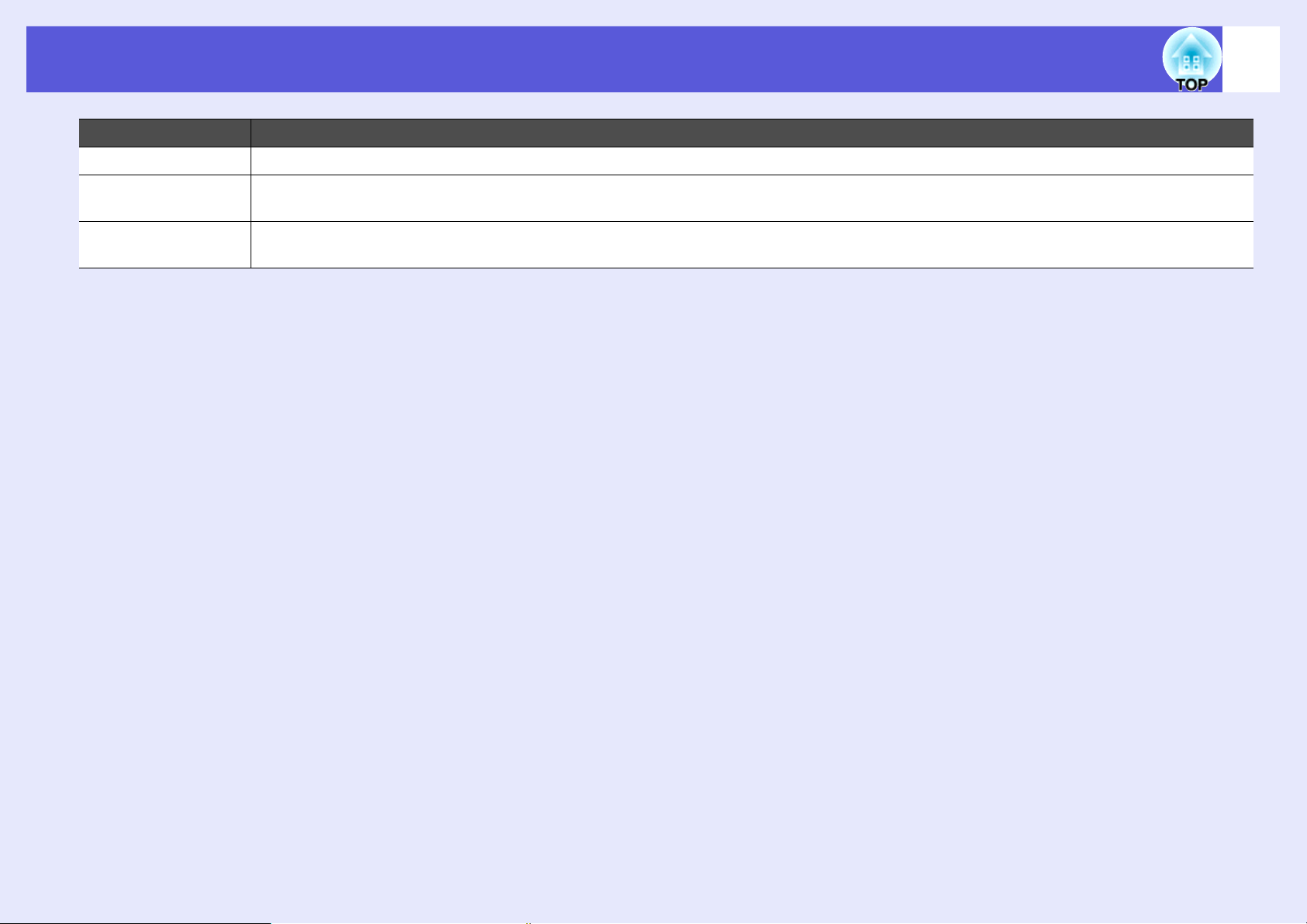
İşlev Listesi
Alt Menü İşlev
MAC Adresi MAC adresini görüntüler.
51
SSID Display (SSID
Görüntüleme)
IP Adresi
Görüntüleme
EasyMP Bekleme ekranında SSID’nin görüntülenmesini önlemek için bunu “Kapalı” olarak ayarlayın.
EasyMP Bekleme ekranında IP adresinin görüntülenmesini önlemek için bunu “Kapalı” olarak ayarlayın.
Page 52

İşlev Listesi
f Güvenlik Menüsü
Alt Menü İşlev
Güvenlik Görüntülenen öğelerden güvenlik türünü seçin.
Güvenliği ayarlarken erişim yapmak üzere olduğunuz ağ sistemi yöneticisinin talimatlarını uygulayın.
Güvenlik türü
Verilen kablosuz LAN ünitesi kurulu ve Manüel Modda kullanılırken, güvenliği ayarlamanız önemle tavsiye edilir. Aşağıdaki güvenlik metodlarından birini
seçin.
•WEP
Veriler, bir kod anahtarı (WEP anahtarı) ile şifrelenir
Erişim noktası ve projektör için şifrelenen anahtarlar eşleşmedikçe, bu düzenek haberleşmeyi engeller.
•WPA/WPA2
Bu, WEP’in zayıf noktası olan güvenliği geliştiren bir şifreleme standardıdır. Birçok WPA şifreleme yöntemi bulunmasına karşın, bu projektör "TKIP
kullanır. TKIP, sabit şifreleme anahtarı kullanan WEP ile karşılaştırıldığında kırılmasını güçleştiren bir şekilde şifreleme anahtarını düzenli ve belirli
aralıklarla otomatik olarak güncellemek için, PSK (Pre-Shared Key - Önceden Paylaşılmış Anahtar) kullanır.
WPA aynı zamanda kullanıcı kimlik doğrulama işlevlerini de içerir. WPA kimlik doğrulama iki yöntem sağlar: bir kimlik doğrulama sunucusu kullanarak
ya da sunucu olmaksızın bir bilgisayar ve erişim noktası arasında kimlik doğrulayarak. Bu projektör, sunucusuz olan ikinci yöntemi desteklemektedir.
•EAP
EAP, istemciler ve kimlik doğrulama sunucuları arasındaki haberleşme için kullanılan bir protokoldür. Kullanıcı kimlik doğrulamas
belgesi kullanan EAP-TLS; kullanıcı kimliği ve parolası kullanan LEAP ve EAP-TTLS gibi birçok protokol mevcuttur.
ı için elektronik onay
52
g"
Page 53

İşlev Listesi
EAP-TLS Dijital Sertifika, CA Sertifikası
EAP-TTLS Kullanıcı Kimliği, Parola
PEAP/MS-CHAPv2 Kullanıcı Kimliği, Parola
PEAP/EAP-GTC Kullanıcı Kimliği, Parola
LEAP Kullanıcı Kimliği, Parola
EAP-Fast Kullanıcı Kimliği, Parola
• Ayar ayrıntıları için, ağınızla ilgili ağ yöneticisinin yönergelerini uygulayın.
q
• EAP kullanılıyorsa, kimlik doğrulama sunucusu ayarları ile eşleşen projektörde ayarları yapmanız gerekmektedir. RADIUS ayarları
hakkında ayrıntılı bilgi için, ağ yöneticinizle görüşün.
• Projektöre bir elektronik sertifikayı ve bir CA sertifikasını kaydedin. Sadece bir set elektronik sertifika ve CA sertifikası projektöre
kaydedilebilir. Bu sertifikalar, EAP-TLS ile kullanılır.
53
Sistem Kimlik doğrulama
Page 54

İşlev Listesi
f WEP seçildiğinde
Alt Menü İşlev
WEP şifreleme WEP kodlaması için şifrelemeyi ayarlayabilirsiniz.
128 bit: 128 (104) bit kodlaması kullanır
64 bit: 64 (40) bit kodlaması kullanır
Format WEP şifreli anahtar için giriş yöntemini ayarlayabilirsiniz.
ASCII: Metin girişi. Şifreli anahtar için metin giriş yöntemi erişim noktasına göre farklılık gösterir. Projektörün dahil olduğu ağ için ağ yöneticisi
ile kontrol edin ve ardından "ASCII" olarak ayarlayın.
HEX: Onaltılık olarak giriş.
54
Giriş kimliği WEP şifreleme kimlik anahtarını seçer.
Şifreleme anahtarı 1/
Şifreleme anahtarı 2/
Şifreleme anahtarı 3/
Şifreleme anahtarı 4
WEP şifrelemesi için kullanılan anahtarı girebilirsiniz. Projektörün yer aldığı ağ ile ilgili ağ yöneticisinin talimatlarını uygulayarak anahtarı tek
baytlık karakterler olarak girin. Girilebilecek karakter türü ve sayısı, "WEP Şifreleme" ve "Resmi" ayarlarına göre farklılık gösterir.
Girdiğiniz karakterlerin sayısı, gerekli karakter uzunluğundan daha kısa ise, hiçbir karakter şifrelenmez. Girdiğiniz karakterlerin sayısı, gerekli
karakter uzunluğundan daha uzun ise, izin verilen sayıyı aşan karakterler şifrelenmez.
"128 bit" - "ASCII": Tek baytlık alfasayısal değerler, 13 karakter.
"64 bit" - "ASCII": Tek baytlık alfasayısal değerler, 5 karakter.
"128 bit" - "HEX": 0 ila 9 ve A ila F arasında, 26 karakter
"64 bit" - "HEX": 0 ila 9 ve A ila F arasında, 10 karakter
Page 55

İşlev Listesi
f WPA-PSK (TKIP) veya WPA2-PSK (AES) seçildiğinde
Alt Menü İşlev
55
PSK (Şifreleme
anahtarı)
Tek baytlık alfasayısal karakterler ile bir Pre-Shared Key (Önceden Paylaşılmış Anahtar - şifreli anahtar) girebilirsiniz. En az 8 olmak üzere en
çok 63 karakter girin. Pre-Shared Key girildiğinde ve [Enter] düğmesine basıldığında, değer ayarlanır ve bir yıldız işareti (*) olarak görüntülenir.
Yapılandırma menüsünde 32 karakterden fazlasını giremezsiniz. Ayarı Web Kontrol'den yaptığınızda, 32'den fazla karakter girebilirsiniz.
s EasyMP İşletim Kılavuzu "Web Tarayıcısı Kullanarak Ayarları Değiştirme (Web Kontrolü)"
f EAP-TLS seçildiğinde
Alt Menü İşlev
için yayınlandı/
Yayınlayan/Geçerlilik
süresi
Sertifikadaki bilgiler görüntülenir. Giriş yapamazsınız.
f EAP-TTLS/MD5, EAP-TTLS/MS-CHAPv2, PEAP/MS-CHAPv2, PEAP/GTC, LEAP, EAP-Fast/MS-CHAPv2 ya da EAP-FAST/GTC seçildiğinde
Alt Menü İşlev
Kullanıcı adı Tek baytlık alfasayısal karakterler (boşluksuz) ile kimlik doğrulamak için kullanılacak bir kullanıcı adı girebilirsiniz. 64 karaktere kadar
girebilirsiniz.
Yapılandırma menüsünde 32 karakterden fazlasını giremezsiniz. Ayarı Web Kontrol'den yaptığınızda, 32'den fazla karakter girebilirsiniz.
s EasyMP İşletim Kılavuzu "Web Tarayıcısı Kullanarak Ayarları Değiştirme (Web Kontrolü)"
Şifre Kimlik doğrulama şifresini tek baytlık alfasayısal karakterler olarak girebilirsiniz. 64 karaktere kadar girebilirsiniz. Şifre girildiğinde ve [Enter]
düğmesine basıldığında, değer ayarlanır ve bir yıldız işareti (*) olarak görüntülenir.
Yapılandırma menüsünde 32 karakterden fazlasını giremezsiniz. Ayarı Web Kontrol'den yaptığınızda, 32'den fazla karakter girebilirsiniz.
s EasyMP İşletim Kılavuzu "Web Tarayıcısı Kullanarak Ayarları Değiştirme (Web Kontrolü)"
Page 56

İşlev Listesi
f Kablolu LAN Menüsü
Alt Menü İşlev
DHCPg DHCP’nin kullanılıp kullanılmayacağını (Açık/Kapalı) ayarlayabilirsiniz.
"Açık" olarak ayarlanırsa, adresleri artık ayarlayamazsınız.
IP Adresig Projektöre atanan IP adresini girebilirsiniz.
Adresin her bir alanına 0 ila 255 arasında bir sayı girebilirsiniz. Bununla birlikte, aşağıdaki IP adresleri kullanılamaz.
0.0.0.0, 127.x.x.x, 224.0.0.0 ila 255.255.255.255 (x değeri 0 ila 255 arasında bir sayıyı ifade eder)
56
Alt Ağ Maskesig Projektör için alt ağ maskesi girebilirsiniz. Adresin her bir alanına 0 ila 255 arasında bir sayı girebilirsiniz. Bununla birlikte, aşağıdaki alt ağ
maskeleri kullanılamaz.
0.0.0.0, 255.255.255.255
Ağ Geçidi Adresig Projektör için ağ geçidi ile ilgili IP adresini girebilirsiniz.
Adresin her bir alanına 0 ila 255 arasında bir sayı girebilirsiniz. Bununla birlikte, aşağıdaki ağ geçidi adresleri kullanılamaz.
0.0.0.0, 127.x.x.x, 224.0.0.0 ila 255.255.255.255 (x değeri 0 ila 255 arasında bir sayıyı ifade eder)
MAC Adresi MAC adresini görüntüler.
IP Adresi
Görüntüleme
EasyMP Bekleme ekranında IP adresinin görüntülenmesini önlemek için bunu “Kapalı” olarak ayarlayın.
Page 57

İşlev Listesi
f Posta menüsü
Bu özellik ayarlandığında, projektörde bir sorun veya bir uyarı oluştuğunda bir e-posta bildirimi alırsınız. Gönderilen e-postanın içeriği hakkında bilgi için,
s "Posta Bildirimi İşlevi Okuma Sorunu (yalnızca EB-1735W/1725)" p.99
Alt Menü İşlev
Posta Bildirimi işlevi Posta ile bildirim alıp almayacağınızı (Açık/Kapalı) ayarlayabilirsiniz.
SMTP Sunucusu Projektör için SMTP sunucusunun IP adresinig girebilirsiniz.
Adresin her bir alanına 0 ila 255 arasında bir sayı girebilirsiniz. Bununla birlikte, aşağıdaki IP adresleri kullanılamaz.
127.x.x.x, 224.0.0.0 ila 255.255.255.255 (x değeri 0 ila 255 arasında bir sayıyı ifade eder)
57
Çıkış Numarası SMTP sunucusu için çıkış (port) numarasını girebilirsiniz. Varsayılan değer 25’dir. 1 ila 65535 arasında sayılar girebilirsiniz.
E-posta Adresi 1/
E-posta Adresi 2/
E-posta Adresi 3
Bir Bildirim Dur. Ayr.
Bildirim e-postasının gönderileceği hedefin e-posta adresini girebilirsiniz. Üç hedefe kadar kaydedebilirsiniz. E-posta adresleri için 32 tek baytlık
alfasayısal karaktere kadar girebilirsiniz.
E-posta ile bildirilecek olan sorunları veya uyarıları seçebilirsiniz. Seçilen sorun ya da uyarı projektörde meydana geldiği zaman, bir sorunun veya
uyarının meydana geldiğini bildiren bir e-posta belirlenen "Hedef adr ese" gön der ilir. Görüntülenen öğelerden çoklu öğe seçebilirsiniz.
Page 58

İşlev Listesi
f Diğerleri menüsü
Alt Menü İşlev
58
SNMP Tuzak IP
Adresig 1/ SNMP
Tuzak IP Adresi 2
AMX Device
Discoveryg
SNMPg tuzağı bildirim hedefi için, en fazla iki kayıt yapabilirsiniz.
Adresin her bir alanına 0 ila 255 arasında bir sayı girebilirsiniz.
Bununla birlikte, aşağıdaki IP adresleri kullanılamaz.
127.x.x.x, 224.0.0.0 ila 255.255.255.255 (x değeri 0 ila 255 arasında bir sayıyı ifade eder)
Projektörü izlemek amacıyla SNMP kullanmak için, SNMP yönetici programını bilgisayarınıza kurmanız gerekmektedir. SNMP’nin ağ yöneticisi
tarafından yönetilmesi gerekmektedir.
Projektör bir ağa bağlı olduğunda, projektörün AMX Device Discovery (AMX Aygıt Bulma) tarafından tespit edilmesini sağlamak için bu öğeyi
"Açık" şeklinde ayarlayın. Eğer AMX'in veya AMX Device Discovery'nin bir kontrol cihazı tarafından kumanda edilen bir ortama bağlı
değilseniz, bunu "Kapalı" olarak ayarlayın.
Page 59

İşlev Listesi
f Sıfırla Menüsü
Tüm ağ ayarlarını sıfırlar.
Alt Menü İşlev
59
Tüm ağ ayarlarını
sıfırla.
Tüm ağ ayarlarını sıfırlamak için "Evet”i seçin.
Tüm ayarları sıfırladıktan sonra, “Temel” menüsü görüntülenir.
Page 60
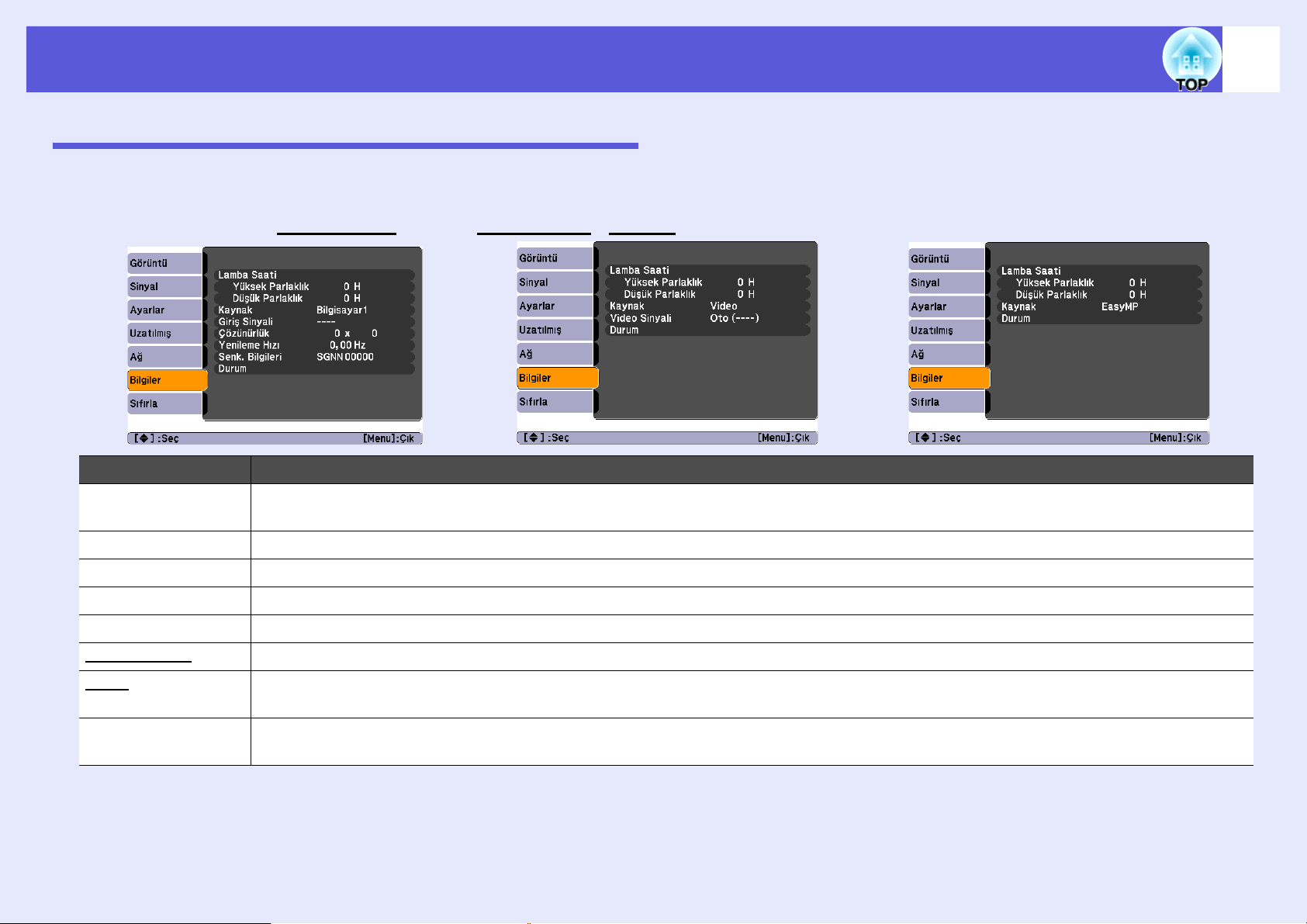
İşlev Listesi
Bilgiler Menüsü (Yalnızca Ekran)
Yansıtılan görüntü sinyallerinin ve projektörün durumunu kontrol etmenizi sağlar. Görüntülenen öğeler, aşağıdaki ekran görüntülerinde gösterildiği gibi,
yansıtılan görüntü sinyaline göre farklılık gösterir.
60
Bilgisayar görüntüsü/Bileşen video
Alt Menü İşlev
Lamba Saati Toplamda harcanan lamba çalışma süresini* görüntüleyebilirsiniz.
Lamba uyarı zamanına gelindiğinde karakterler sarı renkte görüntülenir.
Kaynak Bağlanan ekipman için yansıtılan giriş kaynağı adını görüntüleyebilirsiniz.
Giriş Sinyali "Sinyal" menüsünde ayarlanan "Giriş Sinyali" içeriğini "Kaynak"a göre görüntüleyebilirsiniz.
Çözünürlük Giriş çözünürlüğünü görüntüleyebilirsiniz.
Video sinyali Sinyal" menüsünden ayarlanan "Video Sinyali" içeriğini görüntüleyebilirsiniz.
Yenileme Hızıg Yenileme hızını görüntüleyebilirsiniz.
g Bileşik videog/S-videog
EasyMP (yalnızca EB-1735W/1725)
Senk.gBilgileri Görüntü sinyali bilgisini görüntüleyebilirsiniz.
Servis gerektiğinde bu bilgiye ihtiyaç duyulabilir.
Durum Bu, projektörde meydana gelen hatalarla ilgili bilgidir.
Servis gerektiğinde bu bilgiye ihtiyaç duyulabilir.
* Toplam kullanım süresi ilk 10 saat için "0H" olarak görüntülenir. 10 saat ve üzeri "10H", "11H", vb. şeklinde görüntülenir.
Page 61

İşlev Listesi
Sıfırla Menüsü
Alt Menü İşlev
Tümünü Sıfırla Tüm menülerdeki öğeleri varsayılan ayarlarına sıfırlayabilirsiniz.
Aşağıdaki öğeler varsayılan ayarlarına sıfırlanmaz: "Giriş Sinyali", "Kullanıcı Logosu", "Çoklu ekran", "Ağ" menüleri ile ilgili tüm öğeler,
"Lamba Saati", ve "Dil".
61
Lamba Saatini Sıfırla Toplam lamba çalışma süresini sıfırlayabilir ve "0H"’ye getirebilirsiniz. Lambayı değiştirdiğinizde sıfırlayın.
Page 62

Sorun Giderme
Bu bölüm sorunların nasıl tanımlanacağını ve bir sorun bulunduğunda yapılacakları açıklamaktadır.
Help (Yardým) Ýþlevinin Kullanýlmasý ............63
Sorun Çözme.......................................................64
• Göstergeleri Okuma..........................................................64
[t] Power (Güç) göstergesi kırmızı yanıyor .................................65
m o Gösterge turuncu renkte yanıyor ya da yanıp sönüyor.......67
• Göstergeler Yardımcı Olmazsa........................................68
Görüntülerle ilgili sorunlar.............................................................69
Yansıtma başladığında meydana gelen sorunlar............................73
Diğer sorunlar.................................................................................74
Page 63

Help (Yardım) İşlevinin Kullanılması
Projektörle ilgili bir sorun ortaya çıkarsa, Help (Yardım) işlevi sorunun
çözümünde size yardımcı olmak için ekran talimatlarını kullanır.
Soruları yanıtlayarak sorunları çözebilirsiniz.
Prosedür
C
Seçimi onaylayın.
Uzaktan kumandayı kullanarak Kontrol panelini kullanarak
63
A
B
[Help] düğmesine basın.
Yardım ekranı görüntülenir.
Uzaktan kumandayı kullanarak Kontrol panelini kullanarak
Bir menü öğesi seçin.
Uzaktan kumandayı kullanarak Kontrol panelini kullanarak
q
Sorular ve çözümler, aşağıdaki ekranda gösterildiği şekilde
görüntülenir.
Yardımdan çıkmak için [Help] düğmesine basın.
Yardım işlevi soruna çözüm getiremezse, bkz. "Sorun
Çözme".
s
p.64
Page 64

Sorun Çözme
Projektörde bir sorun ortaya çıkarsa, öncelikle projektörün göstergelerini kontrol edin ve aşağıdaki "Göstergelerin Okunması" kısmına başvurun.
Göstergeler, sorunun ne olabileceğini açıkça göstermiyorsa, "Göstergeler Yardımcı Olmazsa" kısmına başvurun. s p.68
Göstergeleri Okuma
Projektör, size projektörün çalışma durumunu bildiren aşağıdaki üç gösterge ile donatılmıştır.
Projektörün çalışma durumunu gösterir.
Turuncu: Bekleme durumu
Bu durumda [t] düğmesine basıldığında, yansıtma işlemi başlar.
Yeşil : Isınma işlemi yürütülüyor
Isınma zamanı yaklaşık 30 saniyedir. Isınma tamamlandıktan sonra, gösterge yanıp sönmeyi
durduracaktır.
Yeşil : Yansıtma yürütülüyor
İç sıcaklık durumunu gösterir.
Projektörün lamba durumunu göster ir.
64
Aşağıdaki tablolar göstergelerin ne anlama geldiğini ve işaret ettikleri sorunların nasıl çözüleceğini gösterir.
Tüm göstergeler kapalıysa, elektrik kablosunun doğru bağlanıp bağlanmadığını ve elektrik gelip gelmediğini kontrol edin.
Bazen, güç kablosu prizden çekildiğinde, [t] gösterge ışığı kısa bir süre yanmaya devam edebilir, bu bir hata değildir.
Page 65

Sorun Çözme
65
f [t] Power (Güç) göstergesi kırmızı yanıyor
Durum Neden Çözüm veya Durum
Kırmızı Kırmızı Kırmızı
Kırmızı Kırmızı
Kırmızı Kırmızı
Internal Error (İç
Hata)
Fan Error (Fan
Hatası)
Sensor Error (Sensör
Hatası)
High Temp Error
(Yüksek Sıcaklık
Hatası)
(aşırı ısınma)
Projektörü kullanmayı durdurun, elektrik kablosunu fişten çıkartın ve yetkili satıcınızla veya Destek ve Servis
Kılavuzu'nda belirtilen en yakın adresle irtibat kurun.
Projektörü kullanmayı durdurun, elektrik kablosunu fişten çıkartın ve yetkili satıcınızla veya Destek ve Servis
Kılavuzu'nda belirtilen en yakın adresle irtibat kurun.
Lamba otomatik olarak sönecek ve yansıtma duracaktır. Yaklaşık beş dakika bekleyin. Yaklaşık beş dakika sonra projektör
bekleme moduna geçecektir; o zaman aşağıdaki iki noktayı kontrol edin.
• Hava filtresinin ve hava çıkış menfezinin temiz olup olmadığını, ve projektörün bir duvara dayanıp dayanmadığını
kontrol edin.
• Hava filtresi tıkalıysa, temizleyin veya değiştirin. s p.79, 84
Yukarıdaki noktaları kontrol ettikten sonra hata devam ediyorsa, projektörü kullanmayı durdurun, elektrik kablosunu fişten
çıkartın ve yetkili satıcınızla veya Destek ve Servis Kılavuzu'nda belirtilen en yakın adresle irtibat kurun.
Projektör İletişim Listesi
1500m veya üzerinde bir yükseklikte kullanırken, "Yüksek İrtifa Modu" seçeneğini "Açık" olarak ayarlayın. s p.46
Anormal
: Sürekli yanıyor : Yanıp sönüyor : Kapalı
s
Epson Projektör İletişim Listesi
s
Epson Projektör İletişim Listesi
s
Epson
Page 66

Sorun Çözme
Durum Neden Çözüm veya Durum
66
: Sürekli yanıyor : Yanıp sönüyor : Kapalı
Kırmızı Kırmızı
Kırmızı Kırmızı Kırmızı
Lamp Error (Lamba
Hatası)
Lamp Failure (Lamba
Arızası)
Otomatik İris Hatası Projektörü kullanmayı durdurun, elektrik kablosunu fişten çıkartın ve yetkili satıcınızla veya Destek ve Servis
Aşağıdaki iki noktayı kontrol edin.
•Lambayı çıkartın ve kırılıp kırılmadığını kontrol edin. s p.82
• Hava filtresini temizleyin. s p.79
Lamba kırık değilse _ yerine takın ve ardından projektörü açın.
Hata devam ediyorsa _ Lambayı yeni bir lambayla değiştirin ve projektörü açın.
Hata devam ediyorsa _ Projektörü kullanmayı durdurun, elektrik kablosunu fişten çıkartın ve yetkili satıcınızla veya
Destek ve Servis Kılavuzu'nda belirtilen en yakın adresle irtibat kurun.
İletişim Listesi
Lamba kırılmışsa _ Yeni bir lambayla değiştirin ya da daha ayrıntılı tavsiye almak için yetkili satıcınızla irtibat kurun.
Lambayı kendiniz değiştirecekseniz, cam kırıklarına dikkat edin (lamba değiştirilene kadar yansıtma
s
işlemi yapılamaz).
1500m veya üzerinde bir yükseklikte kullanırken, "Yüksek İrtifa Modu" seçeneğini "Açık" olarak ayarlayın. s p.46
Kılavuzu'nda belirtilen en yakın adresle irtibat kurun.
Epson Projektör İle tişim Listesi
s
Epson Projektör İletişim Listesi
s
Epson Projektör
Page 67

Sorun Çözme
67
f m o Gösterge turuncu renkte yanıyor ya da yanıp sönüyor
: Sürekli yanıyor : Yanıp sönüyor : Kapalı : Projektörün durumuna göre değişir
Durum Neden Çözüm veya Durum
Turuncu
Turuncu Kırmızı
High Temp Warning
(Yüksek Sıcaklık
Uyarısı)
Replace Lamp
(Lambayı Değiştir)
(Bu bir anormallik değildir . Ancak, sıcaklık yeniden fazla yüksek bir düzeye çıkarsa, yansıtma otomatik olarak durdurulur.)
• Hava filtresinin ve hava çıkış menfezinin temiz olup olmadığını, ve projektörün bir duvara dayanıp dayanmadığını
kontrol edin.
• Hava filtresi tıkalıysa, temizleyin veya değiştirin. s p.79, 84
Yeni bir lamba ile değiştirin. s p.82
Lambayı bu süre geçtikten sonra kullanmaya devam etmeniz halinde, lambanın patlama olasılığı artar. Lambayı mümkün
olduğu kadar kısa süre içinde yenisiyle değiştirin.
• Göstergelerin tümü normal değerleri gösterirken projektör doğru çalışmıyorsa, aşağıdaki "Göstergeler Yardımcı Olmazsa" bölümüne
s
q
başvurun.
p.68
• Hata bu tabloda gösterilmiyorsa, projektörü kullanmayı durdurun, elektrik kablosunu fişten çıkartın ve yetkili satıcınızla veya Destek ve
Servis Kılavuzu'nda belirtilen en yakın adresle irtibat kurun.
s
Uyarı
Epson Projektör İletişim Listesi
Page 68

Sorun Çözme
Göstergeler Yardımcı Olmazsa
68
Aşağıdaki sorunlardan herhangi biri meydana gelirse ve göstergeler bir
çözüm sunmazsa, her sorun için ilgili sayfaya başvurun.
Görüntülerle ilgili sorunlar
f Hiç bir görüntü belirmiyor s p.69
Yansıtma başlamıyor, yansıtma alanı tamamen siyah, yansıtma alanı
tamamen mavi, vs.
f Hareketli görüntüler görüntülenmiyor s p.69
Bilgisayardan yansıtılan hareketli görüntüler siyah görünüyor ve hiçbir
şey yansıtılmıyor.
f Yansıtma otomatik olarak duruyor s p.69
f "Desteklenmiyor." mesajı görüntüleniyor. s p.70
f "Sinyal yok." mesajı görüntüleniyor. s p.70
f Görüntüler bulanık ya da odak dışında s p.70
f Görüntülerde parazit veya bozulma görünüyor s p.71
Parazit, bozulma ya da siyah beyaz damalı desenler gibi sorunlar
beliriyor.
f Görüntü kesik (geniş) veya küçük, ya da görünüş uygun
değil s p.71
Görüntünün sadece bir kısmı görüntüleniyor veya görüntünün yükseklik
ve genişlik oranları doğru değil vb.
f Görüntü renkleri doğru değil s p.72
Görüntünün tamamı morumsu ya da yeşilimsi görünüyor, görüntüler
siyah beyaz, renkler mat görünüyor vb.
(Bilgisayar monitörleri ve LCD ekranlar farklı renk üretim
performansına sahiptir; bu yüzden projektör tarafından yansıtılan renkler
ve monitörde görünen renkler birbirlerini tutmayabilir, fakat bu bir sorun
belirtisi değildir.)
f Görüntüler koyu görünüyor s p.73
Yansıtma başladığında meydana gelen sorunlar
f Projektör açılmıyor s p.73
Diğer sorunlar
f Ses duyulmuyor ya da ses kısık
s p.74
f Uzaktan kumanda çalışmıyor
s p.74
f Mesajlar ve menüler için dili
değiştirmek istiyorum s p.74
f Projektörde bir sorun oluşsa bile
E-posta alınmıyor. (yalnızca EB1735W/1725) s p.75
Page 69
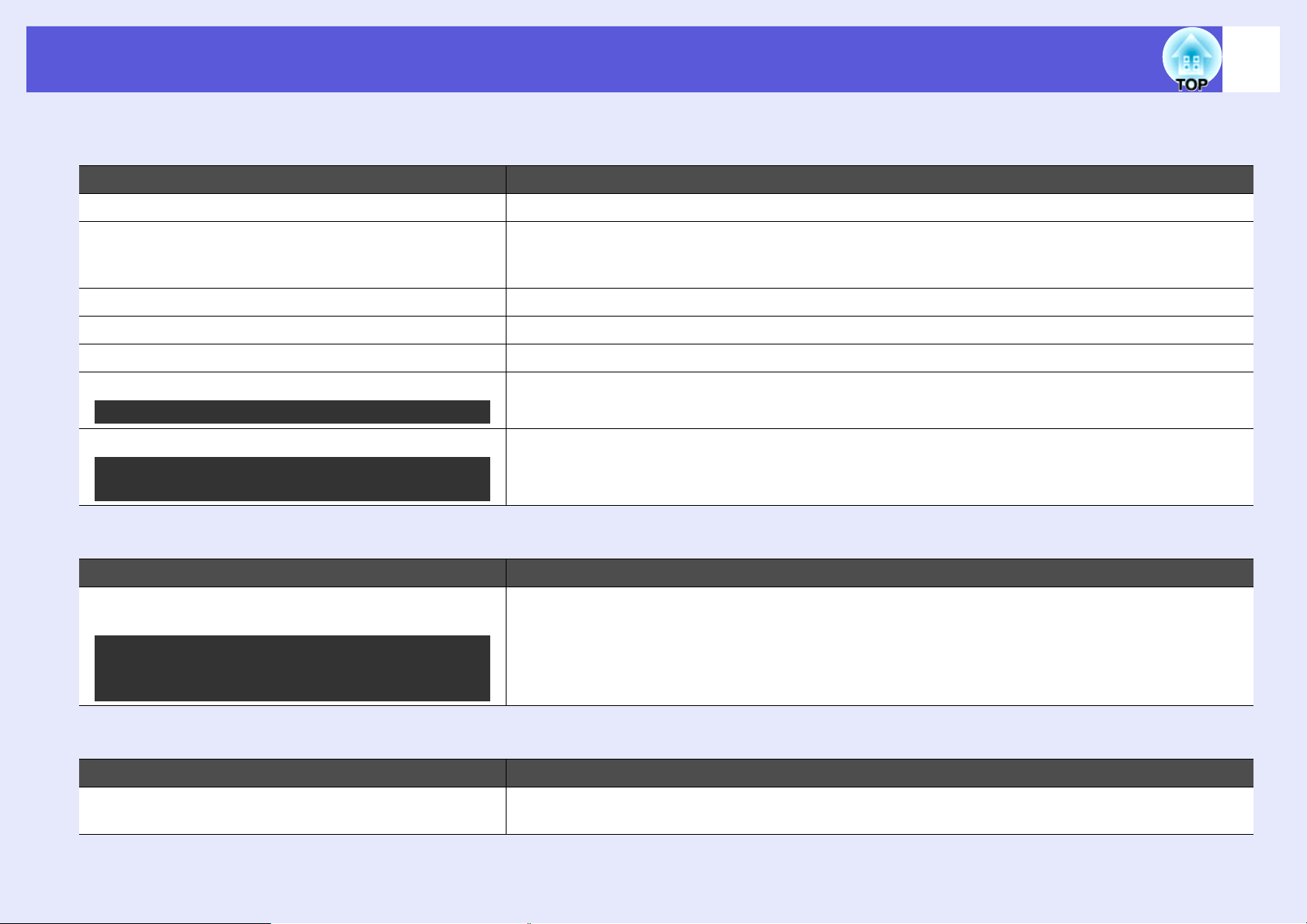
Sorun Çözme
f Görüntülerle ilgili sorunlar
f Hiç bir görüntü belirmiyor
Kontrol Edin Çözüm
[t] düğmesine bastınız mı? Projektörü açmak için [t] düğmesine basın.
Göstergeler kapalı mı? Elektrik kablosu doğru bağlanmamıştır veya elektrik gelmiyordur.
Projektörün elektrik kablosunu doğru bir şekilde takın. s Hızlı Başlangıç Kılavuzu
Elektrik prizinizin ve güç kaynağının doğru çalıştığından emin olun.
A/V Sessiz modu açık mı? A/V Sessiz modunu iptal etmek için uzaktan kumandadaki [A/V Mute] düğmesine basın. s p.18
A/V sessiz slaydı kapalı mı? A/V sessiz slaydını açın. s p.7
Yapılandırma menüsü ayarları doğru yapılmış mı? Ayarların tümünü sıfırlayın. s "Sıfırla"-"Tümünü Sıfırla" p.61
Yansıtılan görüntü tamamen siyah mı? Ekran koruyucular gibi bazı giriş görüntüleri tamamen siyah olabilir.
Sadece bilgisayardan görüntüler yansıtırken
Görüntünün sinyal biçimi ayarları doğru mu? Bağlı cihaz sinyaline göre ayarı değiştirin. s "Sinyal" - "Video Sinyali" p.41
Sadece bir video kaynağından görüntüler
yansıtırken
69
f Hareketli görüntüler görüntülenmiyor
Kontrol Edin Çözüm
Bilgisayarın görüntü sinyali LCD'ye ve monitöre
gönderiliyor mu?
Sadece bir dizüstü bilgisayardan veya dahili
bir LCD ekrana sahip bir bilgisayardan
görüntüler yansıtırken
Görüntü sinyalini yalnızca harici çıkış olarak değiştirin. s Bilgisayarınızın belgelerini kontrol edin.
f Yansıtma otomatik olarak duruyor
Kontrol Edin Çözüm
"Uyku Modu", "Açık" olarak mı ayarlanmış? Projektörü açmak için [t] düğmesine basın. "Uyku Modu"nu kullanmak istemiyorsanız, ayarı "Kapalı"
durumuna getirin. s "Uzatılmış" - "İşlet im" - " Uyku Modu" p.46
Page 70

Sorun Çözme
f "Desteklenmiyor." mesajı görüntüleniyor.
Kontrol Edin Çözüm
Görüntünün sinyal biçimi ayarları doğru mu? Bağlı cihaz sinyaline göre ayarı değiştirin. s "Sinyal" - "Video Sinyali" p.41
Sadece bir video kaynağından görüntüler
yansıtırken
70
Mod, görüntü sinyallerinin frekans ve çözünürlüğüyle
eşleşiyor mu?
Sadece bilgisayardan görüntüler yansıtırken
Bilgisayardan çıkan görüntü sinyallerinin çözünürlük ve yenileme hızının değiştirilmesi ile ilgili ayrıntılar
için bilgisayarınızla birlikte verilmiş olan belgelere başvurun. s "Desteklenen Monitör Ekranları Listesi"
p.104
f "Sinyal yok." mesajı görüntüleniyor.
Kontrol Edin Çözüm
Kablolar doğru bağlanmış mı? Yansıtma için gerekli tüm kabloların güvenli bir biçimde bağlanıp bağlanmadığını kontrol edin. s Hızlı
Başlangıç Kılavuzu
Doğru giriş bağlantı noktası seçilmiş mi? Görüntüyü değiştirmek için, uzaktan kumandadaki ya da kontrol panelindeki [Search] düğmesine basın.
s p.15
Bilgisayar veya video aygıtı açık mı? Ekipmanı açın.
Görüntü sinyalleri projektöre gönderiliyor mu? Görüntü sinyalleri sadece bilgisayarın LCD monitörüne ya da aksesuar monitöre gönderiliyorsa , çıkışı
Sadece bir dizüstü bilgisayardan veya dahili
bir LCD ekrana sahip bir bilgisayardan
görüntüler yansıtırken
bilgisayarın kendi monitörüne ek olarak harici bir hedefe değiştirmeniz gereklidir. Bazı bilgisayar
modellerinde, görüntü sinyalleri harici olarak gönderiliyorsa, LCD monitörde ya da aksesuar monitörde
belirmezler. s Bilgisayarın belgelerinde, "Harici çıkış" veya "Harici bir monitörün bağlanması" başlığına
bakın.
Bağlantı bilgisayar açıkken yapılırsa, bilgisayarın video sinyalini harici çıkışa çeviren işlev [Fn] tuşu
çalışmayabilir. Projektöre bağlı olan bilgisayarı kapatın ve ardından yeniden açın.
f Görüntüler bulanık ya da odak dışında
Kontrol Edin Çözüm
Odak doğru ayarlanmış mı? Odağı ayarlamak için projektördeki odaklama halkasını döndürün. s Hızlı Başlangıç Kılavuzu
Projektör doğru uzaklıkta mı? Önerilen yansıtma mesafe aralığının dışına mı yansıtmaktadır?
Önerilen aralık dahilinde kurun. s p.93
Ekran Yerleşimi ayarının değeri çok mu büyük? Ekran Yerleşimi miktarını azaltmak için yansıtma açısını küçültün. s Hızlı Başlangıç Kılavuzu
Page 71

Sorun Çözme
71
Kontrol Edin Çözüm
Mercek üzerinde buğulanma oluşmuş mu?
Projektör aniden soğuk bir ortamdan sıcak bir ortama geçirilirse ya da ortam ısısında ani değişiklikler
meydana gelirse, mercek yüzeyinde buğulanma oluşabilir ve bu, görüntülerin bulanık görünmesine yol
açabilir. Projektörü kullanmadan y ak laşık bir saat önce kullanılacağı odaya kurun. Mercek üzerinde
buğulanma oluşursa, projektörü kapatın ve buğulanmanın kaybolmasını bekleyin.
f Görüntülerde parazit veya bozulma görünüyor
Kontrol Edin Çözüm
Görüntünün sinyal biçimi ayarları doğru mu? Bağlı cihaz sinyaline göre ayarı değiştirin. s "Sinyal" - "Video Sinyali" p.41
Sadece bir video kaynağından görüntüler
yansıtırken
Kablolar doğru bağlanmış mı? Yansıtma için gerekli tüm kabloların güvenli bir biçimde bağlanıp bağlanmadığını kontrol edin. s Hızlı
Başlangıç Kılavuzu
Bir uzatma kablosu kullanılıyor mu? Bir uzatma kablosu kullanılıyorsa, elektrik paraziti sinyalleri etkileyebilir. Projektör ile birlikte verilen
kabloları kullanarak, sorunu yaratanın uzatma kablosu olup olmadığını kontrol edin.
Doğru çözünürlük seçilmiş mi? Bilgisayarı, gönderilen sinyallerin bu projektörle uyumlu olmasını sağlayacak şekilde ayarlayın.
Sadece bilgisayardan görüntüler yansıtırken
"Senkronizasyong" ve "İzlemeg" ayarları doğru yapılmış
mı?
Sadece bilgisayardan görüntüler yansıtırken
s "Desteklenen Monitör Ekranları Listesi" p.104 s Bilgisayar belgeleri
Otomatik ayarlamayı gerçekleştirmek için uzaktan kumandadaki [Auto] düğmesine ya da projektörün
kontrol panelindeki [Enter] düğmesine basın. Eğer görüntüler otomatik ayarlama kullanıldıktan sonra da
doğru olarak ayarlanmamışsa, yapılandırma menüsünden "Senkronizasyon" ve "İzleme" işlevlerini
kullanarak ayarlamaları yapabilirsiniz. s "Sinyal" - "İzleme", "Senkronizasyon" p.41
f Görüntü kesik (geniş) veya küçük, ya da görünüş uygun değil
Kontrol Edin Çözüm
Bir geniş panel bilgisayar görüntüsü mü yansıtılıyor? Bağlı cihaz sin ya lin e göre ay arı değiştirin. s "Sinyal" - "Çözünürlük" p.41
Sadece bilgisayardan görüntüler yansıtırken
Görüntü hala E-Zoom işlevi kullanılarak büyütülüyor mu? E-Zoom işlevini iptal etmek için uzaktan kumandadaki [Esc] düğmesine basın. s p.25
Page 72

Sorun Çözme
Kontrol Edin Çözüm
"Konum" ayarı doğru yapılmış mı? Otomatik ayarlamayı gerçekleştirmek için uzaktan kumandadaki [Auto] veya projektörün kontrol
panelindeki [Enter] düğmesine basın. Görüntüler otomatik ayarlama işlevi kullanıldıktan sonra da doğru
olarak ayarlanmazsa, yapılandırma menüsünden "Konum" komutunu kullanarak ayarlamaları elle
yapabilirsiniz.
Bilgisayar görüntüsü sinyalleri dışında, yapılandırma menüsünden "Konum" komutunu kullanarak yansıtma
sırasında diğer sinyallerin ayarlamalarını da yapabilirsiniz. s "Sinyal"-"Konum" p.41
Bilgisayar çift ekran için ayarlanmış mı? Bilgisayarın denetim masasındaki "Ekran Özellikleri" menüsünden çift ekran etkinleştirilmişse, projektör,
Sadece bilgisayardan görüntüler yansıtırken
Doğru çözünürlük seçilmiş mi? Bilgisayarı, gönderilen sinyallerin bu projektörle uyumlu olmasını sağlayacak şekilde ayarlayın.
Sadece bilgisayardan görüntüler yansıtırken
bilgisayar ekranında görüntünün yalnızca yarısını yansıtacaktır. Görüntünün tamamını görüntülemek için,
çift ekran ayarını kapatın. s Bilgisayar video sürücüsü belgeleri
s "Desteklenen Monitör Ekranları Listesi" p.104 s Bilgisayar belgeleri
f Görüntü renkleri doğru değil
Kontrol Edin Çözüm
72
Giriş sinyali ayarları bağlı aygıttan gelen sinyallerle
eşleşiyor mu?
Görüntü parlaklığı doğru ayarlanmış mı? Parlaklığı ayarlamak için yapılandırma menüsünden "Parlaklık" komutunu kullanın. s "Görüntü"-
Kablolar doğru bağlanmış mı? Yansıtma için gerekli tüm kabloların güvenli bir biçimde bağlanıp bağlanmadığını kontrol edin. s Hızlı
"Kontrastg" ayarı doğru ayarlanmış mı? Yapılandırma menüsünden "Kontrast" ayarını yapın. s "Görün tü " - "Kon trast" p.39
Ayarlanan renk doğru mu?
Renk doygunluğu ve renk tonu doğru ayarlanmış mı? Yapılandırma menüsünden "Renk Doygunluğu" ve "Renk Tonu" ayarını yapın. s "Görüntü"-"Renk
Sadece bir video kaynağından görüntüler
yansıtırken
Aşağıdaki ayarları bağlı aygıta gönderilecek sinyallere göre ayarlayın.
Görüntü, bilgisayar giriş bağlantı noktasına bağlı bir aygıttan alınırken s "Sinyal" - "Giriş Sinyali" p.41
Görüntü, Video veya S-Video giriş bağlantı noktasına bağlı bir aygıttan alınırken s "Sinyal"-"Video
Sinyali" p.41
"Parlaklık" p.39
Başlangıç Kılavuzu
Yapılandırma menüsünden "Renk Ayarı" ayarını yapın. s"Görüntü" - "Renk Ayarı"
Doygunluğu", "Renk Tonu" p.39
p.39
Page 73

Sorun Çözme
f Görüntüler koyu görünüyor
Kontrol Edin Çözüm
Görüntü parlaklığı ve aydınlatma doğru ayarlanmış mı? Yapılandırma menüsünden "Parlaklık" ve "Parlaklık Kontrolü" ayarlarını yapın.
s "Görüntü"-"Parlaklık" p.39 s "Ayarlar"-"Parlaklık Kontrolü" p.43
"Kontrastg" ayarı doğru ayarlanmış mı? Yapılandırma menüsünden "Kontrast" ayarını yapın.
s "Görüntü"-"Kontrast" p.39
Lambanın değiştirilme zamanı gelmiş mi? Lambanın değiştirilme zamanı yaklaştığında, görüntüler daha karanlık hale gelecek ve renk kalitesi
zayıflayacaktır. Bu meydana geldiğinde, lamba yenisiyle değiştirilmelidir. s p.81
f Yansıtma başladığında meydana gelen sorunlar
f Projektör açılmıyor
Kontrol Edin Çözüm
[t] düğmesine bastınız mı? Projektörü açmak için [t] düğmesine basın.
Göstergeler kapalı mı? Elektrik kablosu doğru bağlanmamıştır veya elektrik gelmiyordur.
Elektrik kablosunu sökün ve ardından tekrar takın. s Hızlı Başlangıç Kılavuzu
Elektrik prizinizin ve güç kaynağının doğru çalıştığından emin olun.
Lamba kapağının sıkıca takılıp takılmadığını kontrol edin.
73
Elektrik kablosuna dokunulduğunda göstergeler açılıp
kapanıyor mu?
İşletim Kilidi, "Tam Kilit" konumuna ayarlanmış mı? Uzaktan kumanda üzerindeki [t] düğmesine basın. "İşletim Kilidi"ni kullanmak istemiyorsanız, ayarı
Kumanda alıcısı için doğru ayar seçildi mi? Yapılandırma menüsünden "Uzak Alıcı" yı kontrol edin. s "Ayarlar"-"Uzak Alıcı" p.43
Elektrik kablosunda muhtemelen temassızlık vardır veya elektrik kablosu arızalı olabilir. Elektrik kablosunu
tekrar takın. Bu, sorunu çözmezse projektörü kullanmayı durdurun, elektrik kablosunu fişten çıkartın ve
s
yetkili satıcınızla veya Destek ve Servis Kılavuzu'nda belirtilen en yakın adresle irtibat kurun.
Projektör İletişim Listesi
"Kapalı" durumuna getirin. s "Ayarlar" - "İşletim Kilidi" p.35
Epson
Page 74
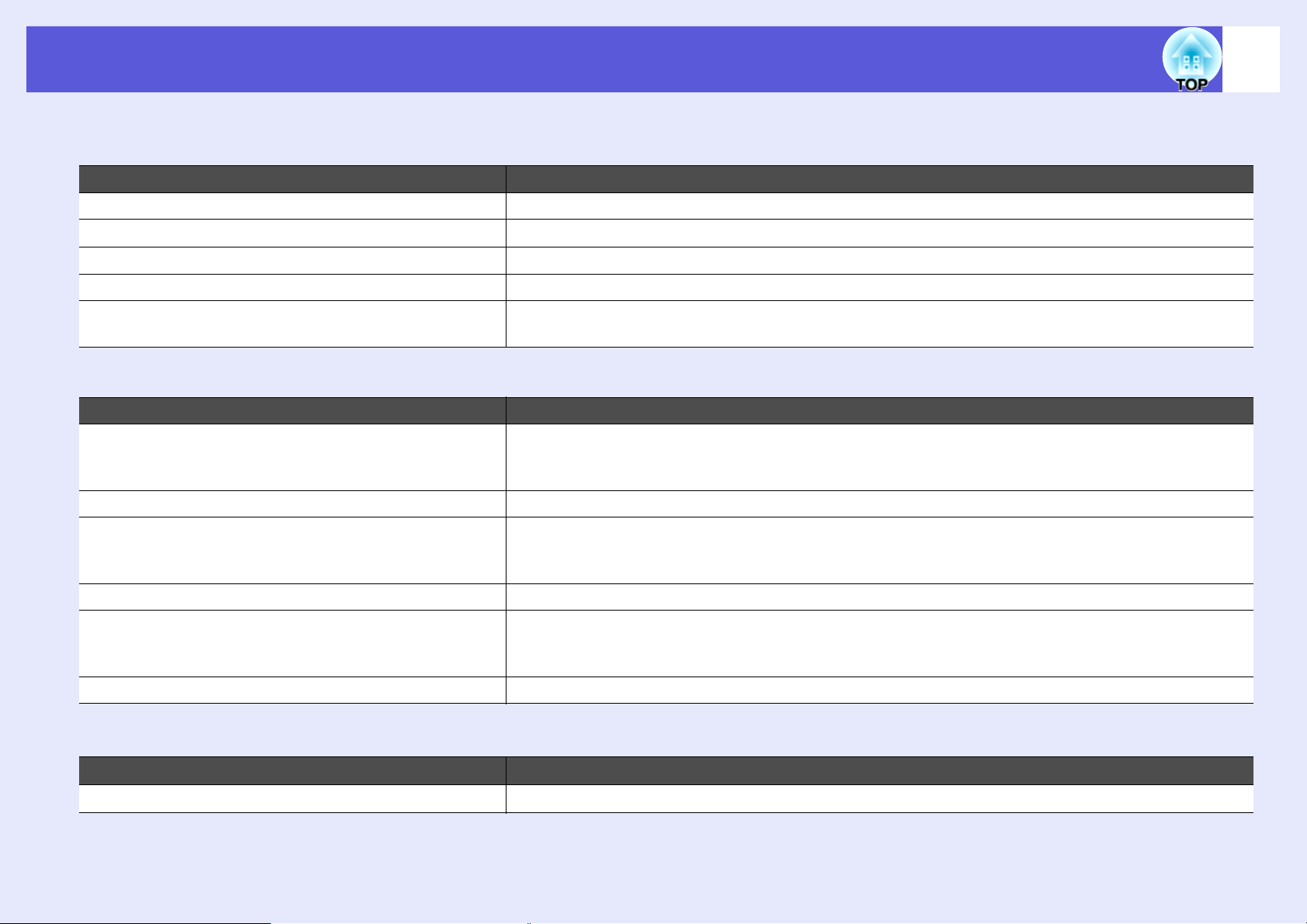
Sorun Çözme
f Diğer sorunlar
f Ses duyulmuyor ya da ses kısık
Kontrol Edin Çözüm
Ses kaynağı doğru bağlanmış mı? Ses giriş bağlantı noktasından kabloyu sökün ve ardından kabloyu tekrar bağlayın.
Ses, en düşüğe mi ayarlanmış? Ses ayarını ses duyulacak şekilde ayarlayın. s p.43, s Hızlı Başlangıç Kılavuzu
A/V Sessiz modu açık mı? A/V Sessiz modunu iptal etmek için uzaktan kumandadaki [A/V Mute] düğmesine basın. s p.18
Ses kablosunun özelliği "Dirençsiz" mi? Piyasadan aldığınız ses kablosunu kullanırken, kablonun "Dirençsiz" olduğundan emin olun.
74
"EasyMP Ses Çıkışı"nı "Harici" olarak ayarladınız mı
(sadece EB-1735W/1725)?
EB-1735W/1725 kullanırken yapılandırma menüsündeki "EasyMP Ses Çıkışı" "Harici" olarak ayarlanırsa
projektörün dahili hoparlöründen ses verilmez. Ayarı "Dahili" olarak değiştirin. s p.43
f Uzaktan kumanda çalışmıyor
Kontrol Edin Çözüm
Uzaktan kumanda çalıştırılırken, ışık yayma alanı
projektördeki uzaktan kumanda ışığı alım alanına bakıyor
mu?
Uzaktan kumanda projektörden çok mu uzakta? Uzaktan kumandanın çalışma aralığı yaklaşık 6 m’dir. s Hızlı Başlangıç Kılavuzu
Uzaktan kumanda ışığı alım bölgesine direkt güneş ışığı ya
da floresan lambalardan güçlü ışık geliyor mu?
Kumanda alıcısı için doğru ayar seçildi mi? Yapılandırma menüsünden "Uzak Alıcı" yı kontrol edin. s "Ayarlar"-"Uzak Alıcı" p.43
Uzaktan kumanda kimliği ve projektör kimliği eşleşiyor mu? Uzaktan kumandayı çalıştırmak istediğiniz projektörün uzaktan kumanda alıcısına tutun ve uzaktan
Piller bitmiş mi ya da doğru takılmış mı? Pillerin doğru şekilde takıldığından emin olun ve gerekirse yeni pillerle değiştirin. s p.80
Uzaktan kumandayı uzaktan kumanda ışığı alım alanına doğru çevirin.
Çalışma aralığı s Hızlı Başlangıç Kılavuzu
Projektörü, uzaktan kumanda ışığı alım bölgesine kuvvetli ışık gelmeyecek bir yere kurun. Ya da kumanda
alıcısını yapılandırma menüsündeki "Uzak Alıcı" seçeneğinde "Kapalı" olarak ayarlayın. s "Ayarlar"-
"Uzak Alıcı" p.43
kumandadaki [ID] düğmesine basın. Uzaktan kumanda işlevi kendisini göstermezse projektörü kapatın ve
yeniden açın. s p.29
f Mesajlar ve menüler için dili değiştirmek istiyorum
Kontrol Edin Çözüm
"Dil" ayarını değiştirin. Yapılandırma menüsünden "Dil" ayarını yapın. s p.46
Page 75

Sorun Çözme
f Projektörde bir sorun oluşsa bile E-posta alınmıyor. (yalnızca EB-1735W/1725)
Kontrol Edin Çözüm
"Bekleme Modu" "Ağ Açık" olarak mı ayarlanmış? Projektör bekleme modundayken Posta Bildirimi işlevini kullanmak için yapılandırma menüsünden
"Bekleme Modu" içindeki "Ağ Açık" seçeneğini ayarlayın. s "Uzatılmış"-"Bekleme Modu" p.46
75
Ciddi bir anormal durum oluştu ve projektör aniden durdu
mu?
Projektöre güç geliyor mu? Elektrik prizinizin ve güç kaynağının doğru çalıştığından emin olun.
Posta Bildirimi işlevi yapılandırma menüsünde doğru
ayarlanmış mı?
Projektör aniden durursa, e-posta gönderilemez.
Anormal durum devam ederse, yetkili satıcınızla veya Destek ve Servis Kılavuzu'nda belirtilen en yakın
s
adresle irtibat kurun.
Sorunlar için Posta Bildirimi yapılandırma menüsündeki "Posta" ayarlarına göre gönderilir. Doğru
ayarlanmış olup olmadığını kontrol edin. s "Ağ Menüsü" - "Posta Menüsü" p.57
Epson Projektör İletişim Listesi
Page 76

Ekler
Bu bölümde, projektörden en iyi performansı elde etmek için uygulanacak bakım prosedürleri hakkında bilgiler yer
almaktadır.
Kurulum Yöntemleri ...........................................78
Temizleme ...........................................................79
• Projektör Yüzeyinin Temizlenmesi.................................79
• Merceğin Temizlenmesi....................................................79
• Hava Filtresinin Temizlenmesi ........................................79
Sarf Malzemelerinin Değiştirilmesi ...................80
• Uzaktan Kumanda Pillerinin Değiştirilmesi...................80
•Lambanın Değiştirilmesi..................................................81
Lamba değiştirme süresi.................................................................81
Lambanın değiştirilmesi.................................................................82
Lamba çalışma süresini sıfırlama...................................................84
• Hava Filtresinin Değiştirilmesi ........................................84
Hava filtresi değiştirme süresi........................................................84
Hava filtresinin değiştirilmesi ........................................................84
İsteğe Bağlı Aksesuarlar ve
Sarf Malzemeleri................................................86
Kullanıcı Logosu Kaydetme...............................87
Bir Kablosuz LAN Erişim Noktası ile WPS
(Wi-Fi Protected Setup) Bağlantısı Yapma
(yalnızca EB-1735W/1725) ................................89
•Bağlantı Kurulum Metodu..............................................89
Tuşa Basma Metodunu Kullanarak Bağlantı Yapma..................... 90
PIN Kodu Metodunu kullanarak bağlantı yapma .......................... 91
Ekran Boyutu ve Mesafesi..................................93
• EB-1725/1720 için Yansıtma Mesafesi............................93
• EB-1735W/1730W için Yansıtma Mesafesi....................94
USB Aygıtlarının Bağlanması ve
Kaldırılması (yalnızca EB-1735W/1725)...........95
•USB Aygıtlarının Bağlanması .........................................95
•USB Aygıtlarının Kaldırılması........................................95
Bir USB Kablosu ile Bağlanma ve Yansıtma
İsteğe bağlı aksesuarlar ..................................................................86
Sarf Malzemeleri............................................................................86
(USB Display yalnızca EB-1735W/1725).........96
•Bağlantı kurma.................................................................96
İlk kez bağlanma............................................................................ 97
Page 77

Posta Bildirimi İşlevi Okuma Sorunu
Görünüm............................................................111
(yalnızca EB-1735W/1725)................................99
ESC/VP21 Komutları.........................................100
• Komut Listesi...................................................................100
•Kablo Yerleşimleri..........................................................100
USB bağlantısı..............................................................................100
•USB Bağlantısı Ayarı......................................................101
Ağ Projektörü Hakkında
(yalnızca EB-1735W/1725)..............................102
PJLink Hakkında...............................................103
Desteklenen Monitör Ekranları Listesi...........104
• EB-1725/1720 için Desteklenen
Monitör Ekranları........................................................104
Bilgisayar sinyalleri (analog RGB)..............................................104
Bileşen Video...............................................................................105
Bileşik video/S-video...................................................................105
• EB-1735W/1730W için Desteklenen
Monitör Ekranları........................................................106
Sözlük.................................................................112
Dizin....................................................................114
Bilgisayar sinyalleri (analog RGB)..............................................106
Bileşen Video...............................................................................107
Bileşik video/S-video...................................................................107
Özellikler............................................................108
• Projektörün Genel Özellikleri........................................108
•Yazılım Gereksinimleri...................................................110
Page 78

Kurulum Yöntemleri
78
Projektör aşağıdaki dört farklı yansıtma yöntemini desteklemektedir.
Kurulum yerine ilişkin koşullara göre kurun.
Dikkat
• Projektör tavana monte edilecekse (tavan altlığı) farklı bir
kurulum yöntemi izlenmelidir. Doğru şekilde kurulmadığında
düşerek kazaya ve yaralanmaya yol açabilir.
• Vidaların gevşemesini önlemek için tavan altlığında yapıştırıcı
veya projektör üzerinde yağlayıcı veya yağ gibi maddeler
kullanmanız durumunda projektör kasası çatlayarak projektörün
tavan altlığından düşmesine neden olabilir. Bu da projektörün
altında bulunan kişinin yaralanmasına ve projektörün zarar
görmesine neden olabilir.
Tavan altlığını kurarken veya ayarlarken vidaların gevşemesini
önlemek için yapıştırıcı veya yağ ve yağlayıcı gibi maddeler
kullanmayın.
Dikkat
Projektörü yan konumda kullanmayın. Bu durum arızaya yol
açabilir.
• Görüntüleri ekranın önünden
yansıtın. (Önden yansıtma)
• Projektörü tavana asın ve
görüntüleri ekranın önünden
yansıtın. (Ön/Tavan yansıtma)
• Projektör tavanda kullanılacağı zaman isteğe bağlı tavan
s
q
altlığı gerekir.
• Uzaktan kumanda üzerinde be ş saniye süreyle [A/V Mute]
düğmesine basarak ayarı aşağıdaki şekilde
değiştirebilirsiniz.
W
"Ön"
Konfigürasyon menüsünden "Arka" ya da "Arka/Tavan"
seçeneğini ayarlayın.
"Ön/Tavan"
p.86
• Görüntüleri yarısaydam bir
ekranın arkasından yansıtın.
(Arkadan yansıtma)
• Projektörü tavana asın ve
görüntüleri yarısaydam
ekranın arkasından yansıtın.
(Arka/Tavan yansıtma)
s
p.45
Page 79

Temizleme
Projektörü, kirlenmesi halinde veya yansıtılan görüntülerin kalitesi
bozulmaya başladığında temizlemeniz gerekir.
Projektör Yüzeyinin Temizlenmesi
Projektör yüzeyini yumuşak bir bezle hafifçe silerek temizleyin.
Projektör çok kirliyse, bezi az miktarda nötr deterjan içeren su ile
nemlendirin ve sonra projektör yüzeyini silmek için kullanmadan önce
iyice sıkarak kurutun. Ardından yüzeyi yumuşak, kuru bir bezle tekrar
silin.
Dikkat
Projektörün yüzeyini temizlemek için parafinli cila, alkol veya tiner
gibi uçucu maddeler kullanmayın. Bunlar, kasanın kalitesinin
bozulmasına ve rengini kaybetmesine neden olabilir.
79
Dikkat
• Hava filtresi veya hava çıkışında toz birikmesi projektörün iç
sıcaklığının yükselmesine neden olabilir ve bu durum çalışmayla
ilgili sorunlara ve optik motorun hizmet ömrünün kısalmasına yol
açabilir. Filtreyi mesaj görünür görünmez temizleyin.
• Hava filtresini suyun içinde durulamayın. Deterjanlar veya solventler
kullanmayın.
Merceğin Temizlenmesi
Merceği temizlemek için piyasada satılan özel bir temizlik bezi kullanın.
Dikkat
Kolayca zarar görebileceğinden dolayı merceği sert materyallerle
ovalamayın veya darbelere maruz bırakmayın.
Hava Filtresinin Temizlenmesi
Aşağıdaki mesaj görüntülendiğinde hava filtresi ve hava giriş fanını
temizleyin.
"Projektör aşırı ısındı. Hava menfezlerinin tıkalı olmadığından emin olun
ve hava filtresini temizleyin veya değiştirin."
q
• Bu mesaj temizleme işleminden sonra da sık sık
görüntüleniyorsa hava filtresinin değiştirilme zamanı
s
gelmiştir. Yeni hava filtresi ile değiştirin.
• Bu parçaları, en az üç ayda bir temizlemeniz tavsiye
edilmektedir. Projektörü özellikle tozlu ortamlarda
kullanıyorsanız bu parçaları daha sık temizleyin.
p.84
Page 80

Sarf Malzemelerinin Değiştirilmesi
80
Bu bölümde uzaktan kumanda pilleri, lamba ve hava filtresinin nasıl
değiştirileceği açıklanmaktadır.
Uzaktan Kumanda Pillerinin Değiştirilmesi
Uzaktan kumandanın yanıt vermesinde gecikme gerçekleşirse ya da bir
süre kullanıldıktan sonra çalışmıyorsa bu, pillerin bittiği anlamına
gelebilir. Bu durumda pilleri değiştirin. Hazırda iki adet AA ebadında
manganez veya alkalin pil bulundurun. AA ebadında manganez veya
alkalin pil hariç başka pil kullanamazsınız.
Dikkat
Pilleri değiştirmeden önce, Güvenlik Talimatları/Destek ve Servis
Kılavuzunu okuduğunuzdan emin olun.
Prosedür
A
Pil kapağını çıkarın.
Pil haznesi kapağının mandalını iterek kapağı kaldırın.
s
Güvenlik Talimatları
B
C
Eski pilleri yenileriyle değiştirin.
Dikkat
Pillerin doğru şekilde yerleştirildiğinden emin olmak için, pil
yuvasındaki (+) ve (–) işaretlerinin konumunu kontrol edin.
Pil kapağını yerine takın.
Pil haznesinin kapağını, tık sesi çıkartıp yerine oturana kadar
bastırın.
Mandal
Page 81

Sarf Malzemelerinin Değiştirilmesi
Lambanın Değiştirilmesi
f Lamba değiştirme süresi
Aşağıdaki durumlar söz konusu olduğunda lambanın değiştirilmesi
gerekir:
• Projeksiyona başladığınızda "Lambayı değiştirin. Lambayı
değiştirin. " mesajı görüntülendiğinde.
Bir mesaj görüntülenir.
• Lamba göstergesi turuncu renkte yanıp söndüğünde.
Dikkat
• Lamba değiştirme mesajı, başlangıç parlaklığının ve yansıtılan
görüntünün kalitesinin korunması için aşağıda belirtilen
sürelerden sonra görüntülenecek şekilde ayarlanmıştır.
s
"Parlaklık Kontrolü" p.43
Sürekli olarak yüksek parlaklıkta kullanıldığında: Yaklaşık 2900
saat
Sürekli olarak düşük parlaklıkta kullanıldığında: Yaklaşık 3900
saat
• Lambayı bu süre geçtikten sonra kullanmaya devam etmeniz
halinde, lambanın patlama olasılığı artar. Lamba değiştirme
mesajı göründüğünde, hala çalışıyor olsa bile lambayı en kısa
sürede yenisiyle değiştirin.
• Lamba özelliklerine ve kullanma şekline bağlı olarak lamba,
lamba uyarı mesajından önce kararabilir veya çalışmayı kesebilir.
İhtiyaç duyulması ihtimaline karşı her zaman yedek bir lamba
bulundurmalısınız.
81
Turuncu renkte yanıp söner
•Yansıtılan görüntü koyulaştığında veya kalitesi bozulmaya
başladığında.
Page 82

Sarf Malzemelerinin Değiştirilmesi
82
f Lambanın değiştirilmesi
Lamba projektör tavana asılarak kullanıldığında bile değiştirilebilir.
Uyarý
Lambayı aydınlatmadığı için değiştiriyorsanız, lambanın kırılmış
olma ihtimali yüksektir.
Eğer tavana kurulmuş bir projektörün lambasını değiştiriyorsanız,
daima lambanın kırık olduğunu varsaymanız ve lamba kapağını
açarken altında değil, yanında bulunmanız gerekmektedir. Lamba
kapağını yavaşça çıkarın.
Dikkat
Lamba kapağını açmadan önce, lambanın yeteri kadar soğumasını
bekleyin. Lambanın sıcak olması yanmaya ve yaralanmaya neden
olabilir. Projektörü kapattıktan sonra, lambanın yeteri kadar
soğuması için bir saat kadar bekleyin.
Prosedür
A
Projektörü kapadıktan ve onay sinyali iki kere
bipledikten sonra elektrik kablosunu çıkartın.
B
Lambanın yeterince soğumasını bekleyin, ardından
lamba kapağını çıkartın.
Yedek lambayla birlikte verilmiş olan tornavidayla ya da yıldız
tornavidayla lamba kapağını sabitleyen vidayı gevşetin. Ardından,
lamba kapağını öne doğru kaydırın ve kaldırarak çıkartın.
Page 83

Sarf Malzemelerinin Değiştirilmesi
83
C
D
İki lamba sabitleme vidasını gevşetin.
Kolu çekerek eski lambayı çıkartın.
Lamba kırılmışsa yeni bir lambayla değiştirin ya da daha ayrıntılı
bilgi almak için yetkili satıcınızla irtibat kurun.
İletişim Listesi
s
Epson Projektör
E
Yeni lambayı takın.
Yeni lambayı yerine doğru biçimde oturacak şekilde kılavuz ray
boyunca takın; "PUSH" yazılı yerde sağlamca aşağıya doğru
bastırın ve tamamen yerleştirdikten sonra iki vidayı sıkın. Tık
sesiyle yerine oturana dek kol vasıtasıyla yedek lambayı içeri
bastırın.
Page 84

Sarf Malzemelerinin Değiştirilmesi
84
F
Dikkat
• Lambayı sağlam şekilde taktığınızdan emin olun. Lamba kapağı
• Bu ürün cıva (Hg) içeren bir lamba bileşeni ihtiva etmektedir.
Lamba kapağını takın.
açılırsa, güvenlik önlemi olarak lamba otomatik olarak kapanır.
Ayrıca, lamba veya lamba kapağı doğru olarak takılmazsa, lamba
çalışmaz.
Lütfen, atma ve geri dönüşümle ilgili olarak genel ve yerel
düzenlemeleri dikkate alın. Normal atıklarla birlikte çöpe
atmayın.
Hava Filtresinin Değiştirilmesi
f Hava filtresi değiştirme süresi
Aşağıdaki durumlar söz konusu olduğunda hava filtresinin değiştirilmesi
gerekir:
• Hava filtresinin rengi kahverengiye dönüştüğünde.
• Hava filtresinin temizlenmiş olmasına rağmen ileti
görüntülendiğinde.
f Hava filtresinin değiştirilmesi
Projektör tavana asılarak kullanılsa da hava filtresi değiştirilebilir.
Prosedür
A
B
Projektörü kapadıktan ve onay sinyali iki kere
bipledikten sonra elektrik kablosunu çıkartın.
Hava filtresini çıkarın.
Hava filtresi kapağının tırnağını kavrayın ve düz şekilde dışarı
doğru çekin.
f Lamba çalışma süresini sıfırlama
Projektör lambanın ne kadar uzun süre açık olduğunu kaydeder ve bir
mesaj ve gösterge ile lamba değişim zamanının geldiğini size bildirir.
Lambayı değiştirdikten sonra konfigürasyon menüsünden lamba saatini
sıfırladığınızdan emin olun. s p.61
Lamba çalışma süresini yalnızca lamba değiştirildikten
q
sonra sıfırlayın. Aksi halde, lamba değiştirme süresi doğru
şekilde gösterilmez.
Page 85

Sarf Malzemelerinin Değiştirilmesi
85
C
q
Yeni hava filtresini takın.
Hava filtresini dışarıdan içeriye doğru kaydırın ve tık sesiyle sıkıca
yerine oturana dek bastırın.
Hava filtrelerini yerel düzenlemeleri dikkate alarak uygun
bir şekilde atın.
Çerçeve bölümü malzemesi: Polifenilen eter, Polistiren
Filtre bölümü malzemesi: Poliüretan köpük
Page 86

İsteğe Bağlı Aksesuarlar ve Sarf Malzemeleri
86
Aşağıdaki isteğe bağlı aksesuarlar ve sarf malzemeleri mevcuttur.
Lütfen bu ürünleri gerekli olduğu durum ve zamanlarda satın alınız.
İsteğe bağlı aksesuarlar ve sarf malzemeleri listesi aşağıdaki tarihten
itibaren geçerlidir: 2008.04. Aksesuar ayrıntıları haber verilmeksizin
değiştirilebilir ve aksesuarların hepsi tüm ülkelerde bulunamayabilir.
f İsteğe bağlı aksesuarlar
Yumuşak taşıma çantası ELPKS16B
Projektörü, bir yolculuk sırasında yanınıza almanız gerektiğinde bu çantayı
kullanın.
60" taşınabilir ekran ELPSC07
80" taşınabilir ekran ELPSC08
100" ekran ELPSC10
Taşınabilir rulo tipi ekran (En/boy oranı
50" taşınabilir ekran ELPSC06
Kolayca taşınabilen kompakt bir ekran. (En/boy oranı 4:3)
HD-15 kablo ELPKC02
(1,8 m - mini D-Sub15-pin/mini D-Sub 15pin için)
Bu, projektörle birlikte verilen bilgisayar kablosunun aynısıdır.
HD-15 kablo ELPKC09
(3 m - mini D-Sub15-pin/mini D-Sub 15pin için)
HD-15 PC kablo ELPKC10
(20 m - mini D-Sub15-pin/mini D-Sub 15pin için)
Projektörle birlikte verilen bilgisayar kablosu kısaysa, burada belirtilen uzun
kablolardan birini kullanın.
Bileşen video kablosu ELPKC19
(3 m - mini D-Sub 15-pin/RCA erkek^3 için)
Bir bileşen video
LAN kablo ünitesi ELPAP02B
Bir LAN kablosu kullanarak ağa bağlanmak için kullanın.
Tavan çubuğu (450 mm/gümüş)* ELPFP13
Tavan çubuğu (700 mm/gümüş)
Projektörü yüksek bir tavana kurarken kullanın.
Tavan altlığı* ELPMB23
Projektörü bir tavana kurarken kullanın.
g kaynağı bağlamak için kullanın.
g 4:3)
*
ELPFP14
* Projektörü tavana asmak için özel bir kurulum yöntemi gerekmektedir. Bu
kurulum yöntemini kullanmak istiyorsanız yetkili satıcınızla veya Destek ve
Servis Kılavuzu verilen en yakın adresle irtibat kurun. s Epson Projektör
İletişim Listesi
f Sarf Malzemeleri
Lamba ünitesi ELPLP48
Kullanılan lambanın yedeği olarak kullanın.
Hava filtresi (2 adet) ELPAF19
Kullanılan hava filtrelerinin yedeği olarak kullanın.
Page 87

Kullanıcı Logosu Kaydetme
Yansıtılmakta olan görüntüyü kullanıcı logosu olarak kaydedebilirsiniz.
Yeni bir kullanıcı logosu kaydedildiğinde önceki kullanıcı
q
Prosedür
logosu silinir.
87
A
B
Kullanıcı logosu olarak kullanmak istediğiniz
görüntüyü yansıtın ve [Menu] düğmesine basın.
Uzaktan kumandayı kullanarak Kontrol panelini kullanarak
Yapılandırma menüsünden "Uzatılmış" - "Kullanıcı
Logosu" seçeneğini seçin. s "Yapılandırma
Menüsünü kullanma" p.38
Menü altın bulunan kılavuzdan, kullanabileceğiniz düğmeleri ve
bu düğmelerle yapılabilen işlemleri kontrol edin.
q
C
q
• Şifre Koruması" bölümündeki "Kull. Logosu Koruma"
"Açık" olarak ayarlandığında bir mesaj görüntülenir ve
kullanıcı logosu değiştirilemez. Değişiklikleri "Kull.
Logosu Koruma" özelliğini "Kapalı" konumuna getirerek
s
yapabilirsiniz.
• "Kullanıcı Logosu" , Ekran Yerleşimi, E-Zoom, En/boy
Oranı veya İleri Giden işlemleri gerçekleştirilirken
seçilirse, kullanılmakta olan geçerli işlev iptal edilir.
"Bu görüntü Kullanıcı Logosu olarak seçilsin mi?"
mesajı görüntülendiğinde "Evet" seçeneğini seçin.
Uzaktan kumanda veya kontrol paneli üzerindeki [Enter]
düğmesine bastığınızda ekran boyutu sinyale göre değişebilir
çünkü görüntü sinyalinin çözünürlüğüne göre değişir.
Görüntü kaydedilir ve seçim kayan çerçeve kutusu
görüntülenir.
p.33
Page 88

Kullanıcı Logosu Kaydetme
88
D
Kayan çerçeve kutusunu, kullanacağınız görüntü
parçasını seçecek şekilde hareket ettirin.
Uzaktan kumandayı kullanarak Kontrol panelini kullanarak
E
F
G
q
Bu görüntü seçilsin mi?" sorusu görüntülendiğinde
"Evet" seçeneğini seçin.
Yakınlaştırma ayar ekranından yakınlaştırma
faktörünü seçin.
"Bu görüntü Kullanıcı Logosu olarak kaydedilsin
mi?" mesajı görüntülendiğinde "Evet" seçeneğini
seçin.
Görüntü kaydedilecektir. Görüntü kaydedildikten sonra
"Tamamlandı." mesajı görüntülenir.
• Kullanıcı logosu bir kez kaydedildiğinde, logo ayarı
varsayılan fabrika ayarına geri döndürülemez.
• Kullanıcı logosunun kaydedilmesi yaklaşık 15 saniye
sürebilir . Kullanıcı logosu kaydedilirken, projektörü veya ona
bağlı olan bir başka kaynağı kullanmayın, aksi takdirde arıza
meydana gelebilir.
q
Kullanıcı logoları boyut olarak 400 ^ 300 noktaya kadar
kaydedilebilir.
Page 89
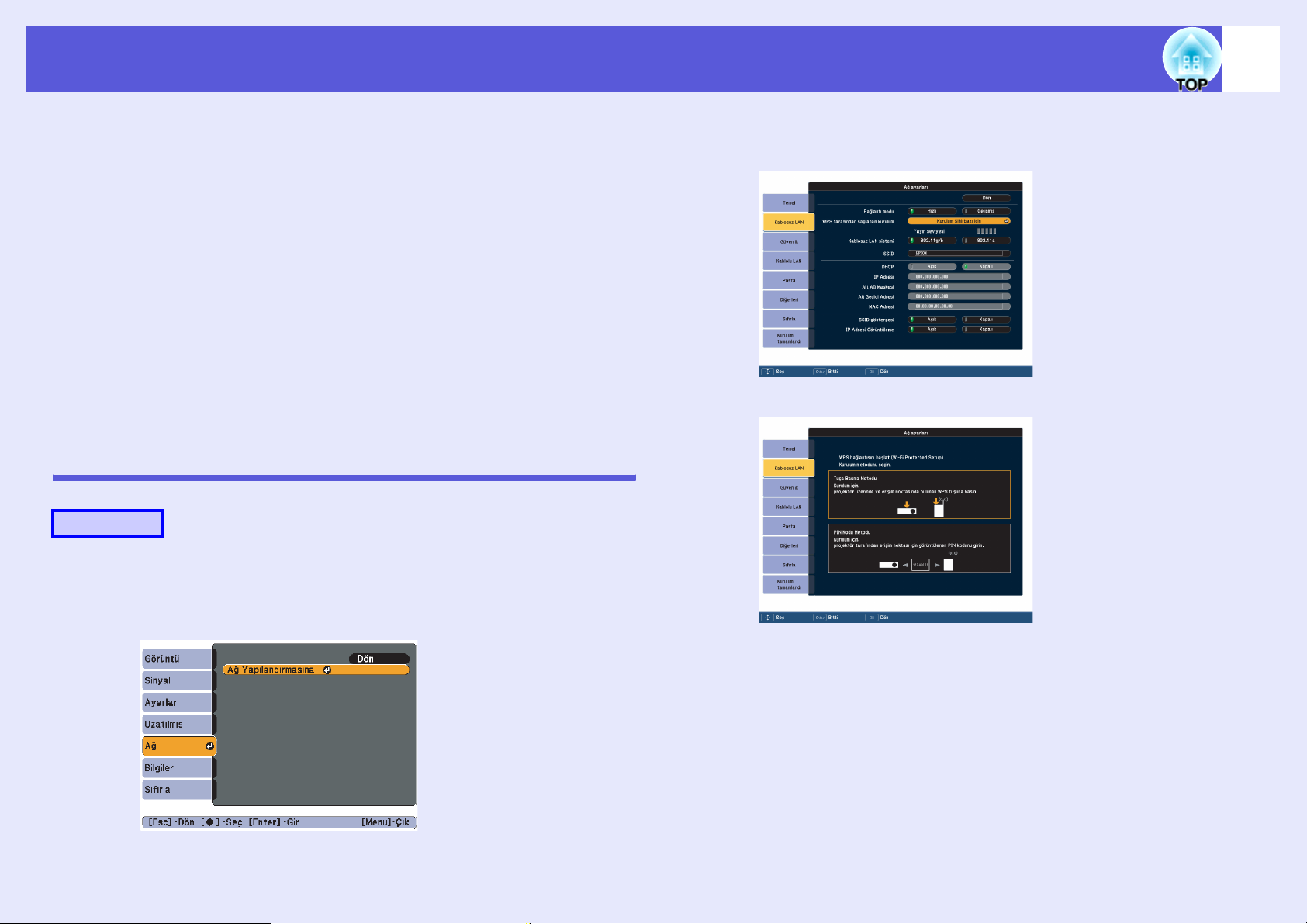
Bir Kablosuz LAN Erişim Noktası ile WPS (Wi-Fi Protected Setup) Bağlantısı Yapma (yalnızca EB-1735W/1725)
89
WPS'i ayarlamanın iki metodu vardır.
•Tuşa Basma MetoduProjektörün kontrol paneli üzerindeki [Enter]
düğmesine ve erişim noktası ekipmanı üzerindeki adanmış
düğmeye basıldığında,
SSID ve güvenlik otomatik olarak ayarlanır. Bu metod, projektör ve
erişim noktası birbirine yakınken önerilir.
•PIN Kodu Metodu
SSID ve güvenlik, bilgisayardan erişim noktasına önceden
atanmış olan ve sonra projektöre gönderilen 8 haneli bir kod
girerek otomatik olarak ayarlanır. Bilgisayar ile erişim noktası
arasındaki bağlantı ayarlarını önceden yapın. Bu bağlantının nasıl
yapılacağı hakkındaki ayrıntılar için erişim noktası ile birlikte
verilen kılavuza başvurun. Bu metod, projektör tavana monte
olduğunda önerilir.
Bağlantı Kurulum Metodu
Prosedür
A
Projektörün üzerindeki [Menu] düğmesine basın ve
ardından yapılandırma menüsünden "Ağ" - "Ağ
Yapılandırması" öğesini seçin.
B
"Kablosuz LAN" bölümünden "Kurulum Sihirbazı"
öğesini seçin.
Aşağıdaki ekran görüntülenir.
Ağ Yapılandırması ekranı görüntülenir.
Tuşa Basma Metodu'nu kullanarak bağlanıldığında, aşağıda verilen
adımları izleyin.
"PIN Kodu Metodu"nu kullanarak bağlantı yapıldığında, "PIN
Kodu Metodunu kullanarak bağlantı yapma" bölümüne gidin.
s p.91
Page 90

Bir Kablosuz LAN Erişim Noktası ile WPS (Wi-Fi Protected Setup) Bağlantısı Yapma (yalnızca EB-1735W/1725)
90
f Tuşa Basma Metodunu Kullanarak Bağlantı Yapma
Prosedür
A
B
"Tuşa Basma Metodu"nu seçin.
Tuşa Basma Metodu ekranı görüntülenir.
Ekranda istendiğinde projektörün kontrol paneli
üzerindeki [Enter] düğmesine basın.
C
D
Ekranda istendiğinde, erişim noktası üzerindeki
düğmeye basın.
Böylece kurulum tamamlanır.
[Enter] düğmesine veya [Esc] düğmesine basın.
Ardından Tuşa Basma Metodu ekranı görüntülenir.
Kablosuz LAN menüsü ekranına geri döner.
Page 91

Bir Kablosuz LAN Erişim Noktası ile WPS (Wi-Fi Protected Setup) Bağlantısı Yapma (yalnızca EB-1735W/1725)
91
E
"Kurulum tamamlandı" menüsünde "Evet"i seçin.
Böylece projektör ile erişim noktası arasındaki bağlantı kurulumu
tamamlanır. Yapılandırma menüsünü kapatmak için [Menu]
düğmesine basın.
f PIN Kodu Metodunu kullanarak bağlantı yapma
"PIN Kodu Metodu"nu kullanarak bir bağlantı
q
Prosedür
A
yapabilmeniz için, önce bilgisayar ile erişim noktası
arasında bir bağlantının önceden kurulmuş olması gerekir.
"PIN Kodu Metodu" öğesini seçin.
PIN Kodu Metodu ekranı görüntülenir.
Page 92

Bir Kablosuz LAN Erişim Noktası ile WPS (Wi-Fi Protected Setup) Bağlantısı Yapma (yalnızca EB-1735W/1725)
92
B
Bilgisayarın "PIN Kodu Metodu" ekranında
görüntülenen PIN kodunu erişim noktasına girin ve
ardından "Kurulumu Başlat"ı seçin.
İlerleme görüntülenir.
C
D
"Wi-Fi Protected Setup kurulumu tamamlandı. "
mesajı görüntülenir. [Enter] düğmesine veya [Esc]
düğmesine basın.
Kablosuz LAN menüsü ekranına geri döner.
"Kurulum tamamlandı" menüsünde "Evet"i seçin.
Böylece projektör ile erişim noktası arasındaki bağlantı kurulumu
tamamlanır. Yapılandırma menüsünü kapatmak için [Menu]
düğmesine basın.
Page 93

Ekran Boyutu ve Mesafesi
Projektörü kurmak için uygun ekran boyutunu bulmak üzere aşağıdaki tabloya bakın. Değerler sadece referans amaçlıdır.
EB-1725/1720 için Yansıtma Mesafesi
Birimler:cm Birimler:cm
93
Yansıtma mesafesi
4:3 Ekran Boyutu
30" 61×46 65 - 80 7 30" 66×37 71 - 88 1
40" 81×61 88 - 108 9 40" 89×50 96 - 118 1
50" 100×76 111 - 136 11 50" 110×62 121 - 148 1
60" 120×90 133 - 163 13 60" 130×75 146 - 178 2
80" 160×120 179 - 218 17 80" 180×100 195 - 238 2
100" 200×150 224 - 274 22 100" 220×120 245 - 298 3
120" 240×180 270 - 329 26 120" 270×150 294 - 358 4
150" 300×230 338 - 412 33 150" 330×190 368 - 449 4
200" 410×300 451 - 550 44 200" 440×250 492 - 599 6
300" 610×460 678 - 826 65 275" 610×340 678 - 826 8
En kısa En uzun
(Wide) (Geniş) - (Tele)
90°
Ekran
Mercek merkezi
16:9 Ekran boyutu
Yansıtma mesafesi
En kısa En uzun
(Wide) (Geniş) - (Tele)
90°
Mercek merkezi
Ekran
merceğin merkezi ile ekranın
tabanı arasındaki mesafedir
Page 94

Ekran Boyutu ve Mesafesi
EB-1735W/1730W için Yansıtma Mesafesi
Birimler:cm Birimler:cm Birimler:cm
Yansıtma
mesafesi
4:3 Ekran Boyutu
30" 61×46 70 - 86 5 30" 66×37 63 - 78 3 30" 66×41 62 - 76 5
40" 81×61 95 - 1 16 7 40" 89×50 86 - 105 4 40" 89×56 83 - 102 6
50" 100×76 119 - 146 9 50" 110×62 108 - 132 5 50" 110×67 105 - 128 8
60" 120×90 143 - 175 11 60" 130×75 130 - 159 5 60" 130×81 126 - 155 9
80" 160×120 192 - 235 14 80" 180×100 174 - 213 7 80" 180×110 169 - 207 12
100" 200×150 241 - 294 18 100" 220×120 218 - 267 9 100" 220×130 212 - 259 16
120" 240×180 289 - 353 21 120" 270×150 262 - 321 11 120" 270×169 255 - 312 19
150" 300×230 362 - 442 27 150" 330×190 329 - 401 14 150" 330×206 320 - 390 23
200"
265"
410×300
540×400
En kısa (Wide)
(Geniş) - En uzun
(Tele)
484 - 591 35 200" 440×250 439 - 536 18 200"
642 - 783 47 290"
16:9 Ekran boyutu
640×360
Yansıtma
mesafesi
En kısa (Wide)
(Geniş) - En uzun
(Tele)
638 - 360 26 300"
16:10 Ekran boyutu
440×275
550×344
Yansıtma
mesafesi
En kısa (Wide)
(Geniş) - En uzun
(Tele)
427 - 521 31
642 - 783 47
94
90°
Ekran
Mercek merkezi
merceğin merkezi ile ekranın
tabanı arasındaki mesafedir
90°
Mercek merkezi
Ekran
Page 95

USB Aygıtlarının Bağlanması ve Kaldırılması (yalnızca EB-1735W/1725)
USB 2.0/1.1-uyumlu dijital kameralar, sabit disk sürücüleri ve USB
depolama aygıtları projektöre bağlanabilir. Dijital kameraya depolanan
görüntü dosyaları ve USB depolama aygıtlarına kaydedilen senaryolar,
görüntüler ve filmler EasyMP PC Free ile yürütülebilir.
s EasyMP İşletim Kılavuzu "PC Free Temel İşlemleri"
USB Aygıtlarının Bağlanması
Aşağıdaki yordamda, USB aygıtlarının, örneğin dijital kamera kullanarak,
nasıl bağlandığı açıklanmaktadır.
Ürünle birlikte temin edilen ya da dijital kameranız ile kullanılabileceği
belirtilen bir USB kablosu kullanarak dijital kamerayı projektöre bağlayın.
Dikkat
• USB hub kullanırsanız, bağlantı doğru çalışmayabilir. Dijital
kameralar ve USB depolama aygıtları gibi aygıtlar, doğrudan
projektöre bağlanmalıdır.
• USB-uyumlu bir sabit disk bağlanılıp kullanıldığında, sabit disk
ile birlikte verilen AC adaptörünü bağladığınızdan emin olun.
USB Aygıtlarının Kaldırılması
Projeksiyon tamamlandıktan sonra, USB aygıtlarını projektörden sökmek
için aşağıdaki prosedürü uygulayın.
95
q
3 metreden kısa bir USB kablosu kullanın. Kablo 3
metreden uzun olursa, PC Free doğru çalışmayabilir.
USB kablosu
USB bağlantı noktasına
Dijital kameraya
USB bağlantı noktası
(Tip A)
Prosedür
A
B
Dijital kameranın veya USB depolama aygıtının
gücünü kapatın.
Projektörün USB bağlantı noktasından (Tip A)
sökün.
Page 96

Bir USB Kablosu ile Bağlanma ve Yansıtma (USB Display yalnızca EB-1735W/1725)
Projektörü bir Windows bilgisayarına bağlamak için piyasadan temin
edilebilen bir USB kablosu kullanarak, bilgisayardan görüntüler
yansıtabilirsiniz. Bu işlevin adı USB Display'dir (USB Görüntü). Sadece bir
USB kablosu aracılığı ile bağlanarak, bilgisayardan görüntüler yansıtılabilir.
Bağlantı kurma
Prosedür
Dikkat
Projektörü bir USB hub aracılığı ile değil, doğrudan bilgisayara
bağlayın.
96
Bilgisayarı açın.
Güç kablosuna bağlanır (temin edilmiş).
USB kablosuna bağlanır.
s "İlk kez bağlanma" p.97
s "İkinciden itibaren" p.98
A/V sessiz slaydını açın.
Projektörü açın.
Kontrol panelini
kullanarak
Bip sesi çıkar
Uzaktan kumandayı
q
kullanarak
Ses kablosu bağlı olmasa bile ses
çıkışı yapılır.
Projektörden ses çıkışı
istemiyorsanız bilgisayarda
"EPSON Projector" - "EPSON
USB Display" - "EPSON USB
Display Vx.x Ayarları" öğelerine
tıklayın ve "Projektör ses çıkışı"
seçeneğinin işaretini kaldırın.
Page 97
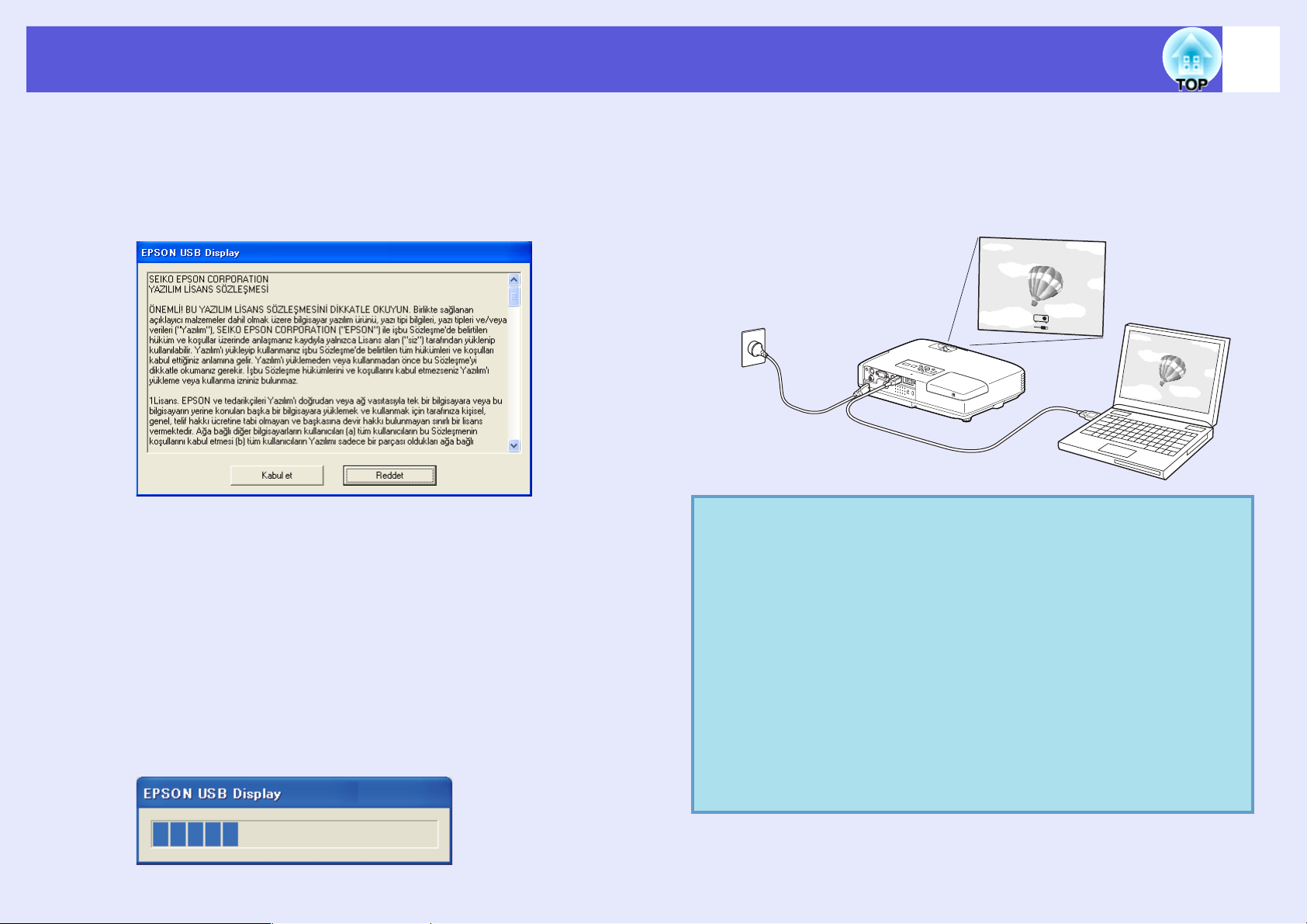
Bir USB Kablosu ile Bağlanma ve Yansıtma (USB Display yalnızca EB-1735W/1725)
97
f İlk kez bağlanma
Windows 2000 kullanırken, bilgisayarınızda "Bilgisayarım" "EPSON_PJ_UD" - "EMP_UDSE.EXE"yi çift tıklatın.
A
B
Sürücü kurulumu otomatik olarak başlar.
Kullanıcı yetkisi ile Windows 2000 altında çalıştıran bir bilgisaya r
kullanıldığında, kurulum sırasında bir hata mesajı görüntülenir ve
yazılımı kuramayabilirsiniz. Bu durumda, Windows'u en son
durumuna güncelleştirmeye çalışın ve ardından tekrar bağlanmayı
deneyin. Daha fazla ayrıntı için, Destek ve Servis Kılavuzu'nda
belirtilen en yakın adresle irtibat kurun. s Epson Projektör
İletişim Listesi
"Kabul ediyorum"u tıklatın.
Sürücü kurulmadıysa, USB Display'i başlatamazsınız. "Kabul
ediyorum"u seçin. Kurulumu iptal etmek istiyorsanız, "Kabul
etmiyorum"u tıklatın.
Başlıyor...
C
q
Bilgisayar görüntüleri yansıtılır.
Bilgisayar görüntülerinin yansıtılması belli bir süre alabilir.
Bilgisayar görüntüleri yansıtılana kadar, ekipmanı olduğu halde
bırakın ve USB kablosunu sökmeyin veya projektöre giden gücü
kapatmayın.
• Herhangi bir sebeple hiçbir şey yansıtılmıyorsa,
bilgisayarınızda "Tüm Programlar" - "EPSON
Projector" - "EPSON USB Display" - "EPSON USB
Display Vx.x"ı tıklatın.
• Otomatik olarak kurulmaz ise, bilgisayarınızda
"Bilgisayarım" - "EPSON_PJ_UD" "EMP_UDSE.EXE"yi çift tıklatın.
• Sürücüyü kaldırmak için "Kontrol Paneli" - "Program
Ekle/ Kaldır" öğelerine tıklayın ve "EPSON USB Display
Vx.x" öğesini kaldırın.
•Bağlantıyı Kesme
Sadece USB kablosunu sökerek projektörün bağlantısı
kesilebilir. Windows'un "Donanımı Güvenle Kaldır"
özelliğini kullanmanız gerekmez.
Page 98

Bir USB Kablosu ile Bağlanma ve Yansıtma (USB Display yalnızca EB-1735W/1725)
f İkinciden itibaren
Bilgisayar görüntüleri yansıtılır.
Bilgisayar görüntülerinin yansıtılması belli bir süre alabilir. Lütfen
bekleyin.
98
Page 99

Posta Bildirimi İşlevi Okuma Sorunu (yalnızca EB-1735W/1725)
Posta Bildirimi işlevi "Açık" olarak ayarlandığında ve projektörde bir
sorun/uyarı oluştuğunda, aşağıdaki e-posta gönderilir.
Konu: EPSON Projector
Satır 1: Sorunun oluştuğu projektörün adı
Satır 2: Sorunun oluştuğu projektör için ayarlanan IP adresi.
Satır 3 ve sonrası: Sorunun ayrıntıları
Soruna ilişkin ayrıntılar satır satır listelenir. Aşağıdaki tablo, mesaj
içerisinde her bir öğe için verilen ayrıntıları göstermektedir.
Sorunları/uyarıları ele almak için, bakınız "Göstergeleri Okuma"
(s p.64).
Mesaj Neden
Internal error Dahili hata
Fan related error Fan Hatası
Sensor error Sensör Hatası
Lamp cover is open. Lamba Kapağı Açık
Lamp timer failure Lamba Arızası
99
Lamp out Lamba Hatası
Internal temperature error
High-speed cooling in progress Yüksek Sıcaklık Uyarısı
Lamp replacement notification Lambayı Değiştirin
No-signal
Auto Iris Error Otomatik İris Hatası
Mesajın başında bir (+) veya (-) işareti belirir.
(+): Bir projektör sorunu meydana geldi
(-): Bir projektör sorunu ile başa çıkıldı
Yüksek Sıcaklık Hatası
(Aşırı Isınma)
Sinyal yok
Projektöre hiçbir giriş sinyali gelmiyor.
Bağlantı durumunu kontrol edin veya
sinyal kaynağının gücünün açık
olduğunu kontrol edin.
Page 100

ESC/VP21 Komutları
100
Komut Listesi
Projektöre açılma komutu gönderildiğinde, projektör açılacak ve ısınma
moduna geçecektir. Projektör açıldığında, iki nokta üst üste ":" (3Ah)
işareti döndürülecektir.
Projektör bir komutu yerine getirdikten sonra, bir ":" işareti görüntüler ve
sonraki komutu kabul eder.
Komut yürütüme işlemi bir hata ile sonlanırsa, projektör bir hata mesajı
verir ve ":" kodunu görüntüler.
Öğe Komut
Güç AÇMA/
KAPAMA
Sinyal seçimi Bilgisayar Otomatik
A/V Sessiz AÇIK/
KAPALI
A/V Sessiz seçimi Siyah MSEL 00
AÇIK PWR ON
KAPALI PWR OFF
RGB
Bileşen
Video SOURCE 41
S-video SOURCE 42
EasyMP (yalnızca
EB-1735W/1725)
AÇIK MUTE ON
KAPALI MUTE OFF
Mavi MSEL 01
Logo MSEL 02
SOURCE 50
SOURCE 1F
SOURCE 11
SOURCE 14
Kablo Yerleşimleri
f USB bağlantısı
Konnektör şekli: USB (Tip B)
<Projektörde> <Bilgisayarda>
(Tip B)
* USB Tip A bağlantı noktasını (yalnızca EB-1735W/1725) USB hub
olarak kullanamazsınız.
*Yukarıdaki komutların her birinin sonuna bir Carriage Return (CR) (satırbaşı)
kodu (0Dh) ekleyin ve iletin.
